Page 1
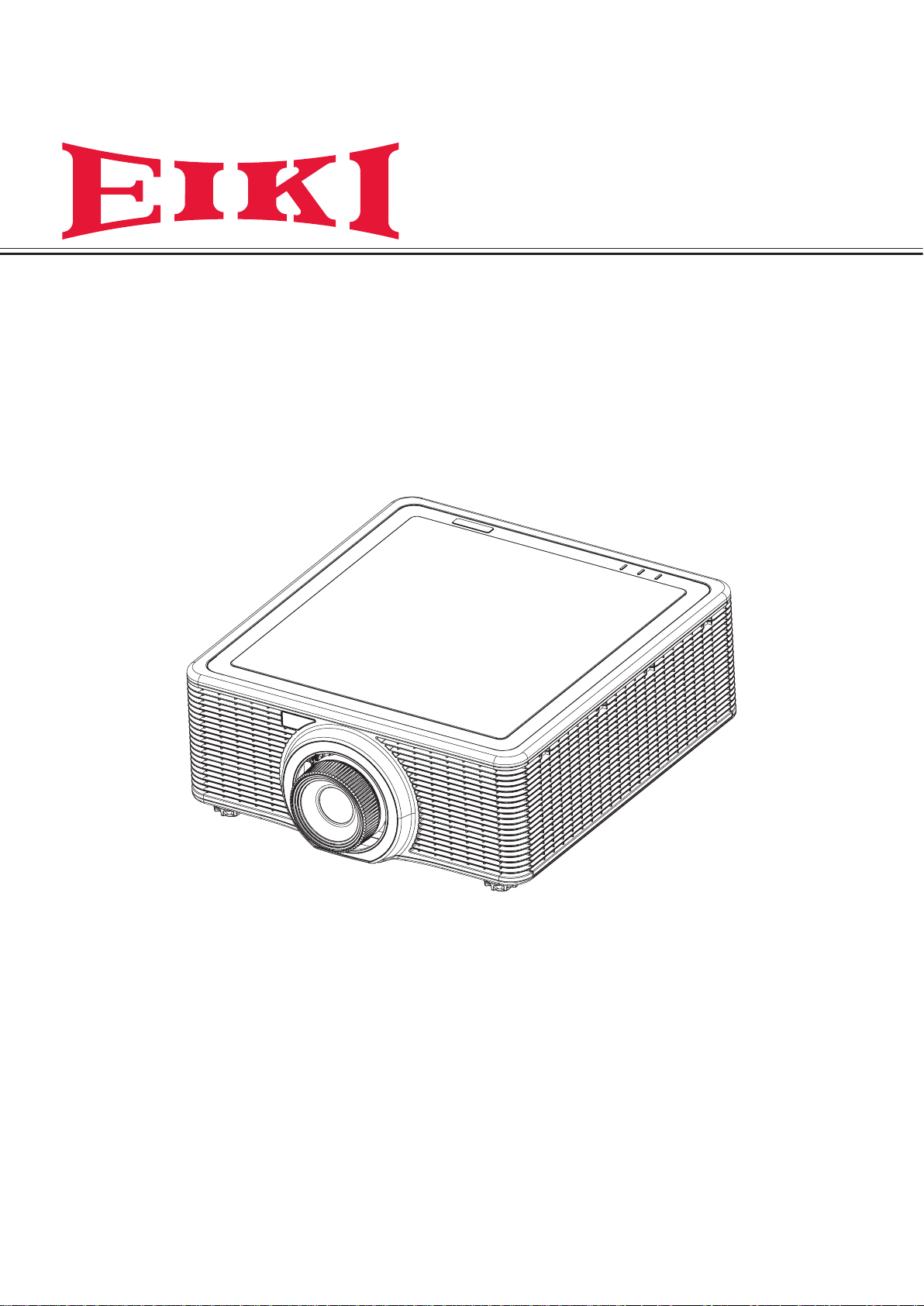
Bedienungsanleitung
V1.2
Multimedia-Projektor
Modell EK-623U
(Projektionsobjektiv ist optional.)
Page 2
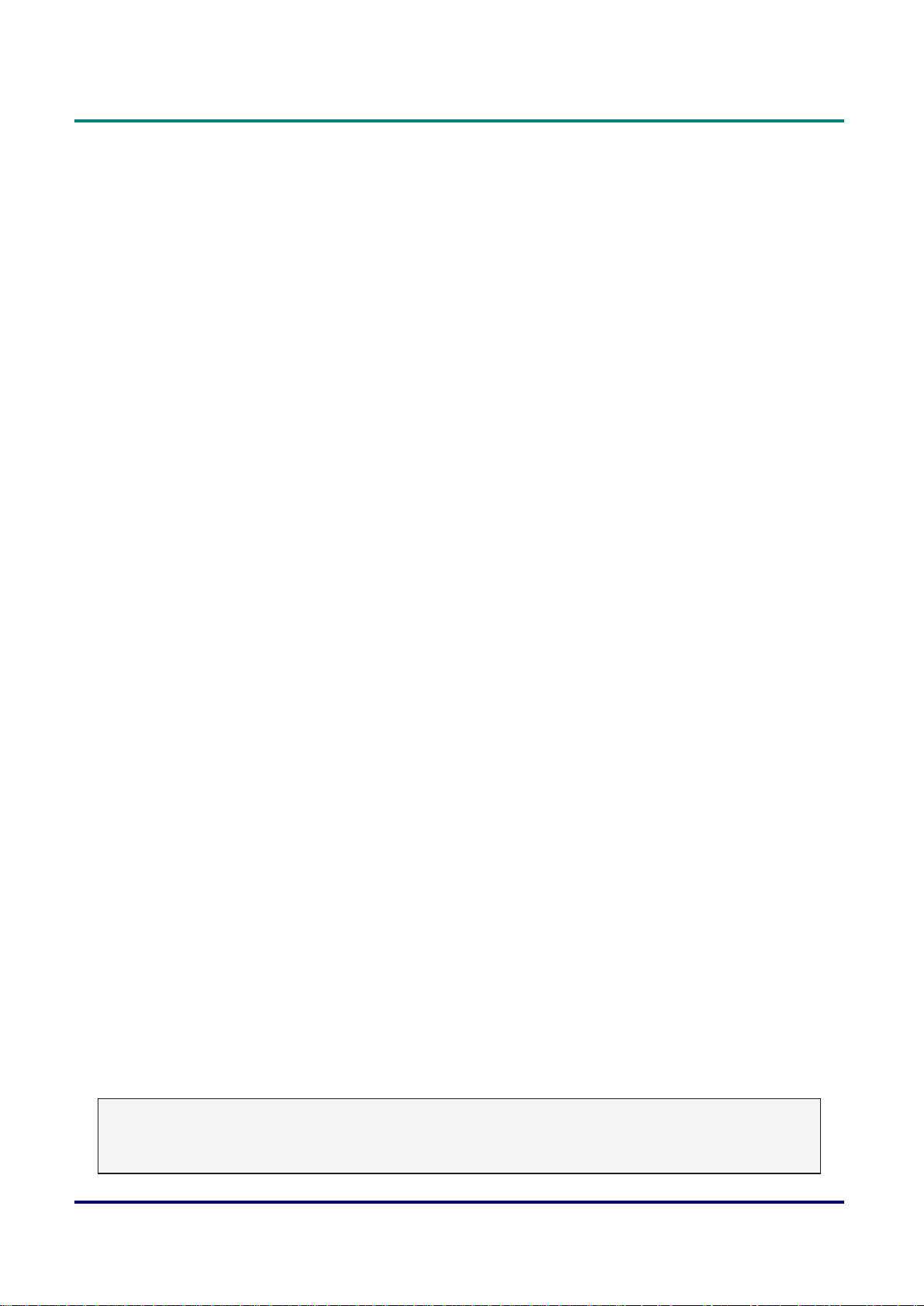
Merkmale und Design
Dieser Multimedia-Projektor verfügt über die fortschrittlichste Technologie für Beständigkeit und
Nutzerfreundlichkeit. Der Projektor nutzt ein umweltfreundliches System mit hoher Luminanz, 1,07
Milliarden Farben und DLP- (Digital Light Processing) Technologie.
Vorwort
Leichtes Design
Dieser Projektor ist leicht. Er lässt sich mühelos
an jedem beliebigen Ort installieren.
Einfaches Computereinstellungssystem
Der Projektor besitzt das Multiscan-System,
wodurch er sich schnell an nahezu alle
Computerausgabesignale anpasst. Es wird eine
Auösung bis WUXGA unterstützt.
Nützliche Funktionen für Präsentationen
Über die Digitalzoomfunktion können Sie
sich während einer Präsentation auf die
entscheidenden Informationen konzentrieren.
Steuerung der Laserdiode
Die Helligkeit der Projektionslaserdiode kann
manuell gewählt werden (Konstante Leistung,
Konstante Intensitätoder Ökomodus (Öko 1 (80
%) / Öko 2 (50 %))).
Logofunktion
Sicherheitsfunktion
Die Sicherheitsfunktion hilft Ihnen bei der
Gewährleistung der Projektorsicherheit.
LAN-Netzwerkfunktion
Dieser Projektor verfügt über eine LAN-
Netzwerkfunktion. Sie können den Projektor über
das Netzwerk bedienen und verwalten.
Einzelheiten nden Sie auf 43 und den Seiten
44 bis 51.
Auto-Einrichtungsfunktion
Diese Funktion ermöglicht automatische
Eingangssuche und Signalanpassung durch
einfache Betätigung der Auto-Taste an der
Fernbedienung.
Energieverwaltung
Die Energieverwaltung-Funktion reduziert den
Stromverbrauch und verlängert die Lebensdauer
der Laserdiode.
Über die Logofunktion können Sie den
Hintergrund festlegen („Werkslogo“, „Blau“,
„Schw.“ oder „Weiß“), wenn kein Signal
verfügbar ist.
Mehrsprachige Menüanzeige
Das Menü ist in 13 Sprachen verfügbar: English,
Französisch, Spanisch, Deutsch, Italienisch,
Russisch, Vereinfachtes Chinesisch, Japanisch,
Koreanisch, Portugiesisch, Indonesisch,
Niederländisch und Arabisch.
Hinweis:
Anzeigemenü und Bilder in der Anleitung können leicht vom tatsächlichen Produkt abweichen.
Die Anleitung kann ohne Vorankündigung geändert werden.
— i —
Page 3
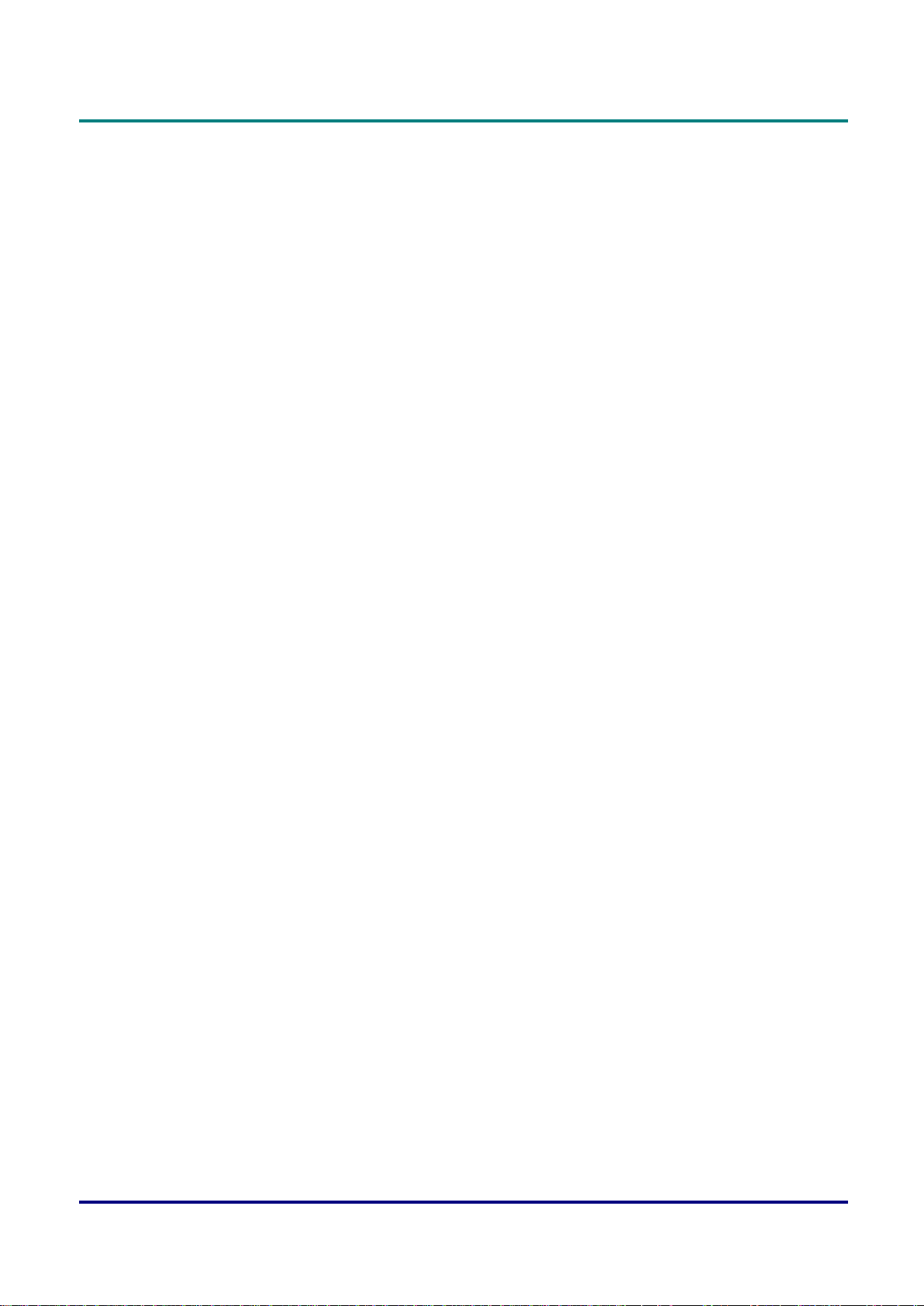
DLP-Projektor – Bedienungsanleitung
Urheberrecht
Diese Publikation, einschließlich aller Fotos, Abbildungen und Software, ist durch internationale
Urheberrechte geschützt, wobei alle Rechte vorbehalten werden. Weder diese Anleitung noch
irgendwelche hierin enthaltenen Materialien dürfen ohne schriftliche Genehmigung des Urhebers
reproduziert werden.
© Copyright 2017
Haftungsausschluss
Die Informationen in diesem Dokument können ohne Ankündigung geändert werden. Der Hersteller macht
keine Zusicherungen oder Garantien bezüglich der Inhalte dieses Dokuments und lehnt insbesondere
jegliche implizierten Garantien bezüglich der Marktgängigkeit oder Eignung für einen bestimmten Zweck
ab. Der Hersteller behält sich das Recht vor, diese Publikation zu ändern und von Zeit zu Zeit Änderungen
an den Inhalten vorzunehmen, ohne dass der Hersteller verpichtet ist, jegliche Personen über derartige
Änderungen zu informieren.
Anerkennung von Marken
Alle anderen in dieser Anleitung verwendeten Produktnamen sind das Eigentum ihrer jeweiligen Inhaber
und werden anerkannt.
— ii —
Page 4
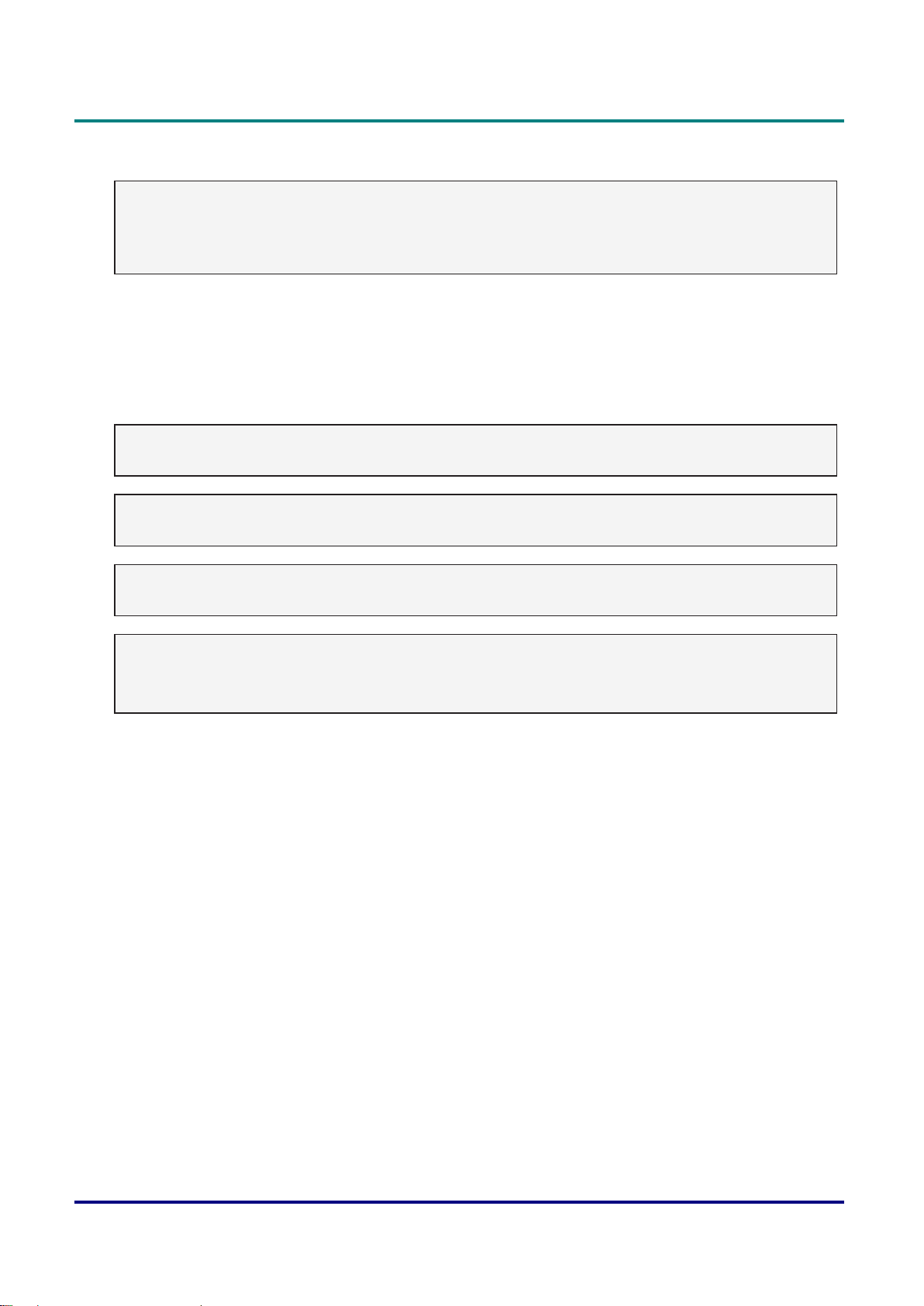
Wichtige Sicherheitsinformationen
Wichtig:
Wir raten Ihnen dringend, diesen Abschnitt vor Benutzung des Projektors aufmerksam zu lesen. Diese
Sicherheits- und Nutzungsanweisungen gewährleisten eine sichere Benutzung des Projektors über
viele Jahre hinweg. Bewahren Sie diese Anleitung zur künftigen Bezugnahme auf.
Verwendete Symbole
An dem Gerät und in dieser Anleitung verwendete Warnsymbole sollen Sie auf gefährliche Situationen
aufmerksam machen. Folgende Schreibweisen in dieser Anleitung weisen Sie auf wichtige Informationen
hin.
Hinweis:
Bietet zusätzliche Informationen zum Thema.
Wichtig:
Bietet zusätzliche Informationen, die nicht außer Acht gelassen werden sollten.
Vorwort
Achtung:
Alarmiert Sie über Situationen, in denen das Gerät beschädigt werden könnte.
Warnung:
Macht Sie auf Situationen aufmerksam, die das Gerät beschädigen, eine gefährliche Umgebung
erzeugen oder Verletzungen verursachen könnten.
In dieser Anleitung werden Komponentenbezeichnungen und Optionen in OSD-Menüs wie im
nachfolgenden Beispiel durch Fettschrift gekennzeichnet:
„Drücken Sie zum Öffnen des Hauptmenüs die Menü-Taste an der Fernbedienung.”
Allgemeine Sicherheitshinweise
¾ Öffnen Sie das Gehäuse nicht. Es benden sich keine vom Nutzer reparierbaren Teile im Inneren des
Gerätes. Wenden Sie sich zur Reparatur an qualiziertes Servicepersonal.
¾ Befolgen Sie alle Warnhinweise in dieser Anleitung und am Gehäuse.
¾ Die Projektionslaserdiode ist extrem hell. Blicken Sie zur Vermeidung von Augenschäden nicht in das
Objektiv, wenn die Laserdiode eingeschaltet ist.
¾ Stellen Sie das Gerät nicht auf instabile Flächen, Wägen oder Ständer.
¾ Verwenden Sie das System nicht in der Nähe von Wasser, im direkten Sonnenlicht oder in der Nähe
von Heizgeräten.
¾ Stellen Sie keine schweren Gegenstände, wie Bücher oder Taschen, auf das Gerät.
— iii —
Page 5
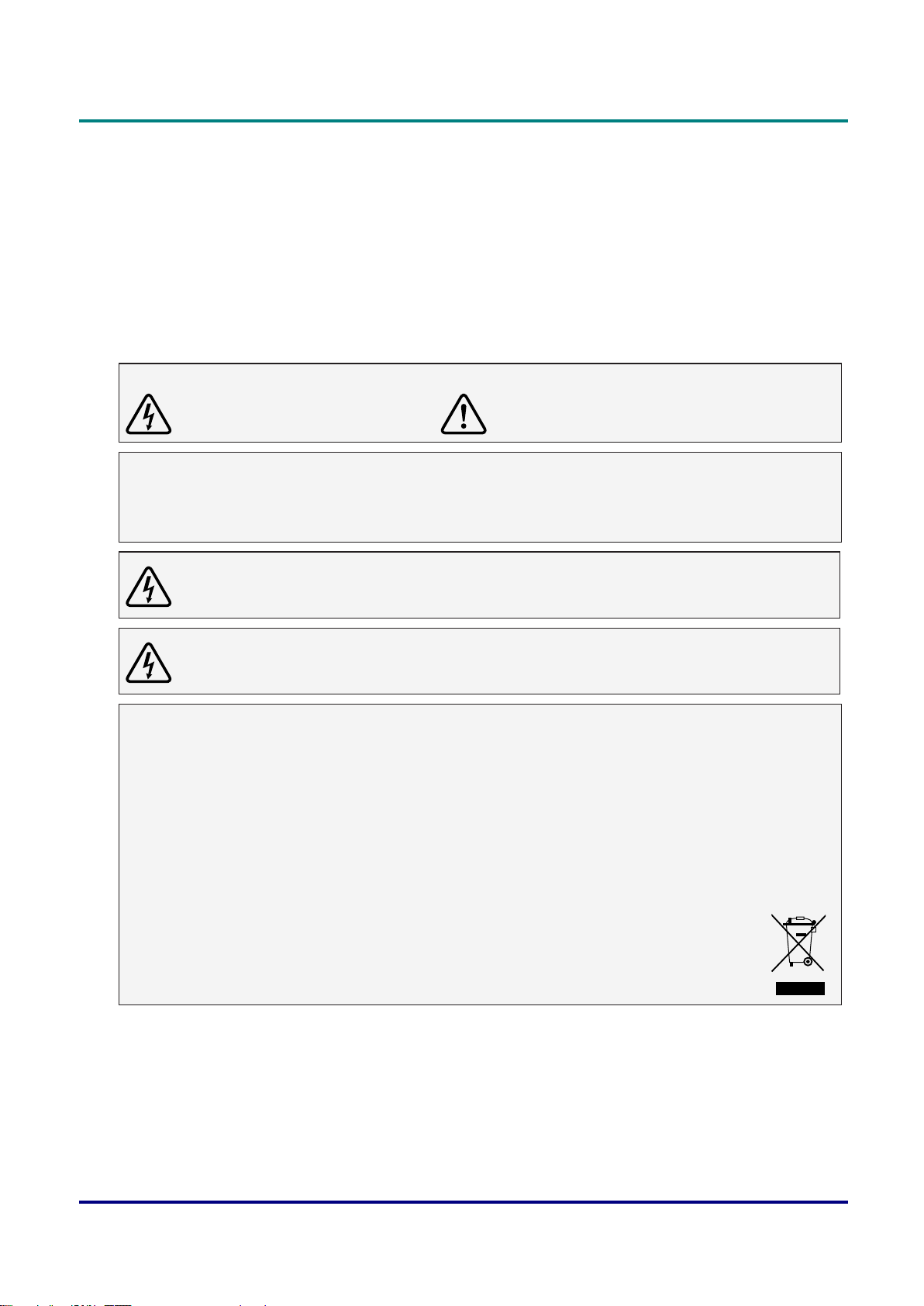
DLP-Projektor – Bedienungsanleitung
Sicherheitshinweise
• Bitte lesen Sie diese Anleitung vor Installation und Bedienung des Projektors vollständig.
• Der Projektor bietet viele komfortable Merkmale und Funktionen. Durch einen sachgemäßen Betrieb
können Sie von all diesen Funktionen und Merkmalen protieren und das Gerät in einem guten Zustand
halten. Andernfalls verkürzt sich nicht nur die Einsatzzeit des Gerätes, sondern es könnte auch zu
Fehlfunktionen, Bränden oder anderen Unfällen kommen.
• Falls Ihr Projektor nicht richtig funktioniert, lesen Sie diese Anleitung bitte noch einmal, prüfen Sie die
Betriebsmethoden und Kabelanschlüsse und werfen Sie einen Blick auf die Lösungsvorschläge im
Abschnitt zur Problemlösung. Sollte sich das Problem nicht beheben lassen, wenden Sie sich an den
Händler oder ein Kundencenter.
Achtung:
Stromschlaggefahr – nicht öffnen!
Achtung:
Entfernen Sie die Abdeckung (oder Rückseite) nicht, andernfalls besteht Stromschlaggefahr.
Es benden sich keine vom Nutzer reparierbaren Teile im Inneren. Überlassen Sie
Reparaturarbeiten qualiziertem Servicepersonal.
Dieses Symbol zeigt an, dass sich innerhalb dieses Gerätes gefährliche Spannung bendet,
die stark genug ist, einen Stromschlag zu verursachen.
Dieses Symbol weist auf wichtige Bedienungs- und Wartungsanweisungen in der mit diesem
Gerät gelieferten Bedienungsanleitung hin.
Anwender in der EU
Die nachstehenden Erläuterungen zu Kennzeichnung und Recyclingsystemen gelten für EU-Länder
und nden bei Ländern in anderen Regionen der Welt keine Anwendung.
Ihr Produkt wurde mit hochwertigen Materialien und Komponenten entwickelt und hergestellt, die
recycelt und/oder wiederverwertet werden können.
Das Symbol zeigt an, dass elektrische und elektronische Altgeräte, Batterien und Akkumulatoren am
Ende ihrer Einsatzzeit getrennt vom Hausmüll entsorgt werden müssen.
Hinweis:
Falls sich unterhalb der Kennzeichnung ein chemisches Symbol bendet, bedeutet dies, dass die
Batterie bzw. der Akkumulator ein Schwermetall in einer bestimmten Konzentration enthält.
Dies wird wie folgt angezeigt: Hg: Quecksilber, Cd: Cadmium, Pb: Blei In der Europäischen
Union gibt es separate Sammelsysteme für elektrische und elektronische Altgeräte, Batterien
und Akkumulatoren.
Bitte entsorgen Sie sie bei lokalen Sammel-/Recyclingstellen.
Helfen Sie uns beim Schutz der Umwelt, in der wir leben!
— iv —
Page 6
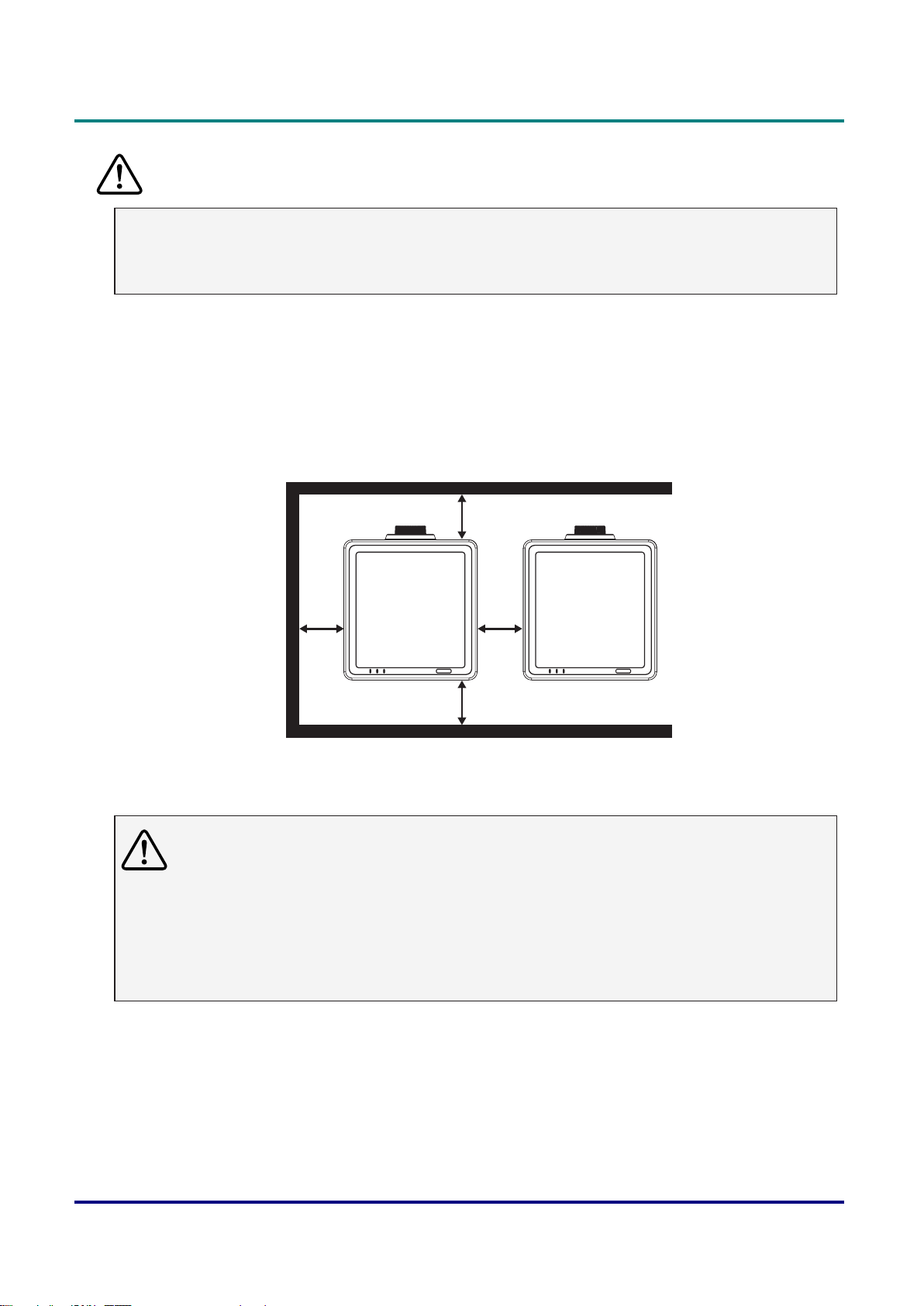
Vorwort
Sicherheitshinweise
Achtung:
• Der Projektor muss geerdet sein.
• Setzen Sie den Projektor weder Regen noch großer Feuchtigkeit aus; andernfalls bestehen Brand-
und Stromschlaggefahr.
• Dieser Projektor produziert sehr helles Licht über das Projektionsobjektiv. Blicken Sie nicht direkt in das
Objektiv, andernfalls können Augenschäden auftreten. Achten Sie besonders darauf, dass Kinder nicht
direkt in den Lichtstrahl blicken.
• Stellen Sie den Projektor an einem geeigneten Ort auf. Andernfalls besteht Brandgefahr.
• Halten Sie zur Belüftung und Kühlung des Projektors genügend Abstand an der Oberseite, den Seiten
und der Rückseite des Gehäuses ein. Die nachstehenden Abbildungen zeigen den erforderlichen
Mindestabstand. Der Abstand muss eingehalten werden, wenn der Projektor in einem Einbau
aufgestellt wird, wie bspw. einem Schrank.
≥ 1 m
(≥ 39,4”)
≥ 1 m
(≥ 39,4”)
≥ 1 m
(≥ 39,4”)
≥ 1 m
(≥ 39,4”)
• Decken Sie die Belüftungsöffnungen des Projektors nicht ab. Eine schlechte Belüftung kann die
Einsatzzeit des Gerätes verkürzen und sogar Gefahren verursachen.
• Ziehen Sie den Netzstecker, wenn der Projektor voraussichtlich längere Zeit nicht benutzt wird.
Achtung:
• Stellen Sie den Projektor zur Vermeidung von Fehlfunktionen und Unfällen nicht an fettigen,
feuchten oder rauchigen Orten auf, wie bspw. in Küchen. Falls der Projektor mit Öl oder Chemikalien
in Berührung kommt, kann er beschädigt werden.
• Lesen Sie diese Anleitung und bewahren Sie sie zur künftigen Bezugnahme auf.
• Netzstecker und Gerätestecker dienen als Trennvorrichtung; die Trennvorrichtung muss immer leicht
zugänglich bleiben.
— v —
Page 7
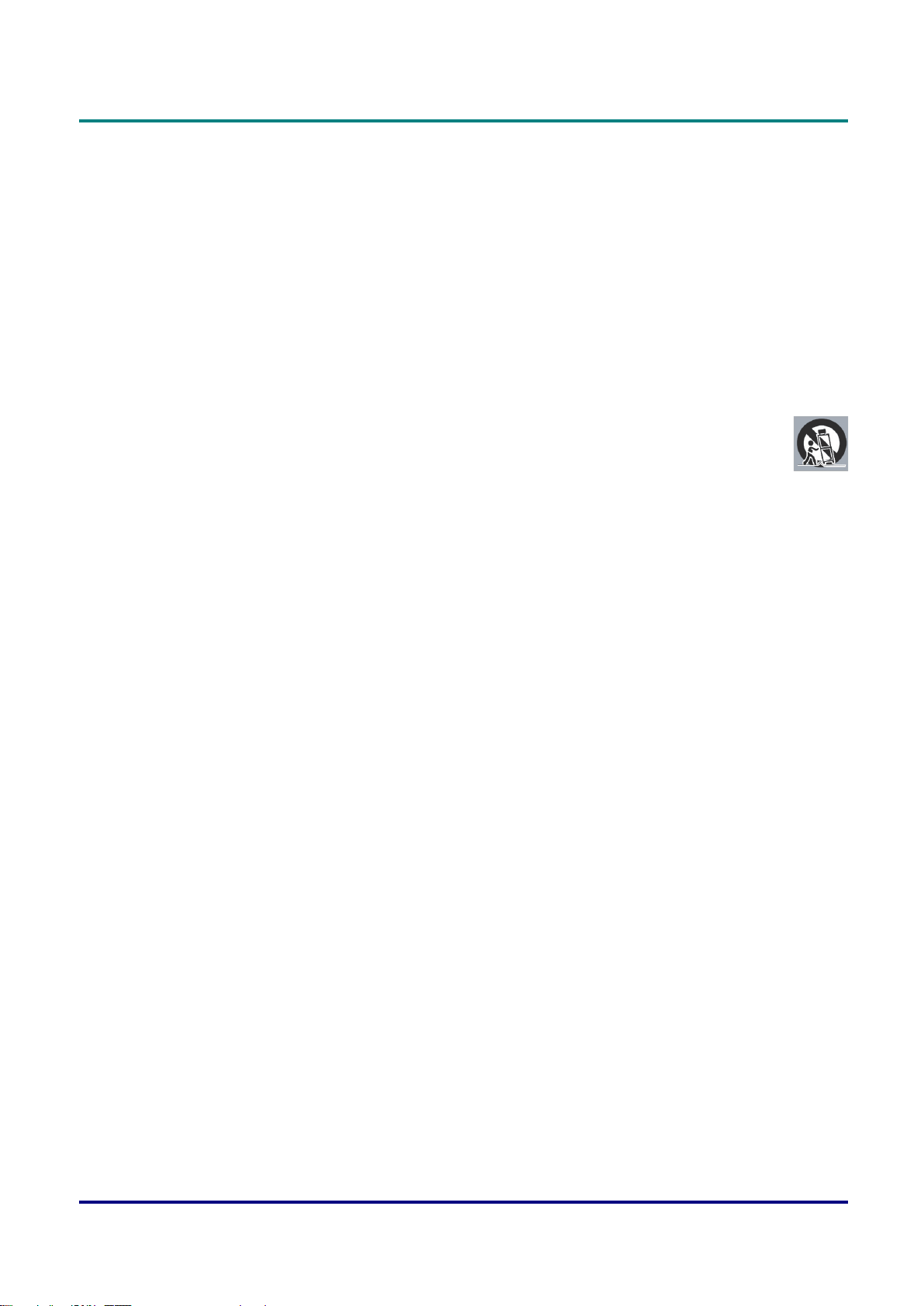
DLP-Projektor – Bedienungsanleitung
Sicherheitsanleitung
• Alle Sicherheits- und Bedienungsanweisungen sollten vor Inbetriebnahme des Produktes gelesen
werden.
• Lesen Sie die nachfolgenden Anweisungen und bewahren Sie sie zum künftigen Nachschlagen auf.
Trennen Sie den Projektor vor der Reinigung von der Stromversorgung. Verwenden Sie keine üssigen
oder aerosolen Reiniger.
• Reinigen Sie das Produkt mit einem feuchten Tuch.
• Befolgen Sie alle Warnhinweise und Anweisungen am Projektor.
• Für zusätzlichen Schutz sollten Sie den Netzstecker aus der Steckdose ziehen, wenn ein Gewitter
aufzieht, der Projektor unbeaufsichtigt gelassen oder voraussichtlich längere Zeit nicht benutzt wird.
Dies verhindert Schäden aufgrund von Blitzschlag und Überspannungen.
• Setzen Sie dieses Gerät keinem Regen aus, verwenden Sie es nicht in der Nähe von Wasser, wie
bspw. in einem feuchten Keller, in der Nähe eines Schwimmbeckens usw.
• Verwenden Sie keine Erweiterungen, die nicht vom Hersteller empfohlen wurden; andernfalls
können Gefahren auftreten.
• Stellen Sie diesen Projektor nicht auf einen instabilen Wagen, Ständer oder Tisch. Der Projektor könnte
herunterfallen, dabei ernsthafte Verletzungen verursachen und stark beschädigt werden.
• Verwenden Sie nur einen vom Hersteller empfohlenen oder mit dem Projektor erworbenen Wagen oder
Ständer.
Halten Sie sich bei der Montage an einer Wand oder in einem Regal an die Herstelleranweisungen und
verwenden Sie nur ein vom Hersteller zugelassenes Montageset.
• Bewegen Sie eine Kombination aus Gerät und Wagen sehr vorsichtig. Ruckartiges Bremsen oder
Anschieben sowie unebene Untergründe können dazu führen, dass der Wagen mitsamt dem Gerät
umkippt.
• Die Schlitze und Öffnungen an Rück- und Unterseite des Gehäuses dienen der Belüftung, sie
gewährleisten einen zuverlässigen Betrieb und schützen das Gerät vor Überhitzung.
• Die Öffnungen dürfen niemals mit Tüchern oder anderen Materialien verdeckt werden; stellen Sie
den Projektor nicht auf Betten, Sofas, Teppichen oder ähnlichen Oberächen ab, da andernfalls die
Öffnungen an der Unterseite blockiert werden. Stellen Sie den Projektor niemals in der Nähe von oder
über Heizungen oder Heizgittern auf.
• Stellen Sie den Projektor nicht in Einbauten, wie bspw. einem Bücherregal auf, sofern keine
angemessene Belüftung gewährleistet ist.
• Drücken Sie keinesfalls irgendwelche Gegenstände durch die Gehäuseschlitze in den Projektor;
sie könnten gefährliche Spannungspunkte berühren oder Teile kurzschließen und dadurch einen
Brand oder Stromschlag verursachen. Verschütten Sie niemals irgendwelche Flüssigkeiten über dem
Projektor.
• Installieren Sie den Projektor nicht in der Nähe des Luftkanals einer Klimaanlage.
• Der Projektor darf nur über eine Stromquelle betrieben werden, die den Angaben am Typenschild
entspricht.
• Falls Sie bezüglich der Stromversorgung in Ihrer Region nicht sicher sind, wenden Sie sich an Ihren
autorisierten Händler oder den örtlichen Stromversorger.
• Überlasten Sie Steckdosen und Verlängerungskabel nicht, da andernfalls Stromschlag- und
Brandgefahr besteht. Achten Sie darauf, nichts auf dem Netzkabel abzustellen. Platzieren Sie den
Projektor so, dass niemand auf das Kabel treten kann.
• Versuchen Sie nicht, den Projektor eigenhändig zu reparieren, da Sie sich durch das Öffnen oder
Entfernen von Abdeckungen gefährlicher Spannung und anderen Gefahren aussetzen könnten.
Durchführung jeglicher Reparaturarbeiten durch qualiziertes Servicepersonal.
• Ziehen Sie in folgenden Situationen den Netzstecker aus der Steckdose und lassen Sie das Gerät
durch qualiziertes Servicepersonal reparieren:
— vi —
Page 8
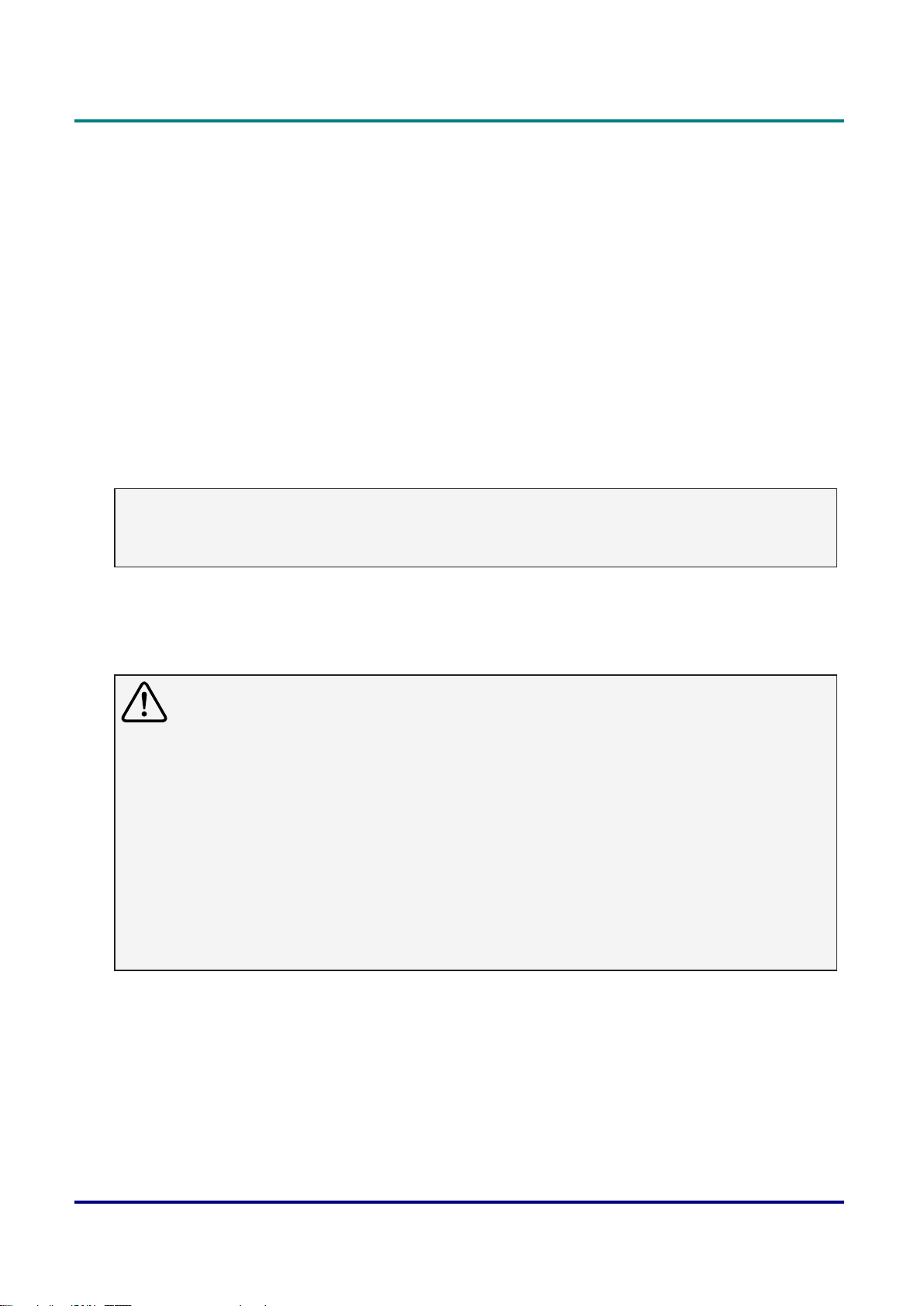
Vorwort
¾ Wenn das Netzkabel bzw. der Stecker beschädigt oder verschlissen ist.
¾ Wenn Flüssigkeit über dem Projektor verschüttet wurde.
¾ Wenn der Projektor Regen oder Wasser ausgesetzt war.
¾ Wenn der Projektor trotz Einhaltung der Bedienungsanweisungen nicht richtig funktioniert. Passen
Sie nur die in den Bedienungsanweisungen erläuterten Bedienelemente an, da eine unsachgemäße
Anpassung anderer Bedienelemente Schäden verursachen kann und häug umfassende
Reparaturarbeiten durch einen qualizierten Techniker erfordert.
¾ Falls der Projektor heruntergefallen ist oder das Gehäuse beschädigt wurde.
¾ Wenn der Projektor eine deutliche Leistungsänderung aufweist; dies zeigt an, dass eine Reparatur
erforderlich ist.
• Achten Sie darauf, dass der Servicetechniker ausschließlich vom Hersteller angegebene Ersatzteile
verwendet, welche die gleichen Eigenschaften aufweisen wie die Originalteile. Unautorisierte Ersatzteile
bergen Brand-, Stromschlag- und Verletzungsgefahr.
• Bitten Sie den Servicetechniker bei Abschluss jeglicher Wartungs- oder Reparaturarbeiten,
zur Gewährleistung eines sicheren Projektorbetriebs routinemäßige Sicherheitsüberprüfungen
durchzuführen.
Informationen für Anwender in der Europäischen Union
Dies ist ein Gerät zum Projizieren von Bildern an eine Leinwand usw.; es ist nicht als Raumbeleuchtung
im häuslichen Bereich vorgesehen. Richtlinie 2009/125/EG.
Luftzirkulation
Die Öffnungen im Gehäuse dienen der Belüftung. Diese Öffnungen dürfen zur Gewährleistung eines
zuverlässigen Betriebs und zum Schutz vor Überhitzung nicht blockiert oder abgedeckt werden.
Achtung:
• Die Abluftöffnungen geben heiße Luft aus. Beachten Sie bei der Benutzung oder Installation des
Projektors folgende Vorsichtsmaßnahmen.
• Stellen Sie keine brennbaren Objekte in die Nähe des Projektors; versprühen Sie keine brennbaren
Substanzen in Projektornähe. Die Belüftungsöffnungen geben heiße Luft aus.
• Halten Sie einen Mindestabstand von 1 Meter zwischen den Abluftöffnungen und anderen
Gegenständen ein.
• Berühren Sie keine Peripherie der Abluftöffnungen, dies gilt insbesondere für Schrauben und
Metallteile. Dieser Bereich wird während des Projektorbetriebs heiß.
• Stellen Sie nichts auf dem Projektor ab. Auf dem Gehäuse abgestellte Gegenstände werden nicht
nur beschädigt, sondern bergen durch die erzeugte Hitze auch Brandgefahr.
• Die Lüfter dienen dem Kühlen des Projektors.
• Die Lüftergeschwindigkeit ändert sich entsprechend der Temperatur im Projektorinneren.
— vii —
Page 9
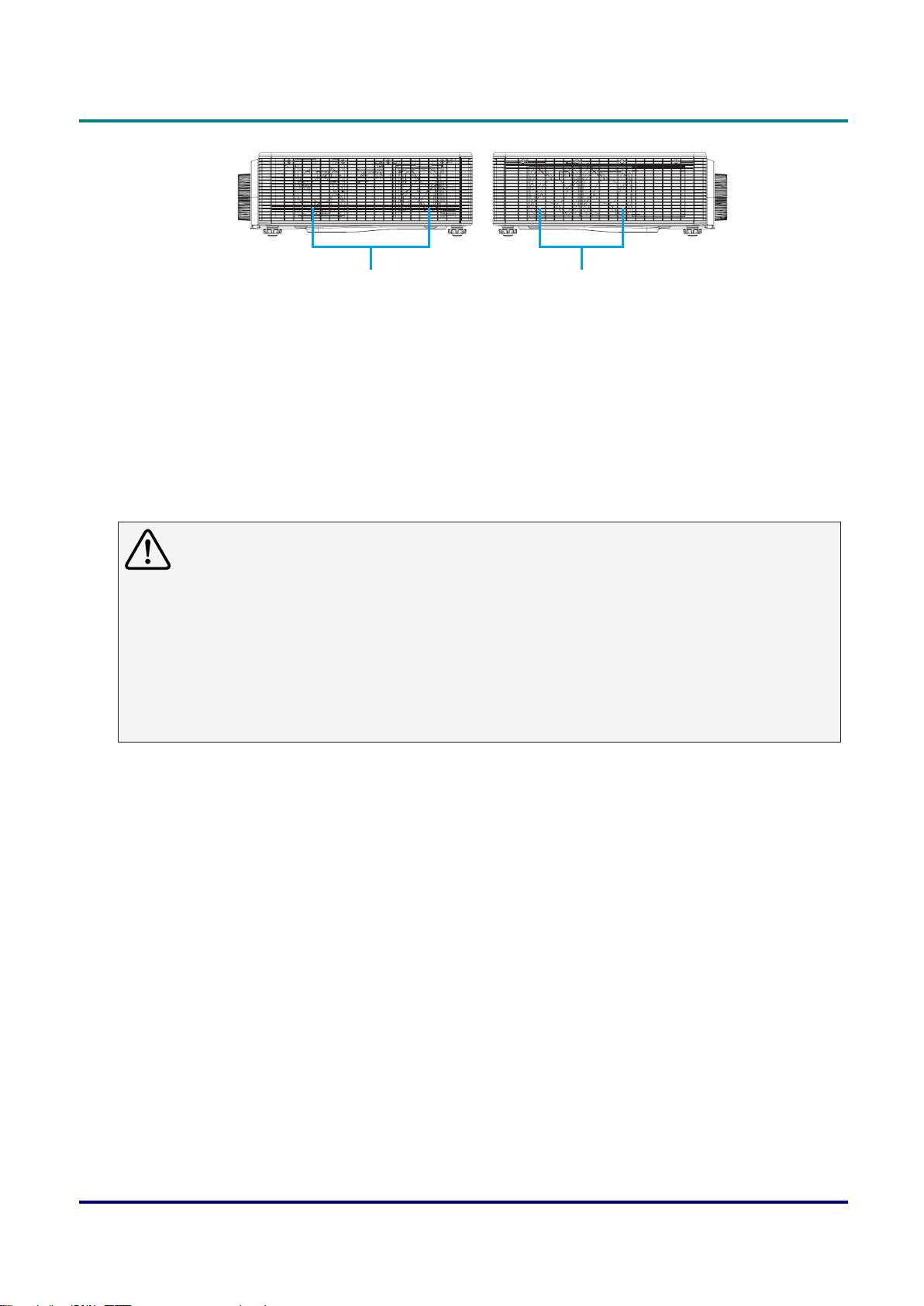
DLP-Projektor – Bedienungsanleitung
Zuluftöffnungen Abluftöffnungen
Projektor transportieren
Gehen Sie beim Transportieren des Projektors sorgsam mit dem Objektiv um und verkürzen Sie die
höhenverstellbaren Füße, damit Objektiv und Gehäuse nicht beschädigt werden.
Projektor ordnungsgemäß installieren
• Bitte stellen Sie den Projektor möglichst waagerecht auf.
• Achten Sie darauf, den Projektor angemessen zu installieren. Bei unsachgemäßer Installation kann sich
die Einsatzzeit der Laserdiode verringern, möglicherweise entsteht sogar Brandgefahr.
Warnhinweise zur Deckenmontage des Projektors
• Die Deckenmontage darf nur von qualiziertem Personal vorgenommen werden.
• Wir haften auch innerhalb der Garantiezeit nicht für Verletzungen oder Schäden, die durch eine von
einem nicht autorisierten Händler erworbene Deckenhalterung entstehen.
• Entfernen Sie die Deckenhalterung bei Nichtbenutzung umgehend.
• Verwenden Sie bei der Installation einen Drehmomentschraubendreher; von einem Elektro- oder
Schlagschrauber wird abgeraten.
• Einzelheiten entnehmen Sie bitte der Anleitung zur Halterung.
• Die Halterung kann ohne Ankündigung geändert werden.
— viii —
Page 10
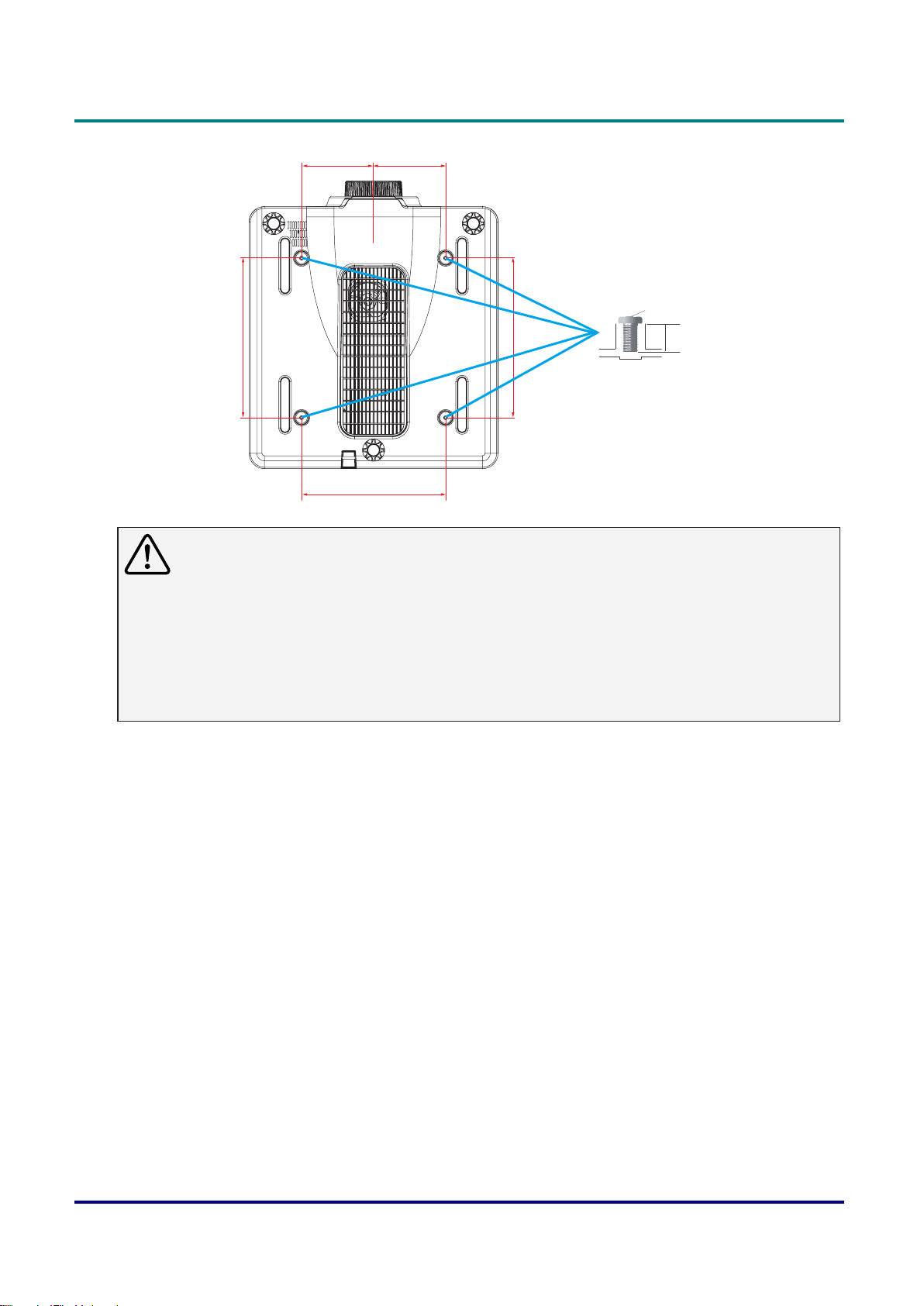
140mm 140mm
310mm
M6 x 4
Vorwort
310mm
280mm
10 mm
Warnhinweise zum Bewegen oder Transportieren des Projektors
• Achten Sie darauf, den Projektor weder Stößen auszusetzen noch fallenzulassen; andernfalls
können Schäden und Fehlfunktionen auftreten.
• Verwenden Sie zum Tragen des Projektors eine geeignete Tragetasche.
• Lassen Sie den Projektor per Kurier oder über einen anderen Transportdienst nicht in einer
ungeeigneten Transporttasche transportieren. Andernfalls könnte der Projektor beschädigt werden.
Informationen über den Transport des Projektors per Kurier oder über einen anderen Transportdienst
erhalten Sie von Ihrem Händler.
— ix —
Page 11
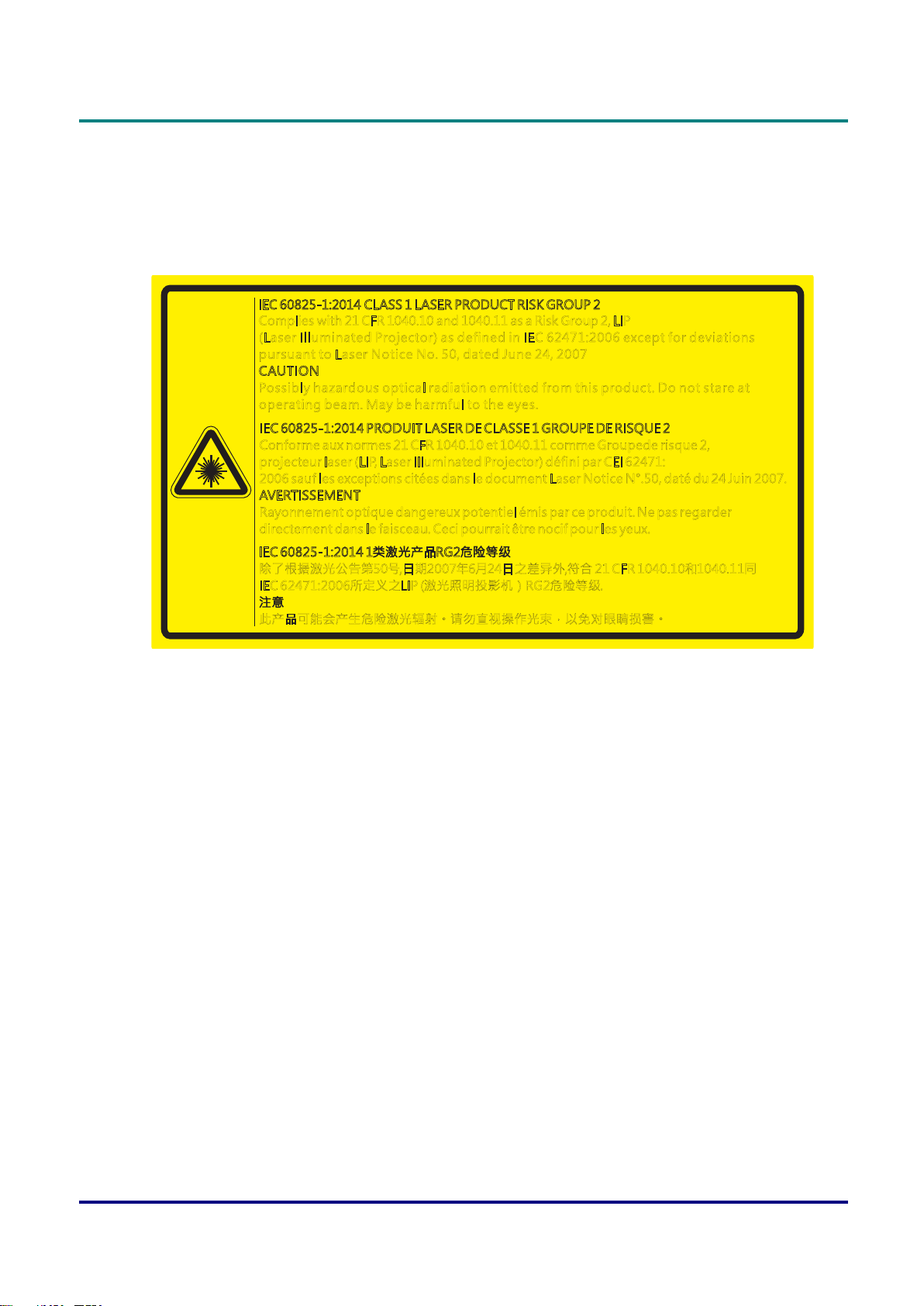
DLP-Projektor – Bedienungsanleitung
Sicherheitshinweise zur Laserstrahlung
Dieses Produkt ist als Laserprodukt der Klasse 1, Risikogruppe 2 klassiziert, stimmt gemäß IEC 608251 : 2014 mit FDA-Richtlinien 21 CFR 1040.10 und 1040.11 als LIP (Laser-beleuchteter Projektor) der
Risikogruppe 2 gemäß IEC 62471:2006, ausgenommen der Abweichungen gemäß Laserhinweis Nr. 50,
vom 24. Juni 2007 überein.
,(&&/$66/$6(5352'8&75,6.*5283
&RPSOLHVZLWK&)5DQGDVD5LVN*URXS/,3
/DVHU,OOXPLQDWHG3URMHFWRUDVGHILQHGLQ,(&H[FHSWIRUGHYLDWLRQV
XDQWWR/DVHU1RWLFH1RGDWHG-XQH
S
XUV
&$87,21
3RVVLEO\KD]DUGRXVRSWLFDOUDGLDWLRQHPLWWHGIURPWKLVSURGXFW'RQRWVWDUHDW
RSHUDWLQJEHDP0D\EHKDUPIXOWRWKHH\HV
,(&352'8,7/$6(5'(&/$66(*5283('(5,648(
&RQIRUPHDX[QRUPHV&)5HWFRPPH*URXSHGHULVTXH
SURMHFWHXUODVHU/,3/DVHU,OOXPLQDWHG3URMHFWRUGpILQLSDU&(,
VDXIOHVH[FHSWLRQVFLWpHVGDQVOHGRFXPHQW/DVHU1RWLFH1GDWpGX-XLQ
$9(57,66(0(17
5D\RQQHPHQWRSWLTXHGDQJHUHX[SRWHQWLHOpPLVSDUFHSURGXLW1HSDVUHJDUGHU
G
LUHFWHPHQWGDQVOHIDLVFHDX&HFLSRXUUDLWrWUHQRFLISRXUOHV\HX[
,(&䱢㾧ℰẎ⒨5*⍘晐䬰于
晋ṭ㠠㍕㾧ℰ⅓䬓⏞㗌㜆⹛㛯㗌Ḳⷕ⻩⣽䬍⏯&)5⑳⏳
,(&㈧⮁ḰḲ/,3㾧ℰ䅎㗵㉼⽘㜡ƌ5*⍘晐䬰于
㳏ヶ
㭋Ẏ⒨⏖僤ἁẎ䔆⍘晐㾧ℰ彷⯫˛寞⋦䛛妭㒴ὃℰ㝆ƏỌℴ⯠䜣䝂㍆⮚˛
Warnung! Wenn Folgendes nicht eingehalten wird, drohen ernsthafte oder sogar tödliche Verletzungen.
• Dieser Projektor hat ein integriertes Lasermodul der Klasse 4. Versuchen Sie niemals, den Projektor zu
demontieren oder zu modizieren.
• Jegliche nicht in der Bedienungsanleitung angegebenen Betriebs- oder Anpassungsverfahren bergen
die Gefahr einer Aussetzung gefährlicher Laserstrahlung.
• Öffnen oder demontieren Sie den Projektor nicht, da dies Schäden durch eine Aussetzung von
Laserstrahlung verursachen könnte.
• Blicken Sie nicht in den Strahl, wenn der Projektor eingeschaltet ist. Das helle Licht kann dauerhafte
Augenschäden verursachen.
• Achten Sie beim Einschalten des Projektors darauf, dass niemand im Projektionsbereich Richtung
Objektiv blickt.
• Befolgen Sie die Schritte zur Steuerung, Anpassung oder Bedienung, um Schäden und Verletzungen
durch die Aussetzung von Laserstrahlen zu vermeiden.
• Die Anweisungen zu Montage, Bedienung und Wartung, einschließlich klarer Warnhinweise zur
Vermeidung möglicher Aussetzung gefährlicher Laserstrahlung.
— x —
Page 12
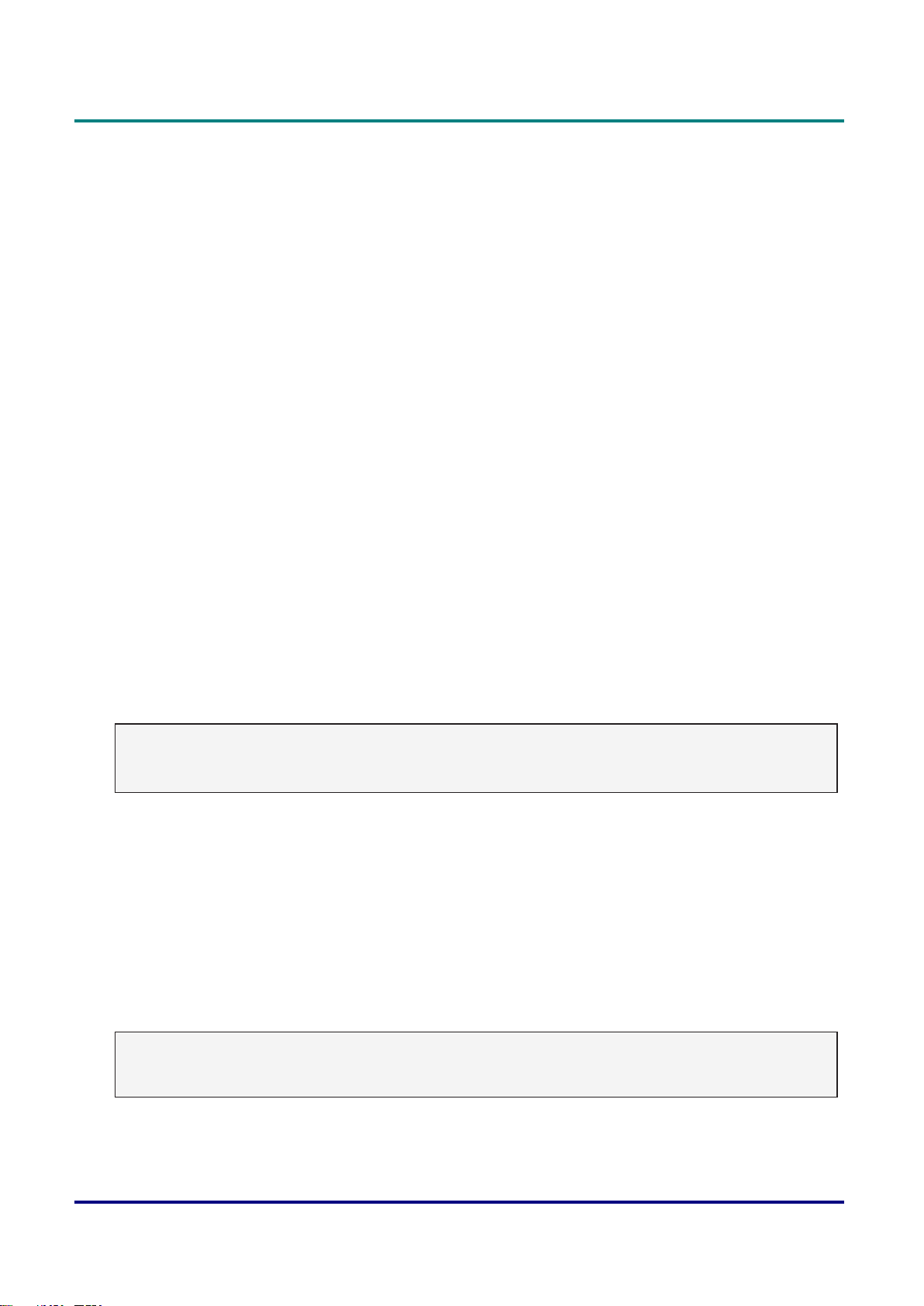
Konformität
FCC-Warnhinweis
Hinweis: Diese Ausrüstung wurde getestet und als mit den Grenzwerten für Digitalgeräte der Klasse A
gemäß Teil 15 der FCC-Regularien übereinstimmend befunden. Diese Grenzwerte wurden geschaffen, um
angemessenen Schutz gegen Störungen beim Betrieb in Wohnanlagen zu gewährleisten. Dieses Gerät
erzeugt, verwendet und kann Hochfrequenzenergie abstrahlen und kann – falls nicht in Übereinstimmung
mit den Bedienungsanweisungen installiert und verwendet – Störungen der Funkkommunikation
verursachen. Allerdings ist nicht gewährleistet, dass es in bestimmten Installationen nicht zu Störungen
kommt. Falls diese Ausrüstung Störungen des Radio- oder Fernsehempfangs verursachen sollte, was
leicht durch Aus- und Einschalten der Ausrüstung herausgefunden werden kann, wird dem Anwender
empfohlen, die Störung durch eine oder mehrere der folgenden Maßnahmen zu beseitigen:
• Neuausrichtung oder Neuplatzierung der Empfangsantenne(n).
• Vergrößern des Abstands zwischen Gerät und Empfänger.
• Anschluss des Gerätes an einen vom Stromkreis des Empfängers getrennten Stromkreis.
• Hinzuziehen des Händlers oder eines erfahrenen Radio-/Fernsehtechnikers.
Zur Einhaltung der Grenzwerte von Klasse A in Unterabschnitt B von Teil 15 der FCC-Richtlinien wird ein
abgeschirmtes Kabel benötigt.
Nehmen Sie keine Änderungen oder Modikationen am Gerät vor, sofern nicht in den Anweisungen
angegeben. Falls solche Änderungen oder Modikationen vorgenommen werden, kann dies die
Berechtigung zum Betrieb des Gerätes erlöschen lassen.
Vorwort
Modellnummer: EK-623U
Handelsname: EIKI
Verantwortliche Gesellschaft: EIKI International, Inc.
Adresse: 30251 Esperanza Rancho Santa Margarita CA 92688-2132
Telefonnummer: 800-242-3454 (949-457-0200)
Hinweis:
Zur Verwendung in einer kommerziellen, industriellen oder geschäftlichen Umgebung.
Nicht für den privaten Hausgebrauch.
Anforderungen an das Netzkabel
Das mit diesem Projektor gelieferte Netzkabel erfüllt die Anforderungen zur Benutzung im Einkaufsland.
Netzkabel für die Vereinigten Staaten und Kanada:
Das in den Vereinigten Staaten und Kanada verwendete Netzkabel ist bei den Underwriters Laboratories
(UL) gelistet und von der Canadian Standard Association (CSA) zertiziert.
Das Netzkabel hat einen geerdeten Netzstecker. Dies ist ein Sicherheitsmerkmal, das sicherstellt, dass
der Stecker in die Steckdose passt. Versuchen Sie nicht, dieses Sicherheitsmerkmal außer Kraft zu
setzen. Wenden Sie sich an einen Elektriker, falls der Stecker nicht in die Steckdose passt.
Warnung:
Es ist gefährlich, einen Stecker mit freigelegtem exiblem Kabel an eine stromführende Steckdose
anzuschließen.
— xi —
Page 13
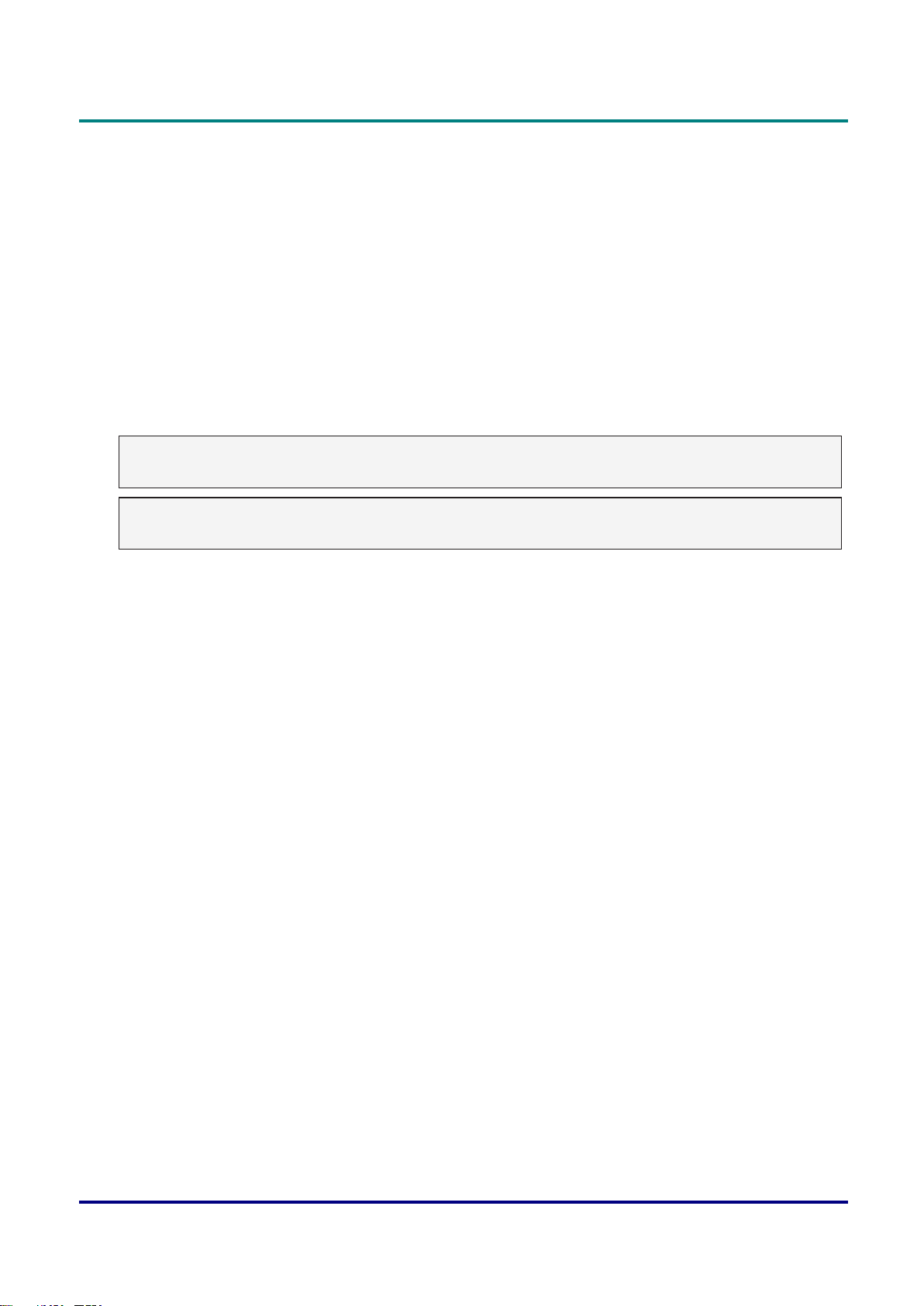
DLP-Projektor – Bedienungsanleitung
Die Drähte in diesem Netzkabel sind wie folgt farbig codiert:
• Grün/gelb ......... Erde
• Blau .................. Neutral
• Braun ................ Stromführend
Da die Farben der Drähte im Netzkabel dieses Gerätes möglicherweise nicht mit den
Farbkennzeichnungen der Anschlüsse in Ihrem Stecker übereinstimmen, gehen Sie bitte wie folgt vor:
• Der gelb-grüne Draht muss mit dem Anschluss im Stecker verbunden werden, der mit dem Buchstaben
E oder dem Schutzerde-Symbol gekennzeichnet bzw. grün oder grün/gelb farbcodiert ist.
• Der blaue Draht muss mit dem Anschluss verbunden werden, der mit dem Buchstaben N oder der
Farbe Schwarz gekennzeichnet ist.
• Der braune Draht muss mit dem Anschluss verbunden werden, der mit dem Buchstaben L oder der
Farbe Rot gekennzeichnet ist.
Warnung:
Dieses Gerät muss geerdet sein.
Hinweis:
Die Steckdose sollte in der Nähe des Gerätes installiert und leicht zugänglich sein.
— xii —
Page 14
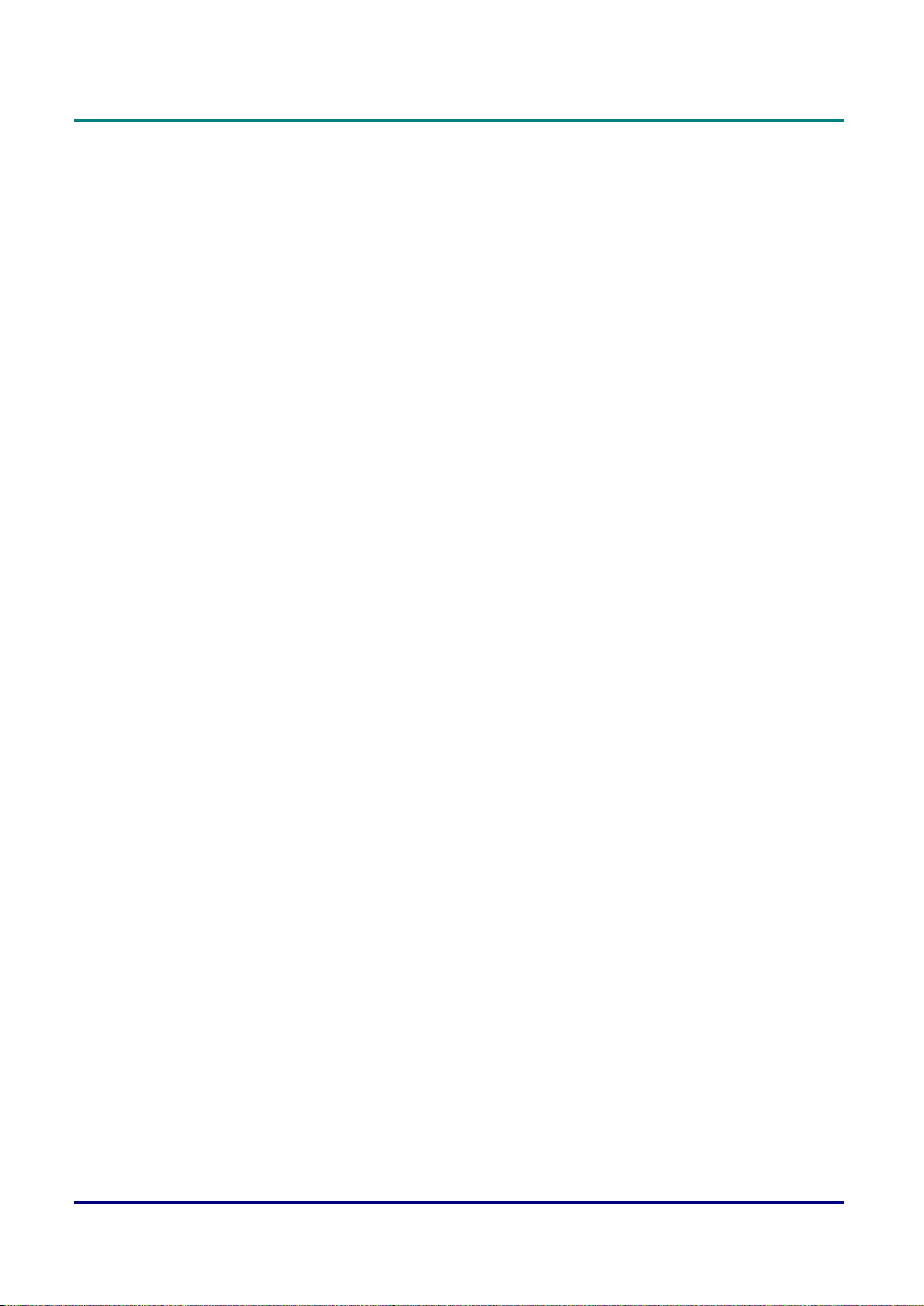
Vorwort
Inhalt
ERSTE SCHRITTE ................................................................................................................... 1
Prüfliste zum lieferumfang ....................................................................................................... 1
ansichten der Projektorteile .................................................................................................... 2
Ansicht von vorne rechts .......................................................................................................................2
Ansicht von hinten .................................................................................................................................3
Integriertes Bedienfeld ...........................................................................................................................4
Ansicht von unten ..................................................................................................................................5
teile der fernbedienung ............................................................................................................ 6
betriebsreichweite der fernbedienung ....................................................................................... 8
tasten an Projektor und fernbedienung ................................................................................... 8
fernbedienungscode .................................................................................................................. 8
batterien in die fernbedienung einlegen ..................................................................................... 9
EINRICHTEN UND BEDIENEN ............................................................................................ 10
Projektionsobjektiv installieren .............................................................................................. 10
Projektor ein- und ausschalten ............................................................................................... 12
Projektor einschalten ...........................................................................................................................12
Projektor ausschalten ..........................................................................................................................12
Projektorausrichtung anPassen .............................................................................................. 13
zoom, fokus und traPezkorrektur anPassen ............................................................................ 14
objektivversatz anPassen ......................................................................................................... 15
Vertikaler / horizontaler Objektivversatz ..............................................................................................15
oPtionale objektive und Projektionsgrösse ............................................................................ 17
Projektionsobjektiv ...............................................................................................................................17
Projektionsgröße vs. Projektionsabstand ............................................................................................19
EINSTELLUNGEN IM OSD-MENÜ ....................................................................................... 20
osd-menü bedienen ................................................................................................................ 20
OSD navigieren ...................................................................................................................................20
osd-sPrache einstellen ......................................................................................................... 21
osd-menüübersicht ................................................................................................................ 23
bild-menü ................................................................................................................................ 30
Menü FSV-Anpassung .........................................................................................................................31
bildschirmmenü ........................................................................................................................ 32
Menü Geometrische Korrektur .............................................................................................................34
Menü PIP-PBP .....................................................................................................................................35
einstellungsmenü .................................................................................................................... 37
menü lichtquelle .................................................................................................................... 38
— xiii —
Page 15
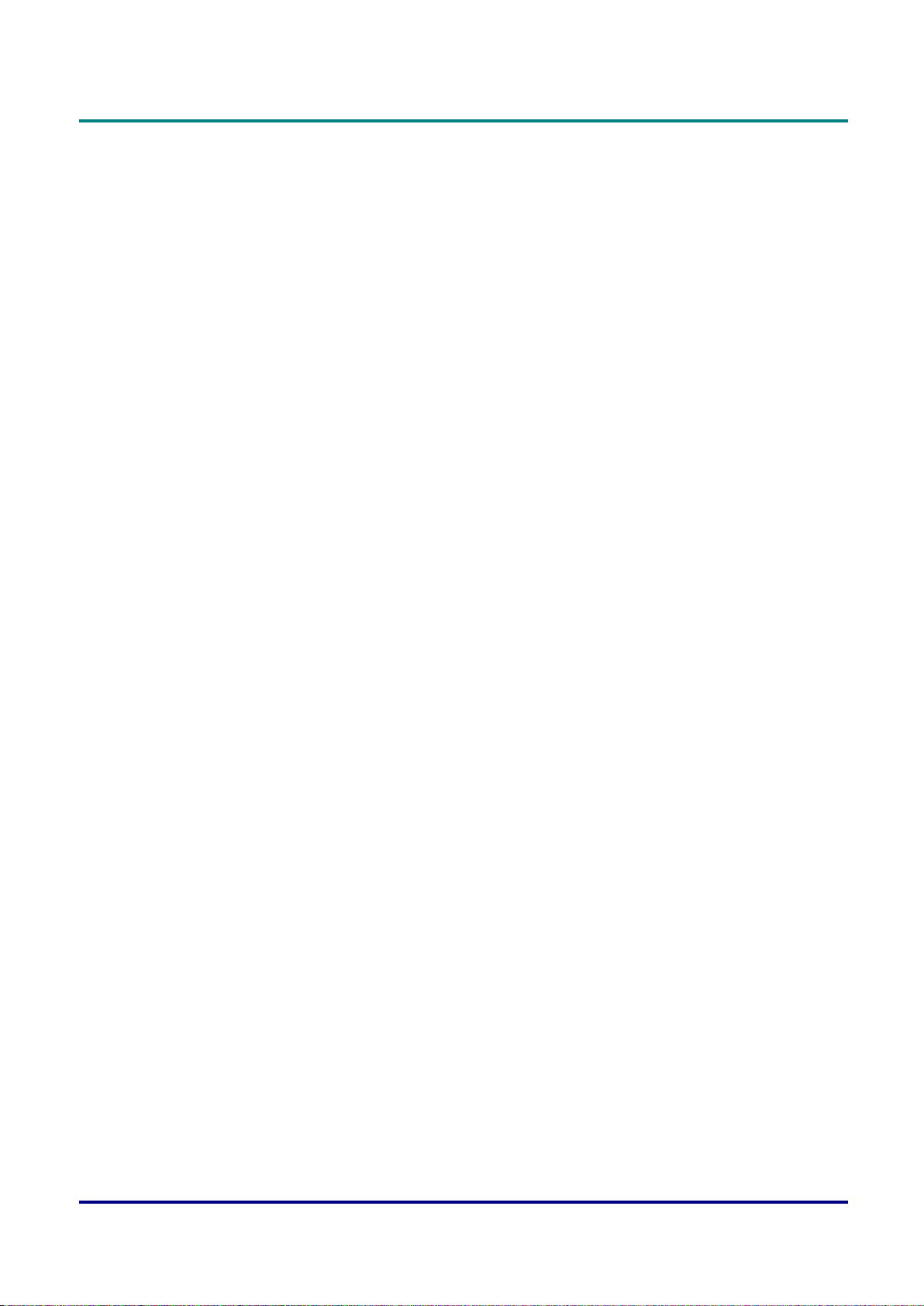
DLP-Projektor – Bedienungsanleitung
menü oPtionen ........................................................................................................................ 39
Objektivfunktion-Menü .........................................................................................................................40
PIN-Menü .............................................................................................................................................41
menü 3d .................................................................................................................................. 42
kommunikation-menü ................................................................................................................ 43
ihren Projektor Per webbrowser steuern .............................................................................. 44
Funktionen des LAN-Anschlusses .......................................................................................................44
Unterstützte externe Geräte ................................................................................................................44
LAN_RJ45 ...........................................................................................................................................45
Funktion RS232 per Telnet ..................................................................................................................49
WARTUNG UND SICHERHEIT ............................................................................................ 52
Projektionsobjektiv auswechseln ............................................................................................ 52
Projektor reinigen .................................................................................................................. 53
Objektiv reinigen ..................................................................................................................................53
Gehäuse reinigen ................................................................................................................................53
kensington®-schloss verwenden ............................................................................................. 54
PROBLEMLÖSUNG ............................................................................................................. 55
häufige Probleme und ihre lösungen ....................................................................................... 55
tiPPs zur Problemlösung ......................................................................................................... 55
led-fehlermeldungen ............................................................................................................. 56
bildProbleme ........................................................................................................................... 57
Probleme mit der laserdiode ................................................................................................... 58
fernbedienungsProbleme ......................................................................................................... 58
Projektor reParieren lassen ................................................................................................... 58
fragen und antworten zu hdmi .............................................................................................. 59
TECHNISCHE DATEN .......................................................................................................... 60
technische daten .................................................................................................................... 60
Projektionsabstand vs. Projektionsgrösse .............................................................................. 61
Tabelle mit Projektionsabständen und -größen ...................................................................................61
tabelle zum timing-modus ....................................................................................................... 62
Projektorabmessungen ............................................................................................................ 66
RICHTLINIENKONFORMITÄT ............................................................................................. 67
fcc-warnhinweis ................................................................................................................... 67
kanada .................................................................................................................................... 67
sicherheitszertifizierungen ...................................................................................................... 67
— xiv —
Page 16
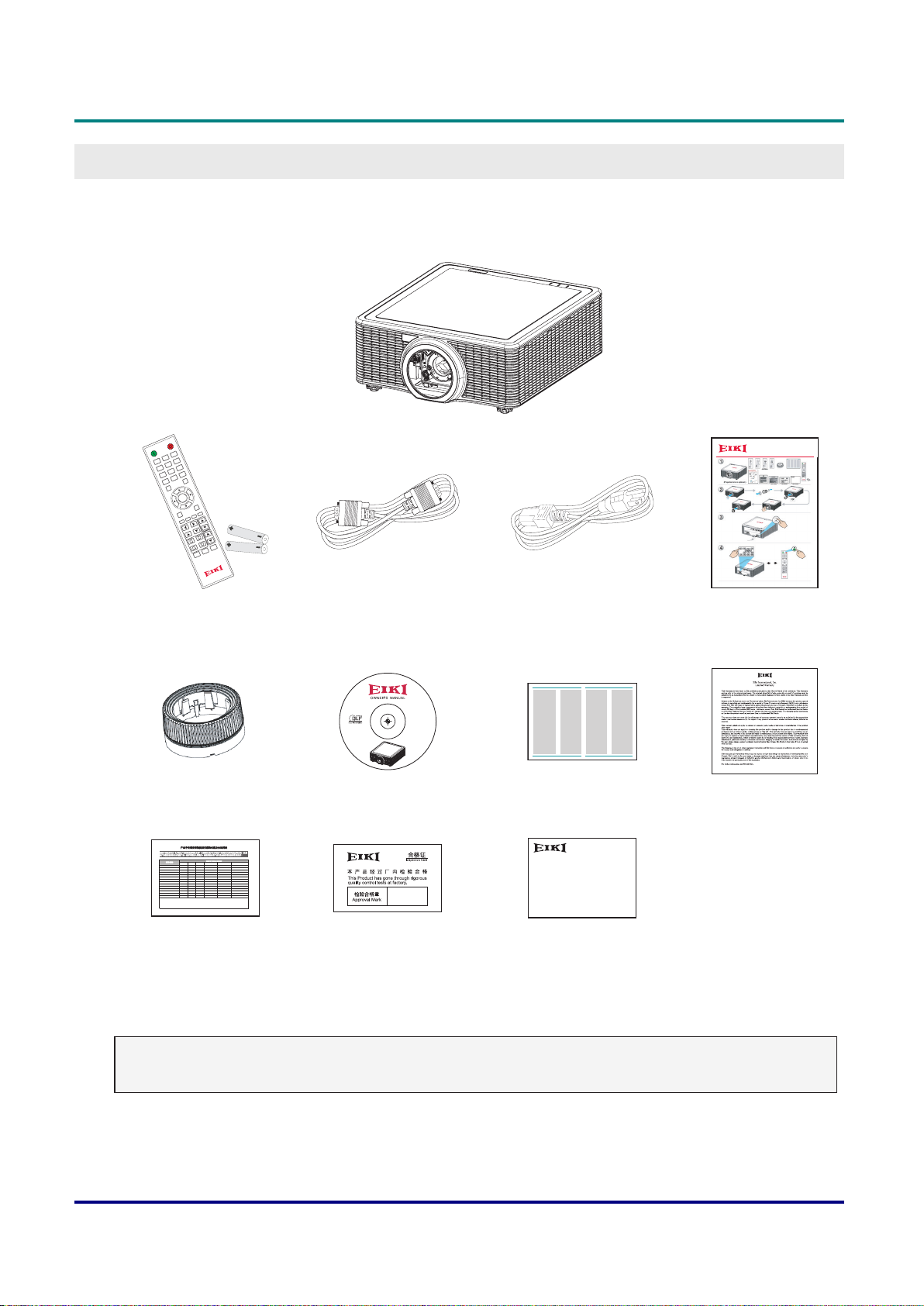
DLP-Projektor – Bedienungsanleitung
Prüiste zum Lieferumfang
Packen Sie den Projektor vorsichtig aus und prüfen Sie, ob folgende Artikel enthalten sind:
ErstE schrittE
OFF
ON
3
2
6
1
5
9
4
8
7
Mode
0
Source
Info
Auto
Enter
Exit
PIP
Cont.
Menu
Bright
Gamma
Focus
Lens H
Lens V
Zoom
Keystone H
Pattern
Keystone V
Hot Key
Shutter
(AV Mute)
Fernbedienung
(mit zwei AAA-Batterien)
Objektivabdeckung
* Bei den Objektiven A01, A03
und A13
ṏ⑩㚱㭺㚱⭛䈑峐ㆾ䳈䘬⎵䦘⍲⏓濌濪堐
ὅ㌖⚥㓧⹄搰⮡“䓝⫸ᾉ〗ṏ⑩㰉㝻㍏⇞䭉瀲≆㱽炱㍏⇞ⅷ⮹䓝⫸ᾉ〗ṏ ⑩⹇⺫⎶⮡䍗⠫忈ㆸ䘬㰉㝻炻Ὣ徃
䓇ṏ撨ⓖỶ㰉㝻䓝⫸ᾉ〗ṏ⑩炻ᾅ㉌䍗⠫Ṣỻ炻ṭ㍸ὃ㚱ℛ㛔ṏ⑩⎗傥⏓㚱㚱㭺⍲㚱⭛䈑 峐⤪⎶烉
㚱㭺㚱⭛䈑峐ㆾ䳈
悐ẞ⎵䦘
摭炷Pb˅ 㰆炷Hg˅ 擱炷Cd˅ 瀟ẟ撔炷Cr(VI)˅ ⣂㹜俼劗炷PBB˅ ⣂㹜Ḵ劗慂炷PBDE˅
XOOO OO
ݹᵪᕅ(
䬍ᡆ䬍䭱䠁)
XOOO OO
䮌ཤ
XXOO OO
⚟⌑
XOOO OO
⛩⚟ಘ
XOOO OO
ᕩ⡷(ᘛࡺ⼧䬌)
XOOO OO
仾ᡷ㓴Ԧ
OOXO OO
⚟⌑ⴆ؍ᣔᔰޣ
OOXO OO
ᓖᔰޣ
XOOO OO
สᶯ㓴Ԧ
XOOO OO
㔶㓯,㓯ᶀ
XOOO OO
⭥Ⓚ㓯
XOOO OO
⭥Ⓚᨂᓗ㓴Ԧ
XOOO OO
䠁Ԧ(ᘛࡺ⼧䬌,䬌䪹ㅹ)
XOOO OO
䚕᧗ಘ
˕烉堐䣢宍㚱㭺㚱⭛䈑峐⛐宍悐ẞ㚱⛯峐㛸瀌䘬⏓濌⛯⛐SJ/T11363-2006㞯Ⅾ奬⭂䘬旸濌天㯪ẍᶳˤ
ʹ烉堐䣢宍㚱㭺㚱⭛䈑峐军⮹⛐宍悐ẞ䘬㝸ᶨ⛯峐㛸瀌䘬⏓濌崭↢SJ/T11363-2006㞯Ⅾ奬⭂䘬旸濌天㯪ˤ
⢯㲐烉戜Ḷ㫏䚇ᶶ⚥⮡ḶRoHS䘬澵⎴奬⭂炻㛔㈽⼙㛢ṏ⑩䫎⎰㫏䚇RoHS㊯濶(䓝㮼ˣ䓝⫸学⢯旸⇞ἧ䓐㝸ṃ㚱⭛䈑峐㊯濶),㛔
堐㞯㚱"X"䘬㚱悐ẞ⛯㫏䚇ROHS㊯濶孠瀃⢾䘬悐ẞˤ
DLP-Projektor
VGA-Kabel Netzkabel
EK-623U
CD-Rom
(diese Bedienungsanleitung)
für China
Schnellstartanleitung
* Andere Regionen außer China:
Netzkabel x 2 (US und EU)
* China: Netzkabel x 1
Safety Guide Safety Guide
1
2
Sicherheitsanleitung Garantiekarte
EK-623U series
Quick Start Guide
für die USA
RoHS-Karte
für China
QC-Pass
für China
Garantiekarte
für China
Wenden Sie sich umgehend an Ihren Händler, falls etwas fehlen oder beschädigt sein sollte bzw. falls das
Gerät nicht funktioniert. Es wird empfohlen, die Originalverpackung aufzubewahren, falls Sie das Gerät
zur Inanspruchnahme von Garantieleistungen einmal zurückgeben müssen.
Hinweis:
• Verwenden Sie den Projektor nicht in staubigen Umgebungen.
— 1 —
Page 17
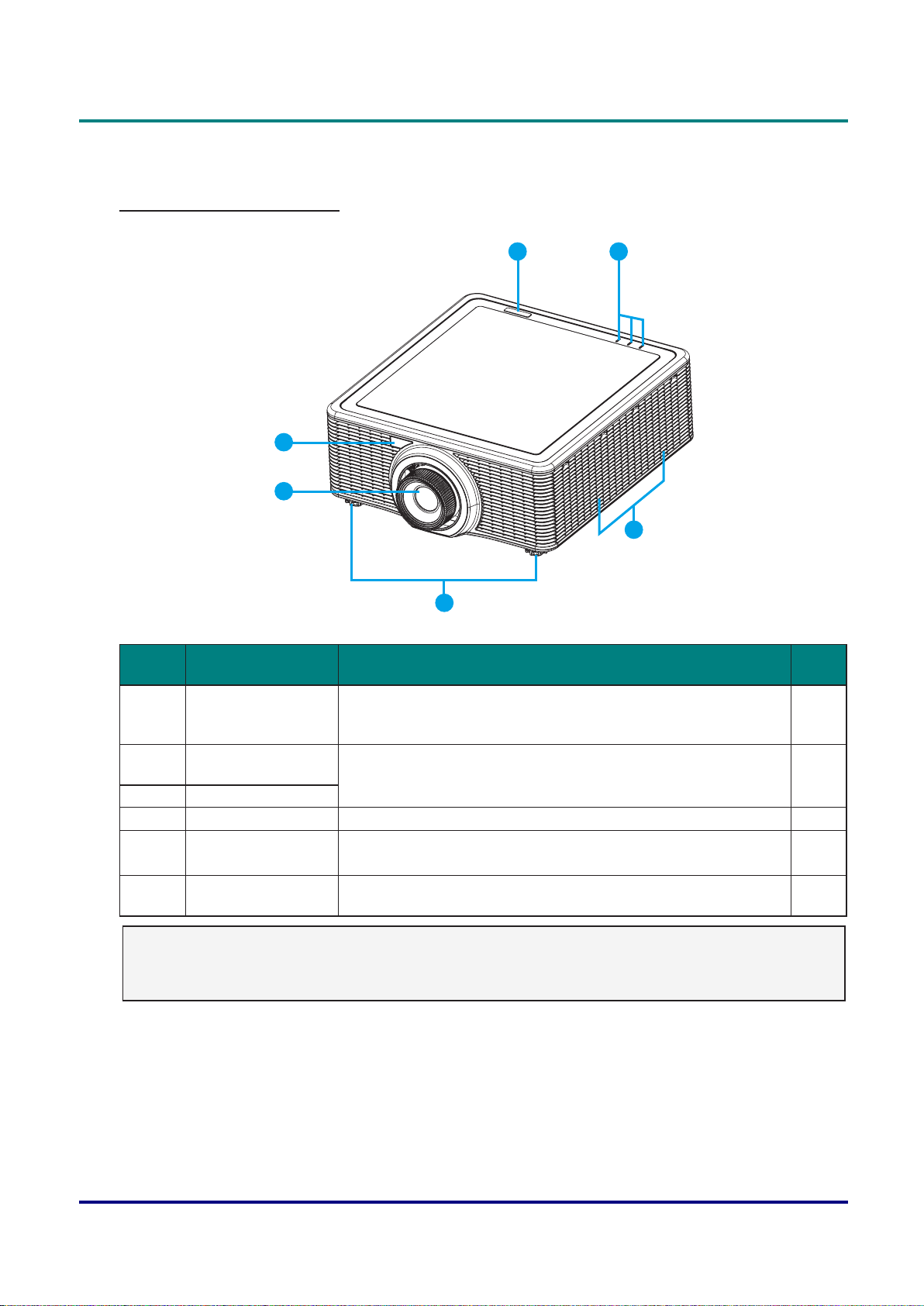
DLP-Projektor – Bedienungsanleitung
Ansichten der Projektorteile
Ansicht von vorne rechts
2
1
43
5
6
Eintrag BEzEichnung BEschrEiBung
1 Projektionsobjektiv Ermöglicht automatisierte Objektivsteuerung und
-anpassung:Vertikaler und horizontaler Versatz, Zoom und
Fokus.
2 Frontseitiger IR-
Sensor
3 Oberer IR-Sensor
Empfängt Signale von der IR-Fernbedienung. Achten Sie für eine
unterbrechungsfreie Kommunikation mit dem Projektor darauf,
dass sich keine Hindernisse im Signalpfad zum Sensor benden.
4 LED-Statusanzeigen Zeigt den Projektorstatus an. 56
5 Belüftungsöffnungen
(Zuluft)
6 Höhenverstellbare
Füße
Blockieren Sie diese Belüftungsöffnungen nicht, da der Projektor
andernfalls überhitzt.
Richten Sie den Projektor aus, indem Sie die Füße verlängern
oder verkürzen.
Wichtig:
Die Belüftungsöffnungen am Projektor sorgen für eine gute Luftzirkulation, die der Kühlung der
Laserdiode des Projektors dient. Achten Sie darauf, keine Belüftungsöffnungen zu blockieren.
siEhE
sEitE
-
6
-
13
— 2 —
Page 18
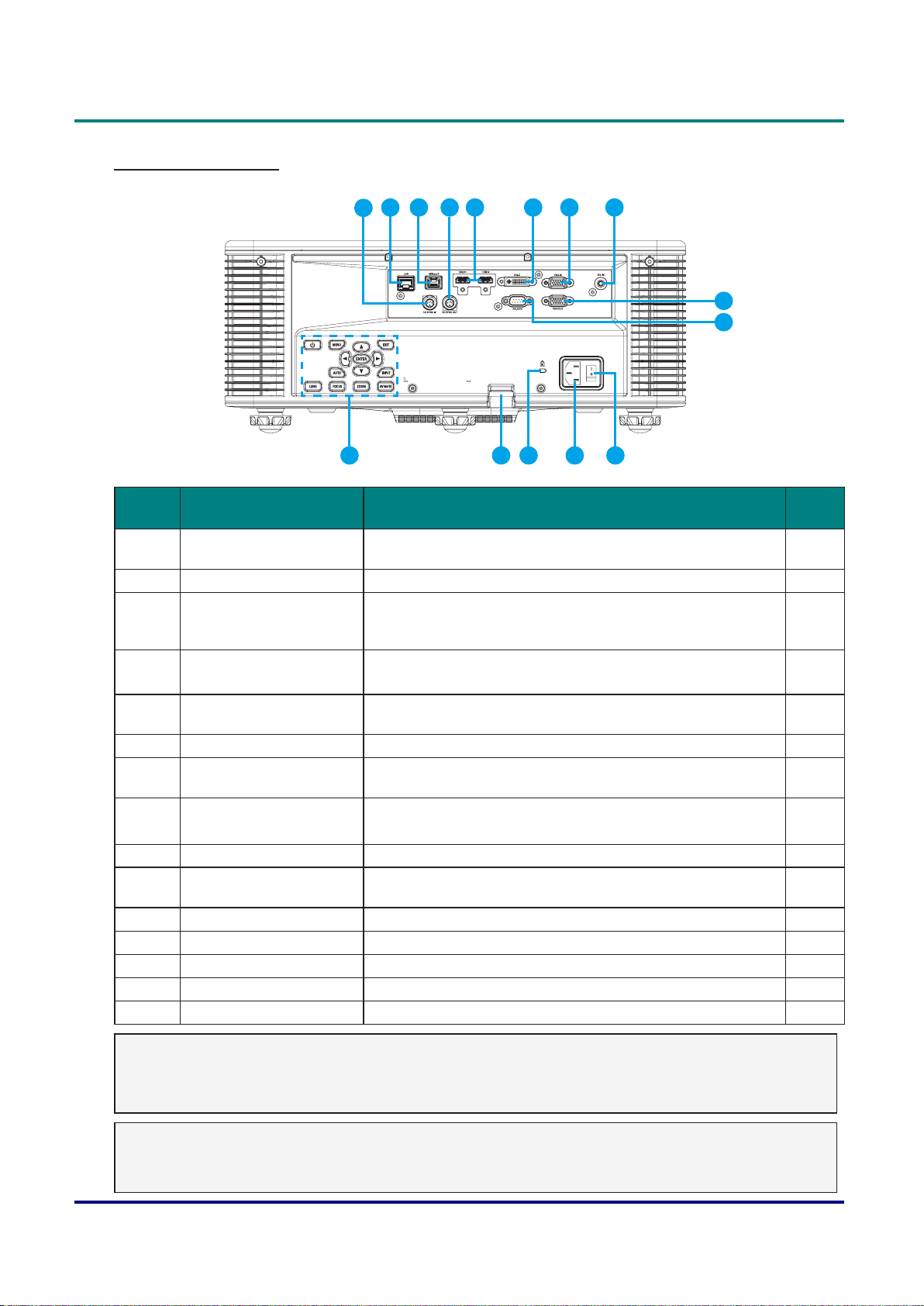
Ansicht von hinten
DLP-Projektor – Bedienungsanleitung
2 4 5
1
3
6 8
7
12
9
10
1114 1315
Eintrag BEzEichnung BEschrEiBung
1 3D- SYNC-EINGANG Verbinden Sie das 3D- SYNC-EINGANGSKABEL von Ihrem
PC oder anderen zutreffenden Geräten.
2 LAN LAN-Kabel vom Netzwerk anschließen. 3 HDBaseT Ein RJ45-Cat5/Cat6-Netzwerkkabel zur Einspeisung
unkomprimierter hochauösender Videosteuerungssignale
anschließen.
4 3D- SYNC-AUSGANG 3D-IR-Brillensender anschließen
(Hinweis: Nur für spezische 3D-IR-Brillen)
5 HDMI-Eingang
HDMI-Kabel von einem HDMI-Gerät anschließen. -
(HDMI1 / HDMI2)
6 DVI-D DVI-Quelle anschließen. 7 VGA-Eingang VGA-Kabel von einem Computer oder anderen Gerät
anschließen.
8 Fernbedienungseingang
(R/C-Eingang)
Fernbedienungskabel zur seriellen Steuerung des Projektors
anschließen.
siEhE
sEitE
-
-
-
-
-
9 VGA-Ausgang Display per VGA-Kabel anschließen.
10 RS-232C Serielles RS-232-Anschlusskabel zur Fernsteuerung
anschließen.
11 Netzschalter Zum Ein-/Ausschalten der Stromversorgung betätigen. 12
12 Netzeingang Mitgeliefertes Netzteil anschließen. 12
13 Kensington-Schloss Projektor an Arbeitsplatte, Tischen usw. befestigen. 54
14 Sicherheitsleiste Zur Befestigung des Projektors verwenden. 15 Integriertes Bedienfeld Projektor bedienen. 4
Hinweis:
• Zur Nutzung dieser Funktion müssen Sie vor Ein-/Ausschalten des Projektors das Netzteil/Kabel
anschließen.
• Verwenden Sie diesen Anschluss nur für seinen vorgesehenen Zweck.
Warnung:
Trennen Sie vor der Herstellung von Verbindungen aus Sicherheitsgründen Projektor und an ihn
angeschlossene Geräte von der Stromversorgung.
— 3 —
Page 19
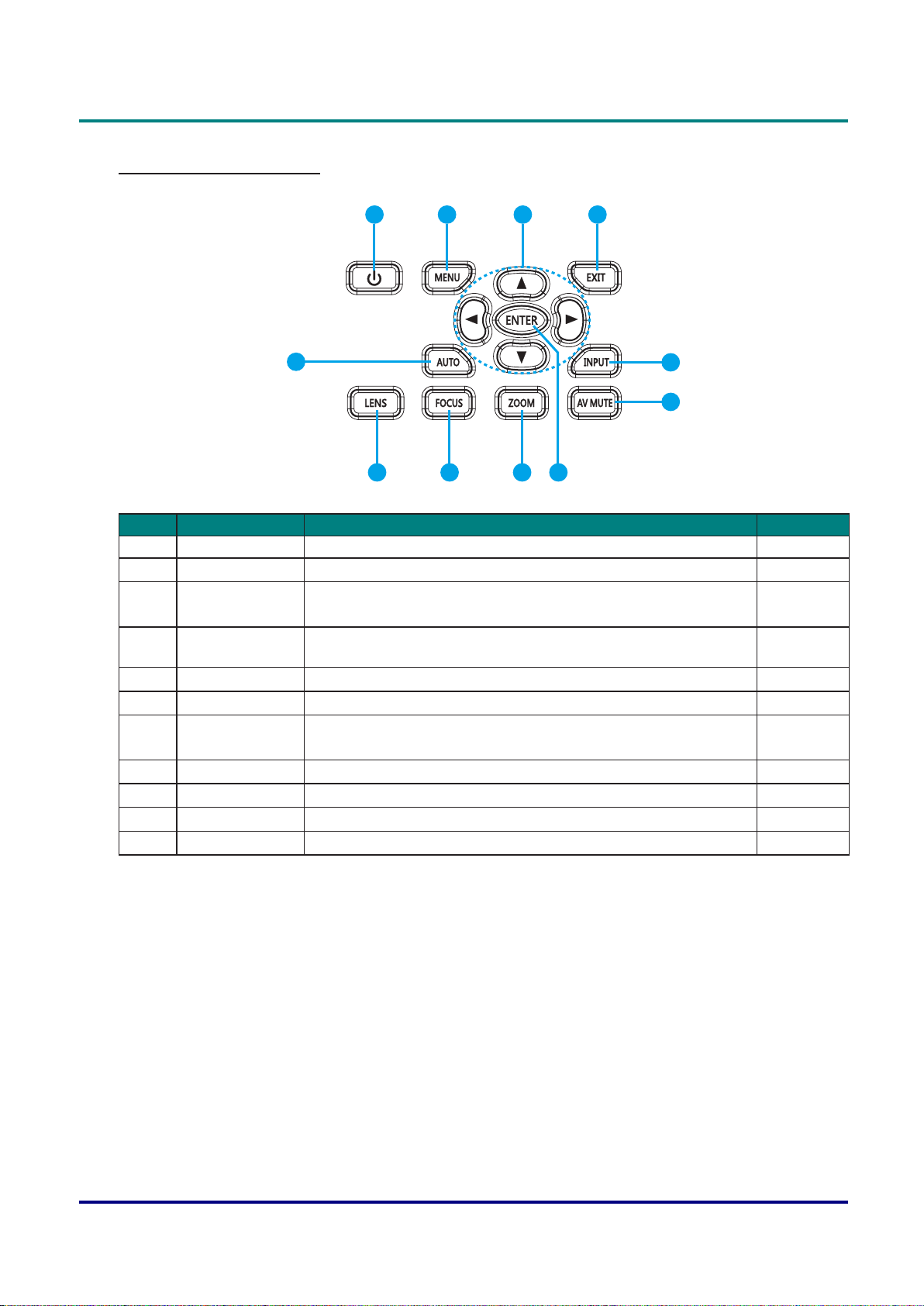
DLP-Projektor – Bedienungsanleitung
Integriertes Bedienfeld
1
11
2 3 4
910
78
5
6
Eintrag BEzEichnung BEschrEiBung siEhE sEitE
1 Power Projektor ein- oder ausschalten. 12
2 Menü Menü einblenden. 20
3 Pfeiltasten • Einstellung nach oben/unten oder rechts/links anpassen.
20
• Innerhalb eines Menüs navigieren.
4 Beenden Zur vorherigen Menüebene zurückkehren bzw. Menü auf
20
oberster Ebene verlassen.
5 Eingabe Einen Eingang für das Haupt- oder BiB-/BuB-Bild wählen. 6 AV stumm Videobild ein- oder ausblenden. 7 Enter • Eine hervorgehobene Menüoption wählen.
20
• Einen Wert ändern oder akzeptieren.
8 Zoom Zoom anpassen. 14
9 Fokus Fokus anpassen. 14
10 Objektiv Vertikalen oder horizontalen Objektivversatz anpassen. -
11 Autom. Bild automatisch optimieren. -
— 4 —
Page 20
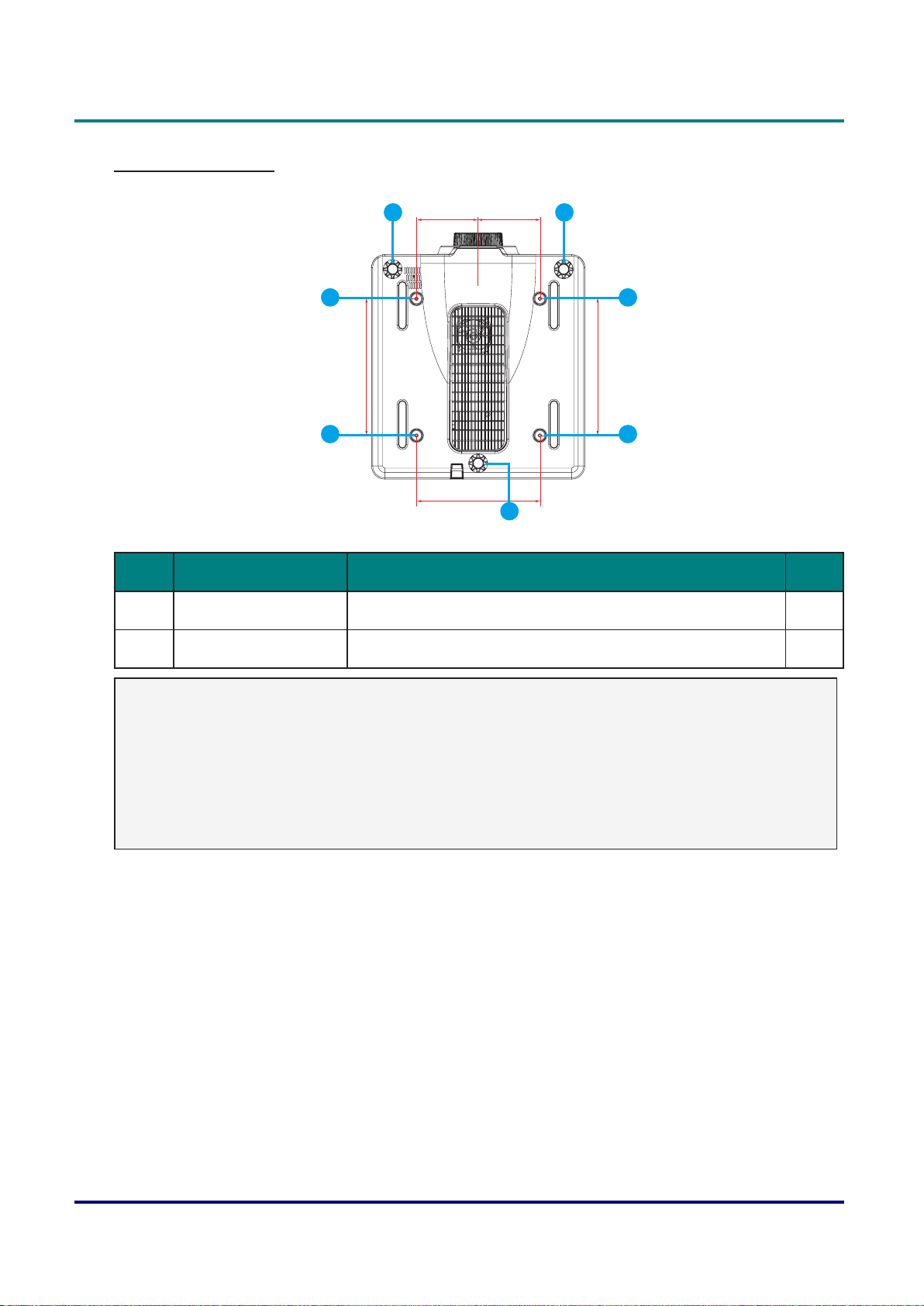
Ansicht von unten
140mm 140mm
310mm
DLP-Projektor – Bedienungsanleitung
1
2
2
280mm
1
1
2
310mm
2
Eintrag BEzEichnung BEschrEiBung
1 Höhenverstellbare Füße Richten Sie den Projektor aus, indem Sie die Füße verlängern
oder verkürzen.
2 Deckenmontagelöcher Informationen zur Montage des Projektors an einer Decke
erhalten Sie von Ihrem Händler.
siEhE
sEitE
13
-
Hinweis:
• Achten Sie bei der Installation darauf, ausschließlich UL-gelistete Deckenhalterungen zu verwenden.
• Verwenden Sie zur Deckenmontage zugelassene Montagehardware und M6-Schrauben mit einer
maximalen Einschraubtiefe von 10 mm.
• Die Konstruktion der Deckenhalterung muss eine geeignete Form und Stabilität aufweisen. Die
Tragkraft der Deckenhalterung muss das Gewicht des installierten Gerätes übersteigen und als
zusätzliche Vorsichtsmaßnahme das Dreifache des Gerätegewichts über eine Dauer von 60
Sekunden aushalten.
— 5 —
Page 21
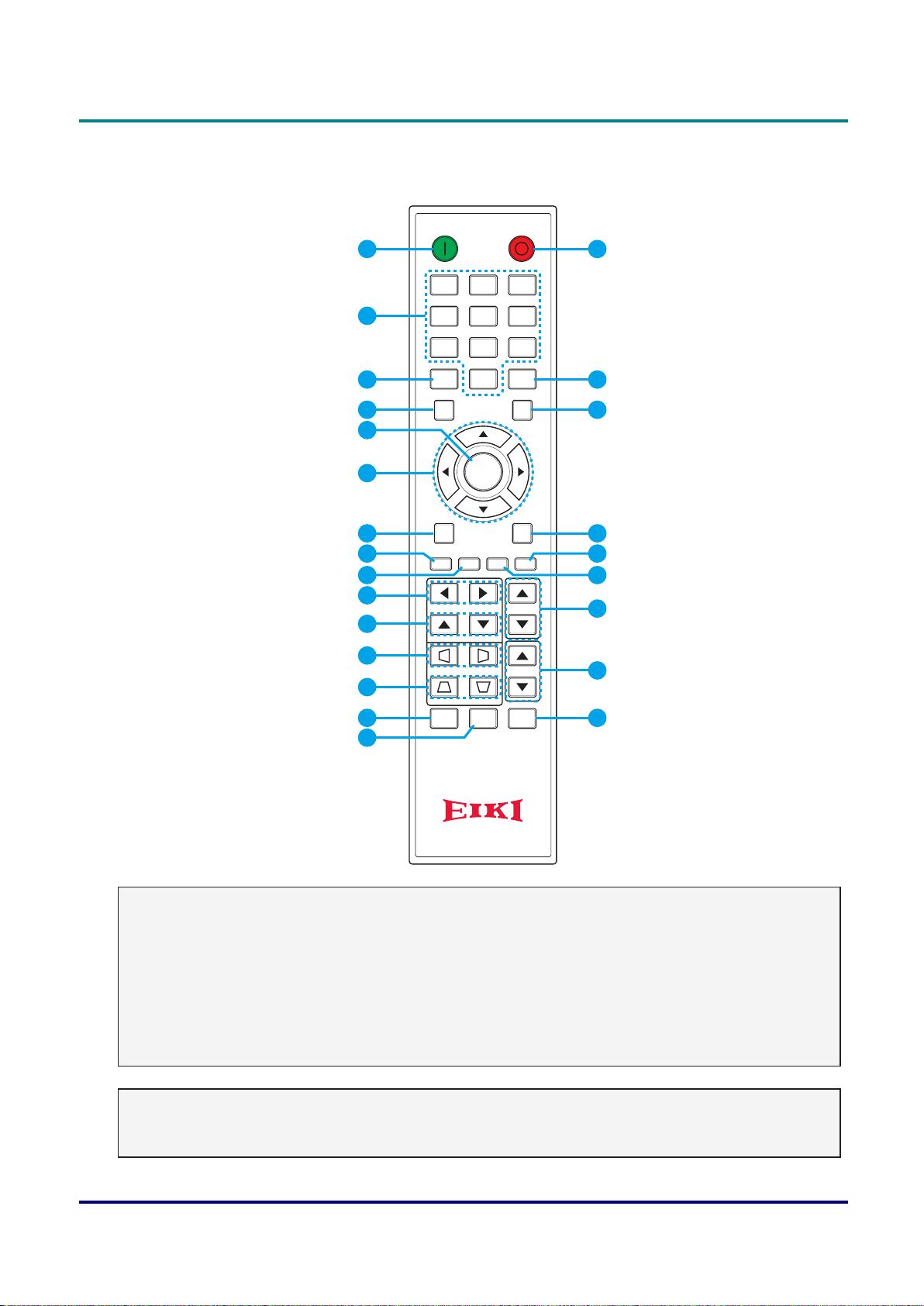
DLP-Projektor – Bedienungsanleitung
Teile der Fernbedienung
ON OFF
1
16
21 3
10
11
12
13
14
15
2
54 6
87 9
3
4
Info
Auto
Mode
0
Source
17
18
5
6
7
8
9
Enter
Menu Exit
Gamma Bright Cont. PIP
Hot Key
Focus
Zoom
Pattern
Keystone H
Keystone V
Shutter
(AV Mute)
Lens H
Lens V
19
20
21
22
23
24
Wichtig:
1. Verwenden Sie den Projektor nicht, während helle Fluoreszenzlampen eingeschaltet sind. Bestimmte
hochfrequente Fluoreszenzlampen können die Steuerung per Fernbedienung stören.
2.AchtenSiedarauf,dasssichnichtsimPfadzwischenFernbedienungundProjektorbendet.Falls
sichHindernisseimPfadzwischenFernbedienungundProjektorbenden,könntenbestimmte
reektierendeOberächen,wiez.B.Projektorleinwände,dasSignalzurückwerfen.
3. Die Tasten am Projektor haben die gleichen Funktionen wie die entsprechenden Tasten an
der Fernbedienung. Diese Bedienungsanleitung beschreibt die Funktionen basierend auf der
Fernbedienung.
Hinweis:
Stimmt mit FDA-Leistungsstandards für Laserprodukte mit Ausnahme der Abweichungen gemäß
Laserhinweis Nr. 50 vom 24. Juni 2007 überein.
— 6 —
Page 22
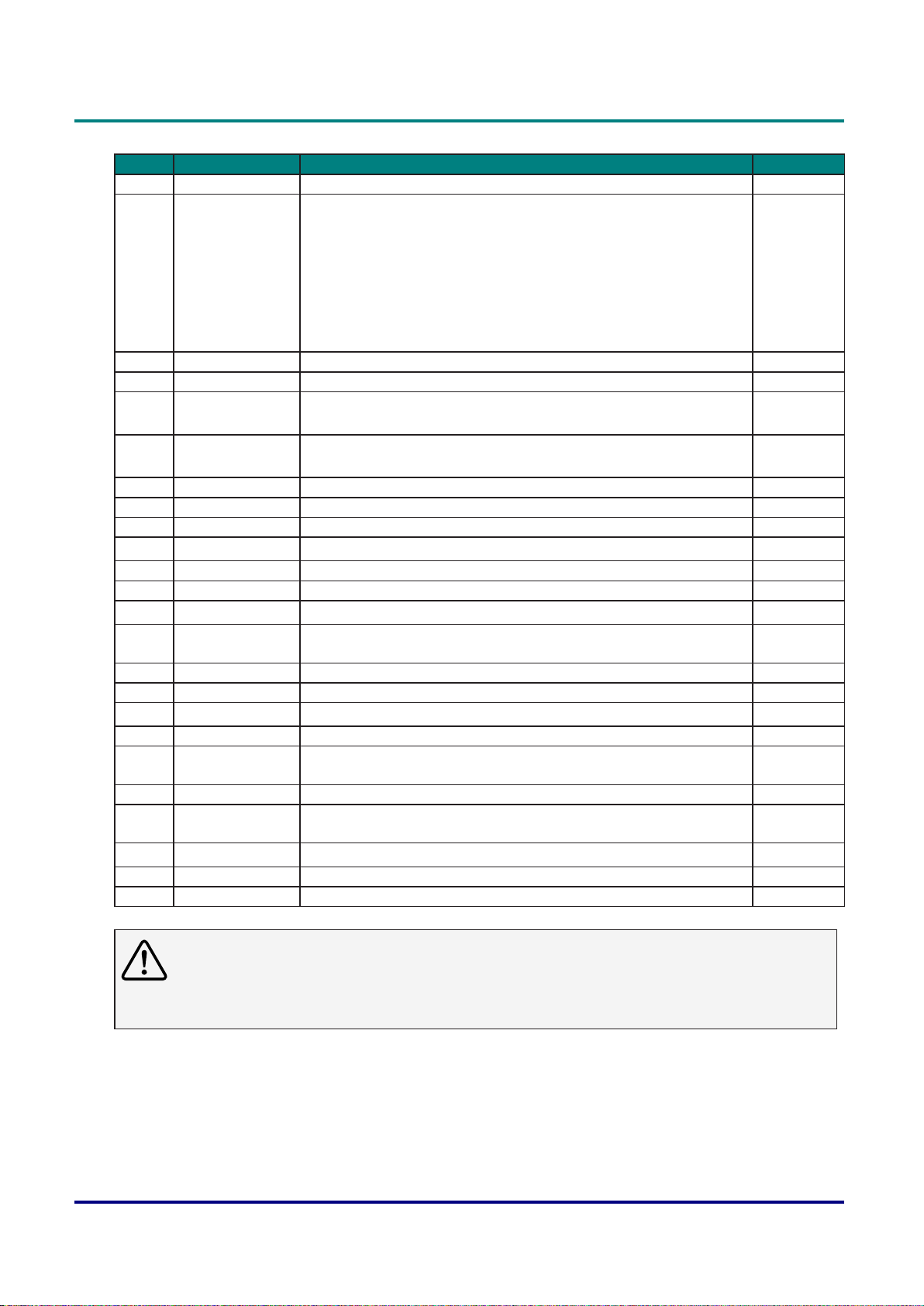
DLP-Projektor – Bedienungsanleitung
Eintrag BEzEichnung BEschrEiBung siEhE sEitE
1 Einschalten Projektor einschalten. 12
2 Zifferntasten Ziffern (bspw. einen PIN-Code) eingeben; Eingangsschnelltasten.
Eingangsschnelltasten:
1: VGA
2: HDMI-1
3: HDMI-2
4: DVI
5: HDBaseT
3 Info Informationen zum Eingangsbild anzeigen. 4 Autom. Bild automatisch optimieren. 5 Enter • Eine hervorgehobene Menüoption wählen.
• Einen Wert ändern oder akzeptieren.
6 Pfeiltasten • Einstellung nach oben/unten oder rechts/links anpassen.
• Innerhalb eines Menüs navigieren.
7 Menü Menü einblenden. 20
8 Gamma Mittelwerte anpassen. 9 Hell Bildhelligkeit anpassen. -
10 Lens H Bildposition horizontal anpassen. 11 Lens V Bildposition vertikal anpassen. -
12 Keystone H Trapezkorrektur horizontal anpassen. 14
13 Keystone V Trapezkorrektur vertikal anpassen. 14
14 SHUTTER(AV
Mute)
15 Hot Key Voreingestellte Tasten schnell wählen. 16 Aus Projektor ausschalten. 12
17 Modus Voreingestellten Anzeigemodus wählen. -
18 Quelle Einen Eingang für das Haupt- oder BiB-/BuB-Bild wählen. 19 Beenden Zur vorherigen Menüebene zurückkehren bzw. Menü auf
20 PIP BiB/BuB ein-/ausschalten. 21 Cont. Unterschied zwischen dunklen und hellen Bildbereichen
22 Fokus Fokus zur Verbesserung der Bildklarheit anpassen. 14
23 Zoom Zoom zur Erzielung der gewünschten Bildgröße anpassen. 14
24 Muster Diese Funktion zeigt ein Testbild an. -
Videobild ein- oder ausblenden. -
oberster Ebene verlassen.
anpassen.
-
20
20
20
-
Achtung:
Die Verwendung anderer als der hierin angegebenen Bedienelemente, Einstellungen oder
Verfahrensweisen kann eine Aussetzung gefährlicher Laserstrahlung zur Folge haben.
— 7 —
Page 23
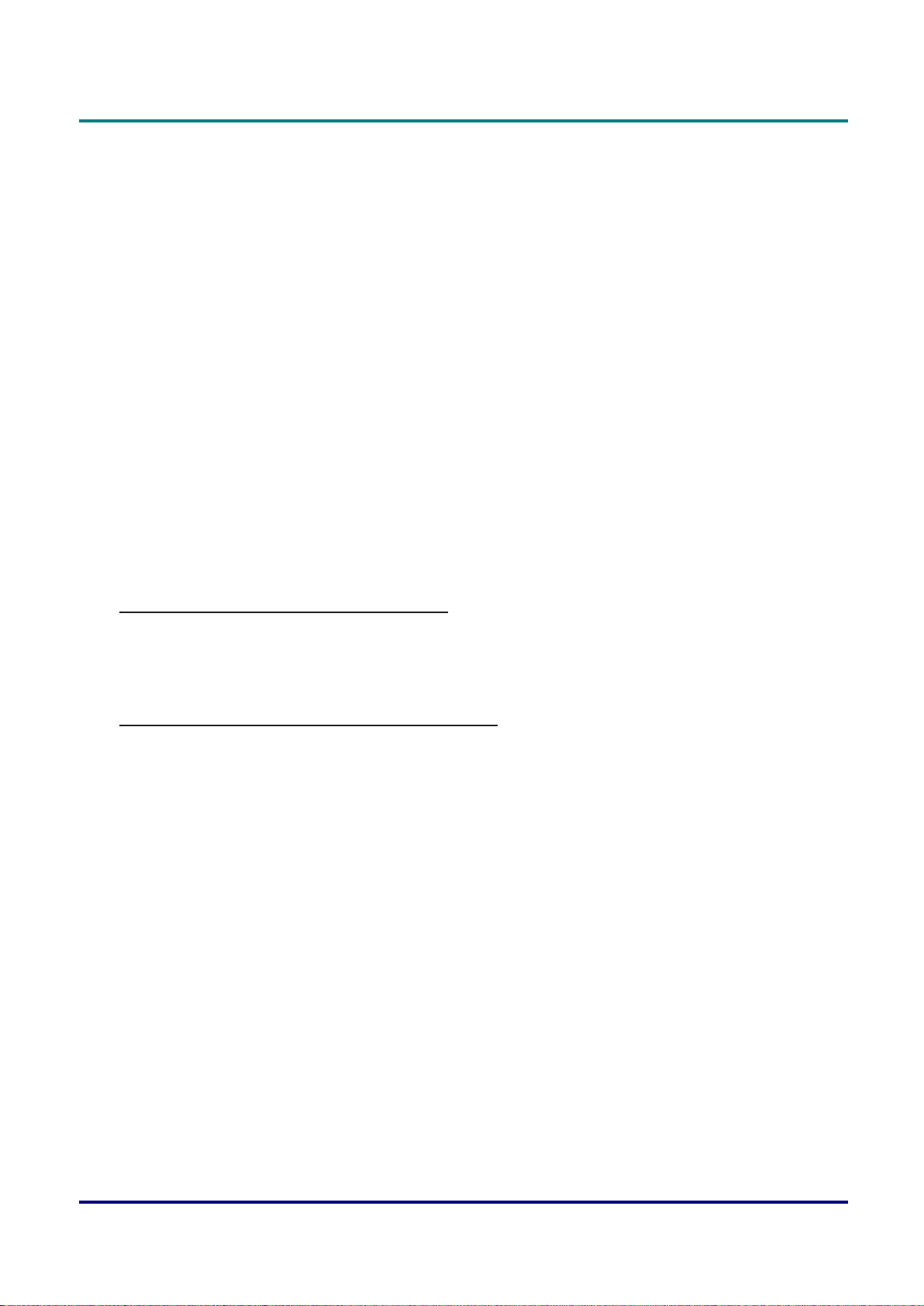
DLP-Projektor – Bedienungsanleitung
Betriebsreichweite der Fernbedienung
Die Fernbedienung nutzt Infrarotübertragung zur Steuerung des Projektors. Sie müssen die
Fernbedienung nicht direkt auf den Projektor richten. Sofern Sie die Fernbedienung nicht lotrecht zu den
Seiten oder zur Rückseite des Projektors halten, funktioniert die Fernbedienung innerhalb eines Radius
von 10 Metern und eines Winkels von 30 Grad ober- und unterhalb der Projektorhöhe. Verringern Sie den
Abstand etwas, falls der Projektor nicht auf die Fernbedienung reagiert.
Tasten an Projektor und Fernbedienung
Der Projektor kann über die Fernbedienung oder die Tasten an der Rückseite des Projektors bedient
werden. Alle Aktionen können über die Fernbedienung ausgeführt werden; die Tasten am Projektor
hingegen ermöglichen eine eingeschränkte Bedienung.
Fernbedienungscode
Zehn verschiedene Fernbedienungscodes (Code 0 bis Code 9) sind diesem Projektor zugewiesen. Das
Umschalten zwischen Fernbedienungscodes verhindert Störungen von anderen Fernbedienungen,
wenn gleichzeitig mehrere Projektoren oder Videogeräte nebeneinander bedient werden. Ändern
Sie den Fernbedienungscode für den Projektor, bevor Sie den der Fernbedienung ändern. Siehe
„Fernbedienungseinstellungen → Projektor-Adresse“ im Optionen -Menü auf Seite 39.
So ändern Sie den Code der Fernbedienung:
Halten Sie zum Umschalten zwischen den Codes die Modus -Taste und eine Zifferntaste (0 – 9) an der
Fernbedienung länger als drei Sekunden gedrückt.
Standardeinstellung: 0
So ändern Sie die Projektoradresse des Projektors:
Wählen Sie eine Projektor-Adresse im Optionen -Menü. (Optionen → Fernbedienungseinstellungen →
Projektor-Adresse)
— 8 —
Page 24
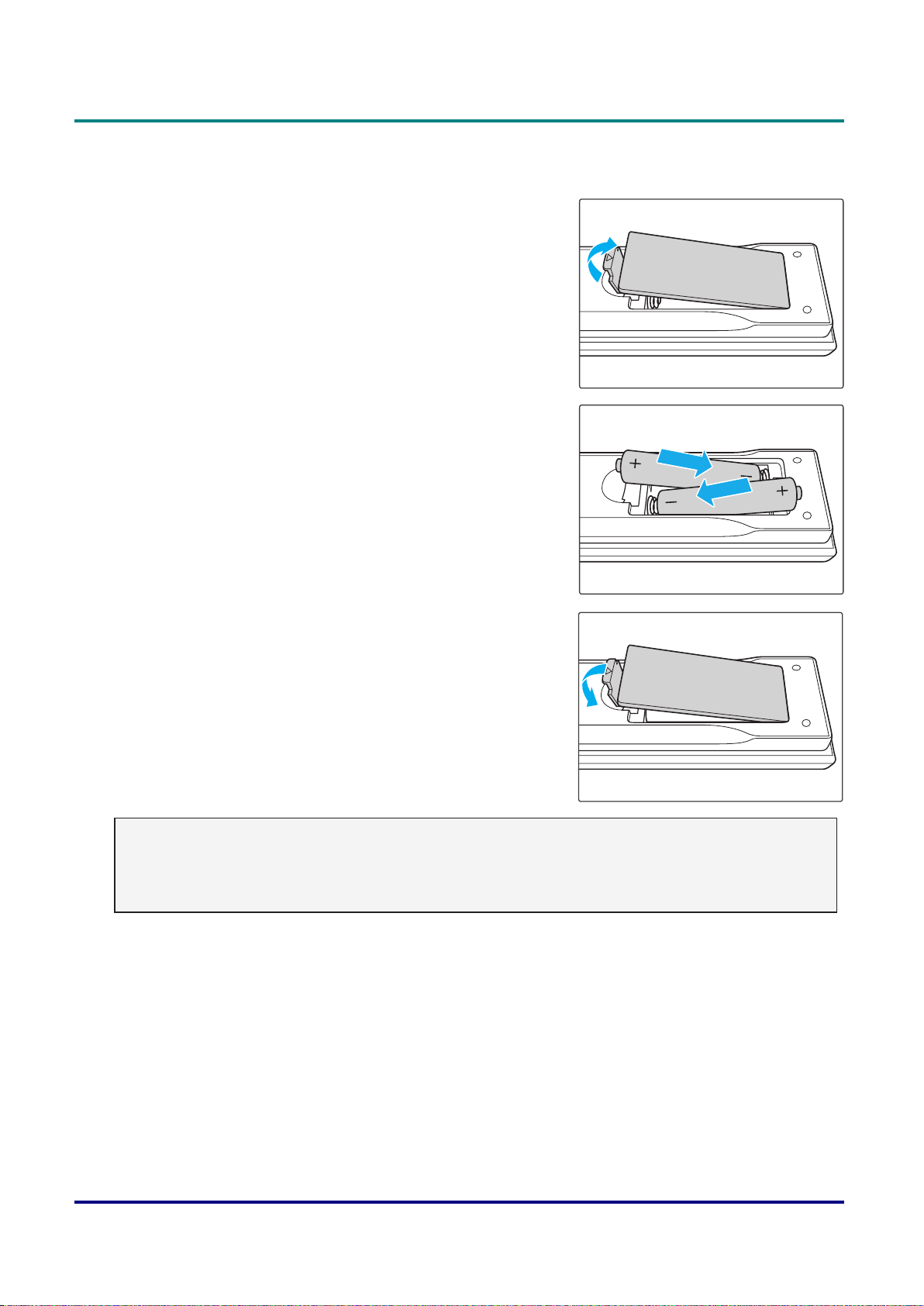
Batterien in die Fernbedienung einlegen
1. Entfernen Sie die Batteriefachabdeckung wie in der Abbildung
gezeigt.
2. Legen Sie die Batterien wie abgebildet richtig herum (+/-) in das
Batteriefach ein.
DLP-Projektor – Bedienungsanleitung
3. Bringen Sie die Abdeckung wieder an.
Achtung:
• Verwenden Sie nur AAA-Batterien (Alkalibatterien werden empfohlen).
• Entsorgen Sie verbrauchte Batterien entsprechend den örtlichen Richtlinien.
• Entfernen Sie die Batterien, wenn Sie den Projektor voraussichtlich längere Zeit nicht benutzen.
— 9 —
Page 25
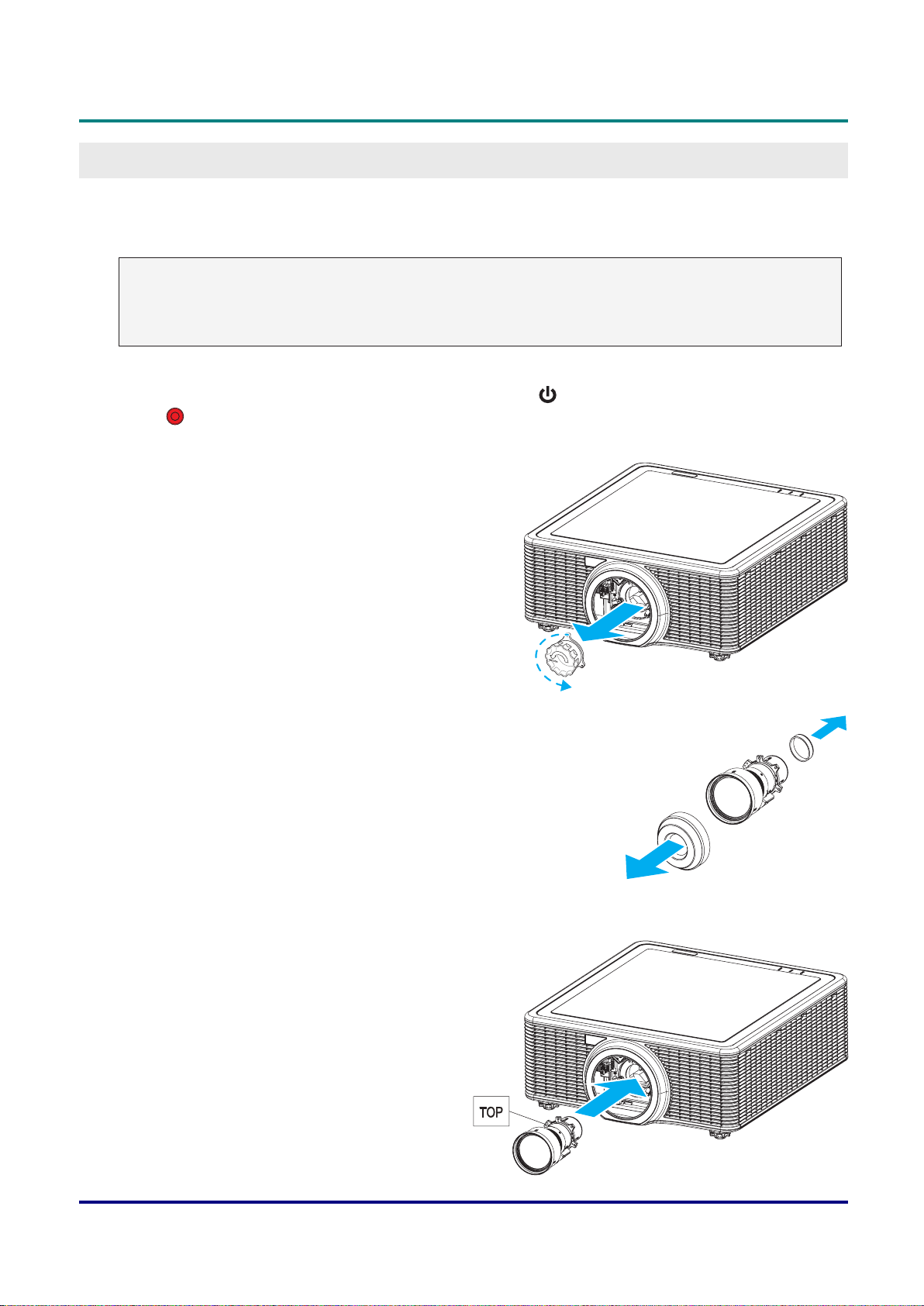
DLP-Projektor – Bedienungsanleitung
EinrichtEn und bEdiEnEn
Projektionsobjektiv installieren
Installieren Sie vor Einrichtung des Projektors das Projektionsobjektiv.
Wichtig:
• PrüfenSievorderInstallation,woderProjektoreingesetztwerdensoll,undhaltenSieein
geeignetesObjektivbereit.
• EinzelheitenerfahrenSievondemHändler,beidemSiedenProjektorerworbenhaben.
1. Drücken Sie zum Ausschalten des Projektors zweimal die „ “-Taste am integrierten Bedienfeld oder
die „ “-Taste an der Fernbedienung.
2. Drehen Sie die Objektivkappe gegen den Uhrzeigersinn.
Entfernen Sie dann die Objektivkappe.
3. Entfernen Sie beide Objektivkappen (vorne und hinten) am Objektiv.
4. Installieren Sie die Objektivbaugruppe so im
Objektivanschluss, dass das Etikett „TOP“ an der
Baugruppe nach oben zeigt.
— 10 —
Page 26

5. Drehen Sie das Objektiv im Uhrzeigersinn fest.
6. Installieren Sie die Objektivabdeckung sicher am
Objektiv.
DLP-Projektor – Bedienungsanleitung
— 11 —
Page 27

DLP-Projektor – Bedienungsanleitung
Projektor ein- und ausschalten
Projektoreinschalten
1. Schließen Sie das Netzkabel am Projektor an. Verbinden Sie dann das andere Ende
mit einer Steckdose. Die Ein-/Austaste am integrierten Bedienfeld leuchtet auf.
Wichtig:
StellenSiesicher,dassderEin-/AusschalteraufdieEin-Positioneingestelltist.
2. Schalten Sie die angeschlossenen Geräte ein.
3. Schalten Sie den Projektor über die „ “-Taste an der
Fernbedienung oder die „ “-Taste am integrierten
Bedienfeld ein. Die Status-LED blinkt langsam orange.
Der Projektor zeigt das Startbild und die angeschlossenen
Geräte werden erkannt.
4. Falls mehr als ein Eingangsgerät angeschlossen ist, können Sie mit der Quelle -Taste an der
Fernbedienung eine Eingangsquelle (VGA, HDMI-1, HDMI-2, DVI oder HDBaseT) wählen.
5. Der Projektor erkennt die ausgewählte Quelle und zeigt das Bild.
Projektorausschalten
1. Drücken Sie zum Ausschalten des Projektors die „ “-Taste am integrierten Bedienfeld oder die „
“-Taste an der Fernbedienung. Eine Warnmeldung wird angezeigt.
2. Drücken Sie zum Bestätigen der Auswahl noch einmal die „ “-Taste am integrierten Bedienfeld oder
die „ “-Taste an der Fernbedienung. Wenn Sie „ “ oder „ “ nicht erneut drücken, verschwindet die
Warnmeldung nach einigen Sekunden.
Achtung:
ZiehenSiedenNetzsteckererst,nachdemalleLüfterzueinemStillstandgekommensind;dieszeigtan,
dassderProjektorabgekühltist.
— 12 —
Page 28

DLP-Projektor – Bedienungsanleitung
Projektorausrichtung anpassen
Bitte beachten Sie bei der Aufstellung des Projektors Folgendes:
• Der Tisch oder Ständer des Projektors muss eben und stabil sein.
• PositionierenSiedenProjektorso,dassermöglichstlotrechtzurProjektionsächeausgerichtetist.
• Achten Sie darauf, dass die Kabel sicher verlegt sind, damit niemand darüberstolpert.
A
B
1. Heben Sie den Projektor zum Erhöhen an
A
.
2. MachenSieanderUnterseitedesProjektorsdenhöhenverstellbarenFußausndig,denSieanpassen
möchten.
3. Drehen Sie den höhenverstellbaren Fuß zum Anheben des Projektors im Uhrzeigersinn und zum
Absenken gegen den Uhrzeigersinn. Wiederholen Sie die Anpassung bei Bedarf bei den verbleibenden
Füßen B.
— 13 —
Page 29

DLP-Projektor – Bedienungsanleitung
A
Zoom, Fokus und Trapezkorrektur anpassen
1. Ändern Sie die Größe von projiziertem Bild
undProjektionsächeüberdieZoom -Taste
B
.
Lens H
Lens V
Focus
2. Stellen Sie mit der Fokus -Taste das
projizierte Bild scharf A.
Shutter
(AV Mute)
Keystone H
Keystone V
Hot Key
Zoom
Pattern
3. Passen Sie mit den Tasten Keystone H (an der Fernbedienung) die
horizontale Trapezverzerrung an, damit das Bild rechteckig wird. Passen
Sie mit den Tasten Keystone V (an der Fernbedienung) die vertikale
Trapezverzerrung an, damit das Bild rechteckig wird.
B
Keystone H
Keystone V
Shutter
(AV Mute)
Lens H
Lens V
Hot Key
Focus
Zoom
Pattern
— 14 —
Page 30

DLP-Projektor – Bedienungsanleitung
Objektivversatz anpassen
Das Projektionsobjektiv kann mit der motorisierten Objektivversatzfunktion nach oben, unten, rechts
und links bewegt werden. Diese Funktion ermöglicht eine einfache Positionierung der Bilder an der
Projektionsäche.DerObjektivversatzwirdwienachstehendabgebildetüblicherweisealsProzentsatzder
Bildhöhe oder -breite ausgedrückt.
Vertikaler/horizontalerObjektivversatz
Vertikaler Bildversatz: 0 % Versatz (WUXGA)
Es wird kein Versatz angewandt – 0 %
Versatz.
Eine Hälfte des Bildes erscheint über der
Objektivmitte, die andere Hälfte des Bildes
unter der Objektivmitte.
600 Pixel
über der
Objektivmitte.
Objektivmitte
600 Pixel
über der
Objektivmitte.
Vertikaler Bildversatz: 100% Versatz (WUXGA)
600 Pixel
über die
Objektivmitte
verschoben.
Objektivmitte
Bild wurde um 600 Pixel über die
Objektivmitte verschoben, sodass die
Bildmitte nun 600 Pixel über der Bildmitte
bei einem Versatz von 0 % (bzw. über der
Objektivmitte) liegt.
Der Versatz ist +600/600 * 100 % = +100%
— 15 —
Page 31

DLP-Projektor – Bedienungsanleitung
Vertikaler Bildversatz: -100% Versatz (WUXGA)
Bild wurde um 600 Pixel unter die
Objektivmitte verschoben, sodass das
Bild wie folgt verschoben ist -600/600 *
100 % = -100%
600 Pixel
unter die
Objektivmitte
verschoben.
Insgesamt
600 Pixel
der Anzeige
bendensich
unter der
Objektivmitte.
Objektivmitte
Horizontaler Bildversatz: +/-30% Versatz (WUXGA)
-288 Pixel
1920 Pixel +288 Pixel
Bild wurde um 288 Pixel nach
links oder rechts von der
Objektivmitte verschoben.
Das Bild hat einen Versatz von
+288/960 * 100 % = +30 % oder
-288/960 * 100 % = -30 %
Objektivmitte
— 16 —
Page 32

DLP-Projektor – Bedienungsanleitung
Optionale Objektive und Projektionsgröße
Projektionsobjektiv
Die vollständige Serie an Projektionsobjektiven entnehmen Sie bitte der nachstehenden Tabelle.
Eintrag OBjEktivtyp
Objektivmodellname
Brennweite (f) 9,49-9,55 11,11-14,06 14,03-17,96 18,07-22,59 18,07-22,59 22,56-42,87 42,60-80,90
F-Nummer 2,4 2,30-2,53 2,30-2,57 2,00-2,32 2,00-2,32 2,30-3,39 2,30-2,74
Fokusspezikation (MTF) 67 lp/mm 67 lp/mm 67 lp/mm 47 lp/mm 67 lp/mm 67 lp/mm 67 lp/mm
Zoombereich (Verhältnis) Kein Zoom 1,26-fach 1,28-fach 1,25-fach 1,25-fach 1,9-fach 1,9-fach
A16
(AH-A25010)
A15
(AH-A22010A)
A01
(AH-A22020)
A02
(AH-A22030)
A05
(AH-A22040)
A03
(AH-A21010)
A13
(AH-A23010)
Zoom- &
Fokusanpassung
Projektionsverhältnis 0,361 (120”) 0,75-0,95 0,95-1,22 1,22-1,53 1,22-1,53 1,52-2,92 2,90-5,50
Projektionsabstand 0,96 – 2,65 m 0,79 – 6,21 m 1,01 – 7,98 m 1,30 – 9,96 m 1,30 – 9,96 m 1,61 – 19,00 m 3,18 – 34,77 m
Projektionsbildgröße 120”~350” 50~300”
Horizontal: ±15%
Motorisierter
Objektivversatz
(Objektivversatzbereich
basierend auf
Leinwandbreite und
-höhe)
Vertikal: ±50%
prOjEktiOnsOBjEktiv h v
A01, A03, A13 15% 50% 15% 50%
A02, A05 15% 50% 10% 40%
A15 15% 50% 1% 25%
Motorisiert
rh rv
— 17 —
Page 33

DLP-Projektor – Bedienungsanleitung
Objektivversatzbereich A01/A03/A13:
Motorisierter
Objektivversatz
(Objektivversatzbereich
basierend auf
Leinwandbreite und
-höhe)
Objektivversatzbereich A02/A05/A15:
Objektivversatzbereich
Objektivversatz-Genauigkeit: 0,5 Pixel je Schritt
Wenn das Objektiv über den angegebenen Betriebsversatz hinaus bewegt wird, kann der
Bildrand dunkler oder das Bild unscharf werden.
Andere optionale Teile:
tEilEnummEr Eintrag
AH-B34030
Kabelgebundene
Fernbedienung
Dunkler
Objektivversatzbereich
— 18 —
Page 34

DLP-Projektor – Bedienungsanleitung
Projektionsgrößevs.Projektionsabstand
DmD 0,67”
prOjEktiOnsOBjEktiv
prOjEktiOnsvErhältnis
zOOmvErhältnis
prOjEktiOnsaBstanD
grössE DEr
prOjEktiOnsflächE
DiagOnalE
(zOll)
50 0,67 1,08
60 0,81 1,29
70 0,94 1,51
80 1,08 1,72
90 1,21 1,94
100 1,35 2,15
110 1,48 2,37
120 1,62 2,58 0,96 1,94 2,47 2,47 3,18 3,16 3,97 3,16 3,97 3,94 7,57 7,43 13,98
130 1,75 2,80 1,04 2,10 2,68 2,67 3,44 3,43 4,30 3,43 4,30 4,27 8,20 8,04 15,13
140 1,88 3,02 1,11 2,27 2,89 2,88 3,71 3,69 4,63 3,69 4,63 4,60 8,84 8,65 16,29
150 2,02 3,23 1,18 2,43 3,09 3,09 3,98 3,96 4,96 3,96 4,96 4,94 9,47 9,25 17,44
160 2,15 3,45 1,26 2,60 3,30 3,30 4,24 4,23 5,30 4,23 5,30 5,27 10,11 9,86 18,60
170 2,29 3,66 1,33 2,76 3,51 3,51 4,51 4,49 5,63 4,49 5,63 5,60 10,74 10,47 19,75
180 2,42 3,88 1,40 2,92 3,72 3,72 4,78 4,76 5,96 4,76 5,96 5,93 11,38 11,08 20,91
190 2,56 4,09 1,48 3,09 3,93 3,92 5,05 5,02 6,30 5,02 6,30 6,27 12,01 11,69 22,06
200 2,69 4,31 1,55 3,25 4,13 4,13 5,31 5,29 6,63 5,29 6,63 6,60 12,65 12,29 23,22
250 3,37 5,38 1,91 4,07 5,17 5,17 6,65 6,62 8,29 6,62 8,29 8,27 15,82 15,33 28,99
300 4,04 6,46 2,28 4,89 6,21 6,21 7,98 7,95 9,96 7,95 9,96 9,93 19,00 18,37 34,77
350 4,71 7,54 2,65 Nicht verfügbar
höhE
(m)
BrEitE
(m)
A16 A15 A01 a02 a05 A03 A13
0,361
(120")
nicht
vErfügBar
0,96 – 2,65 m 0,79 – 6,21 m 1,01 – 7,98 m 1,30 – 9,96 m 1,30 – 9,96 m 1,61 – 19,00 m 3,18 – 34,77 m
0,75-0,95 0,95-1,22 1,22-1,53 1,22-1,53 1,52-2,92 2,90-5,50
1,26-fach 1,28-fach 1,25-fach 1,25-fach 1,9-fach 1,9-fach
prOjEktiOnsaBstanD (m)
min,
max,
min,
max,
min,
max,
min,
max,
min,
max,
(m)
Nicht
verfügbar
Nicht
verfügbar
Nicht
verfügbar
Nicht
verfügbar
Nicht
verfügbar
Nicht
verfügbar
Nicht
verfügbar
(m)
(m)
(m)
(m)
(m)
(m)
(m)
(m)
(m)
0,79 1,01 1,01 1,31 1,30 1,63 1,30 1,63 1,61 3,12 3,18 5,89
0,96 1,22 1,22 1,57 1,57 1,97 1,57 1,97 1,94 3,76 3,78 7,05
1,12 1,43 1,43 1,84 1,83 2,30 1,83 2,30 2,27 4,39 4,39 8,20
1,28 1,64 1,63 2,11 2,10 2,63 2,10 2,63 2,60 5,03 5,00 9,36
1,45 1,85 1,84 2,38 2,36 2,97 2,36 2,97 2,94 5,66 5,61 10,51
1,61 2,05 2,05 2,64 2,63 3,30 2,63 3,30 3,27 6,30 6,21 11,67
1,78 2,26 2,26 2,91 2,90 3,63 2,90 3,63 3,60 6,93 6,82 12,82
(m)
min,
(m)
max,
(m)
— 19 —
Page 35

DLP-Projektor – Bedienungsanleitung
A
EinstEllungEn im Osd-mEnü
OSD-Menü bedienen
Der Projektor hat ein OSD-Menü, über das Sie Bildanpassungen vornehmen und verschiedene
Einstellungen ändern können.
OSD navigieren
Über die Pfeiltasten an Fernbedienung oder Projektorbedienfeld können Sie im OSD navigieren und
Änderungen vornehmen.
Auto
Menu Exit
Enter
Source
C
B
D
1. Drücken Sie zum Aufrufen des OSD die Menü -Taste
Anzeigemodus
Wandfarbe
Helligkeit
Kontrast
Schärfe
Farbe
Farbton
Gamma
Weißwert
Farbtemperatur
Farbrad-Geschwindigkeit
FSV-Anpassung
Kontr.-Verst.
Farbraum
Als Ben. speich.
A
.
Bild
Präsentation
Weiß
50
50
5
50
50
Video
50
Hell
3x
Aus
Auto
Auswahl Enter Beenden
2. Mit den Pfeiltasten (pqtu) können Sie durch das Menü navigieren und Einstellwerte erhöhen oder
verringern B.
3. Drücken Sie zum Aufrufen eines Untermenüs oder zum Bestätigen einer Auswahl/Einstellung Enter
4. Die Beenden -Taste dient dem Zurückkehren zur vorherigen Menüebene bzw. dem Verlassen des
Menüs auf oberster Menüebene D.
— 20 —
C
.
Page 36

Achtung:
Je nach Videoquelle sind möglicherweise nicht alle Optionen im OSD verfügbar. Nicht verfügbare
Optionen können nicht aufgerufen werden und sind ausgegraut.
OSD-Sprache einstellen
Legen Sie die OSD-Sprache wie gewünscht fest, bevor Sie fortfahren.
1. Drücken Sie auf die Menü -Taste.
Bild
DLP-Projektor – Bedienungsanleitung
Anzeigemodus
Wandfarbe
Helligkeit
Kontrast
Schärfe
Farbe
Farbton
Gamma
Weißwert
Farbtemperatur
Farbrad-Geschwindigkeit
FSV-Anpassung
Kontr.-Verst.
Farbraum
Als Ben. speich.
Auswahl Enter Beenden
Präsentation
Weiß
50
50
5
50
50
Video
50
Hell
3x
Aus
Auto
2. Wählen Sie mit den Pfeiltasten (pq) die Option Einstellungen und rufen Sie mit der Enter -Taste das
Einstellungen -Menü auf.
— 21 —
Page 37

DLP-Projektor – Bedienungsanleitung
Einstellungen
Sprache
Menüposition
Standby-Modus
Testbild
Direkt einschalten
Hotkey-Einstlg
Einstellungen zurücksetzen
Service
Auswahl Enter Beenden
English
Kommunikationsmodus
Schachbrett
Aus
Leeranzeige
3. Wählen Sie mit den Pfeiltasten (pq) die Option Sprache und drücken Sie zum Aufrufen des
Untermenüs Enter.
4. Wählen Sie mit den Pfeiltasten (pq) die gewünschte Sprache und drücken Sie zum Bestätigen Enter.
Sprache
5. Drücken Sie zum Ausblenden des Menüs die Beenden -Taste.
— 22 —
Page 38

DLP-Projektor – Bedienungsanleitung
OSD-Menüübersicht
Anhand folgender Abbildung können Sie eine Einstellung schnell nden und den Einstellbereich ermitteln.
hauptmEnüBaum1.
EBEnE
Anzeigemodus
Wandfarbe
Helligkeit je nach Farbmodus 0 ~ 100
Kontrast je nach Farbmodus 0 ~ 100
Schärfe 5 0 ~ 10
Farbe
Farbton
Bild
Gamma
Weißwert 0 ~ 100
Farbtemperatur
Farbrad-Geschwindigkeit
FSV-Anpassung
2. EBEnE 3. EBEnE 4. EBEnE stanDarDwErt BErEich
Hell
Präsentation
Movie
sRGB
Mischung
DICOM SIM.
Benutzer
Weiß
Grau 130
Video
Film
Hell
CRT
DICOM
Warm
Kühl
2X
3X
Rot
Grün
Blau
Cyan
Farbton 1~199
Sättigung 0 ~ 199
Verstärkung 1 ~ 199
Farbton 1~199
Sättigung 0 ~ 199
Verstärkung 1 ~ 199
Farbton 1~199
Sättigung 0 ~ 199
Verstärkung 1 ~ 199
Farbton 1~199
Sättigung 0 ~ 199
Verstärkung 1 ~ 199
je nach Signaltyp und
ändern Sie Bildmodus
in Benutzermodus, falls
Sie die Einstellungen
ändern
Weiß
nur VGA-Component-
Signal
nur VGA-Component-
Signal
je nach Farbmodus
HellHell
0 ~ 100
0 ~ 100
3X
— 23 —
Page 39

DLP-Projektor – Bedienungsanleitung
hauptmEnüBaum1.
EBEnE
Bild
Bildschirm
2. EBEnE 3. EBEnE 4. EBEnE stanDarDwErt BErEich
Farbton 1~199
Magenta
FSV-Anpassung
Kontr.-Verst.
Farbraum
Als Ben. speich. Ja/Nein
Seitenverhältnis
Pixelphase nur analog 0 ~ 100
Pixel-Spur nur analog 0 ~ 100
Horizontale Position nur analog 0 ~ 100
Vertikale Position nur analog 0 ~ 100
H-Digitalzoom 0 0 ~ 10
V-Digitalzoom 0 0 ~ 10
Digitaler horizontaler Versatz 50 0 ~ 100
Digitaler vertikaler Versatz 50 0 ~ 100
Deckenmontage
Rückprojektion
Geometrische Korrektur
Gelb
Weißverstärkung
Einstellungen
zurücksetzen
Aus
DynamicBlack
Extremes Schwarz
Auto
RGB(0~255)
RGB(16~235)
YUV
Auto
4:3
16:9
16:10
Native
Aus
Auto
Aus
Ein
H. Trapezkorrektur 20 0~40
V. Trapez 20 0~40
4 Ecken Korrektur
Sättigung 0 ~ 199
Verstärkung 1 ~ 199
Farbton 1~199
Sättigung 0 ~ 199
Verstärkung 1 ~ 199
Rot 1 ~ 199
Grün 1 ~ 199
Blau 1 ~ 199
Aus
Auto
Auto
AutoEin
Aus
H-Anpassung,
oben links
V-Anpassung,
oben links
H-Anpassung,
oben rechts
V-Anpassung,
oben rechts
— 24 —
Page 40

DLP-Projektor – Bedienungsanleitung
hauptmEnüBaum1.
EBEnE
Bildschirm
2. EBEnE 3. EBEnE 4. EBEnE stanDarDwErt BErEich
Geometrische Korrektur
BiB / BuB
Quelle-Taste
Autom. Bild.
Quelleninfo
4 Ecken Korrektur
Raster Farbe
Zurücksetzen
PIP / PBP Enable
Hauptquelle
Nebenquelle
Layout
Größe
Tauschen
Quellen wechseln
Auto-Quelle
Normal
Breitbild forcieren
Aktive Quelle
Signal-Format
Seitenverhältnis
Auösung
Vert. Akt.
Hor. Akt.
Pixeluhr
Sync-Typ
Farbraum
BiB/BuB
(Wenn BiB/BuB aktiv)
<BiB/BuB-Eingangslinien>
(Wenn BiB/BuB aktiv)
H-Anpassung,
unten links
V-Anpassung,
unten links
H-Anpassung,
unten rechts
V-Anpassung,
unten rechts
Violett
Grün
Ja
Nein
Aus
PIP
VGA
HDMI-1
HDMI-2
DVI
HDBaseT
VGA
HDMI-1
HDMI-2
DVI
HDBaseT
Oben L.
Oben R.
Unten L.
Unten R.
Klein
Groß
Grün
AusPBP
Aktuelle Quelle
Je nach aktueller
Quelle
Oben L.
MittelMittel
Auto-QuelleListe aller Quellen
Breitbild forcieren
— 25 —
Page 41

DLP-Projektor – Bedienungsanleitung
hauptmEnüBaum1.
EBEnE
Einstellungen
Lichtquelle
Optionen
2. EBEnE 3. EBEnE 4. EBEnE stanDarDwErt BErEich
English
简体中文
Français
Deutsch
Italiano
日本語
Sprache
Menüposition
Standby-Modus
Testbild
Direkt einschalten
Hotkey-Einstlg
Einstellungen zurücksetzen
Service
Lichtleistung
Konstante Leistung 0 bis 99 99 0 bis 99
Lichtq.-Info
Hintergrd.farbe
Autom. Abschalt. 0
Schlaftimer 0
한국어
Русский
Español
Nederlands
Português
Bahasa Indonesia
ةيبرعلا
Oben links
Oben rechts
Mitte
Unten links
Unten rechts
0,5 W-Modus
Kommunikationsmodus
Ohne
Raster
Weiß
Schw.
Schachbrett
Farbbalken
Aus
Ein
Leeranzeige
Seitenverhältnis
Standbild
Projektoreninfo
Ja
Nein
Konstante Leistung
Konstante Intensität
Öko 1
Öko 2
Projektorstunden gesamt
LD Betriebszeit
Logo
Blau
Schw.
Weiß
English
Oben links
Kommunikationsmodus
Ohne
Aus
Leeranzeige
Konstante Leistung
Logo
0 – 120 (ein
Schritt: 5 Min.)
0 – 990 (ein
Schritt: 10 Min.)
— 26 —
Page 42

DLP-Projektor – Bedienungsanleitung
hauptmEnüBaum1.
EBEnE
Optionen
2. EBEnE 3. EBEnE 4. EBEnE stanDarDwErt BErEich
Objektivfunktion
Große Höhe
PIN
Fokus Befehl
Zoom Befehl
Linsenversatz Befehl
Objektivsperre
Objektivkalibrierung Befehl
Aus
Ein
PIN-Schutz
PIN ändern
Ein
Aus
Aus
Ein
Fokuseingang
– Motor
schrittweise
Fokuseingang –
Motor läuft
Fokusausgang
– Motor
schrittweise
Fokusausgang
– Motor läuft
Zoomeingang
– Motor
schrittweise
Zoomeingang –
Motor läuft
Zoomausgang
– Motor
schrittweise
Zoomausgang
– Motor läuft
Linksversatz
oben – Motor
schrittweise
Linksversatz
oben – Motor
läuft
Linksversatz
unten – Motor
schrittweise
Linksversatz
unten – Motor
läuft
Linksversatz
rechts – Motor
schrittweise
Linksversatz
rechts – Motor
läuft
Linksversatz
links – Motor
schrittweise
Linksversatz
links – Motor
läuft
Ein
Aus
Aus
— 27 —
Page 43

DLP-Projektor – Bedienungsanleitung
hauptmEnüBaum1.
EBEnE
Optionen
2. EBEnE 3. EBEnE 4. EBEnE stanDarDwErt BErEich
Fernbedienungseinstellungen
Nachricht anzeigen
Tast.-LED-Einst.
Informationen
Oben
Front
HDBaseT
Projektor-Adresse 0 ~ 9 0
Aus
Ein
Keypad LED
Status-LED
Modellname
Seriennummer
Native Auösung
MCU FW
DDP FW
M9813 FW
Motor FW
ext. ash FW
Haupteingang
Haupt-Signalformat
Haupt-Pixeltakt
Haupt-Sync.-Typ
Hauptbild - Horiz. Bildfreq.
Hauptbild - Vert. Bildfreq.
BiB-/BuB-Eingang
BiB/BuB-Signalformat
BiB/BuB-Pixeltakt
BiB/BuB-Sync.-Typ
BiB/BuB - Horiz. Bildfreq.
BiB/BuB - Vertik. Bildfreq.
Lichtquellenleistung
Projektorstunden gesamt
Lichtq.-h
Bereitschaftsmodus
Objektivsperre-Einstell.
IP-Adresse
DHCP
Systemtemperatur
Aus
Ein
Aus
Ein
Aus
Ein
Ein
Aus
Ein
Aus
Nur Warng./
Fehler
Aus
Aus
Ein
Ein
Ein
Ein
— 28 —
Page 44

DLP-Projektor – Bedienungsanleitung
hauptmEnüBaum1.
EBEnE
3D
Kommunikation
2. EBEnE 3. EBEnE 4. EBEnE stanDarDwErt BErEich
3D
3D umkehren
3D Format
1080p@24
3D-Sync-Ausgang
Frame-Verzögerung 1~200
L/R-Referenz
DLP Link
LAN
Netzwerk
Baudrate Seriell
Echo seriellen Ports Aus/Ein Aus
Serieller-Port-Pfad
Ein
Auto
Ein
Aus
Frame Packing
Side-by-Side(Half)
Top and Bottom
Frame Sequential
96Hz
144Hz
Zu Emitter
Zu nächs. Projektor
1. Einzelbild
Feld-GPIO
Ein
Aus
DHCP
IP-Adresse
Subnetzmaske
Standard-Gateway
Mac-Adresse
Anwenden Befehl
Projektorname Per Einstellung
Netzwerkmeldungen
anzeig.
Neustart des Netzwerks… Befehl
Netzwerkeinstlg zurücks... Befehl
1200
2400
4800
9600
14400
19200
38400
57600
115200
RS232
HDBaseT
Ein
Aus
3D-Modus auotmatisch
Auto
Aus
Je nach
Eingangssignal, falls
eine Signal-Quelle
mit AVINFO-Daten
existiert, wird der
angezeigt.
144Hz
Zu Emitter
1. Einzelbild
Ein
Per Einstellung
19200
RS232
— 29 —
Page 45

DLP-Projektor – Bedienungsanleitung
Bild-Menü
Drücken Sie zum Öffnen des OSD-Menüs die Menü -Taste. Wählen Sie mit den Pfeiltasten (pq) die
Option Bild und rufen Sie mit der Enter -Taste das Bild -Menü auf. Wählen Sie mit den Pfeiltasten (pq)
die gewünschte Menüoption und drücken Sie zum Aufrufen des Untermenüs Enter. Anschließend können
Sie mit den Pfeiltasten (pqtu) die gewünschten Einstellungen wählen oder anpassen. Drücken Sie
dann zum Beenden Menü.
Bild
Anzeigemodus
Wandfarbe
Helligkeit
Kontrast
Schärfe
Farbe
Farbton
Gamma
Weißwert
Farbtemperatur
Farbrad-Geschwindigkeit
FSV-Anpassung
Kontr.-Verst.
Farbraum
Als Ben. speich.
Auswahl Enter Beenden
Präsentation
Weiß
50
50
5
50
50
Video
50
Hell
3x
Aus
Auto
Eintrag BEschrEiBung
Anzeigemodus Optimieren Sie den Projektor auf die Anzeige von Bildern unter
bestimmten Bedingungen, wie Hell, Präsentation, Movie, sRGB, Mischung,
DICOM SIM.und Benutzer.
Wandfarbe Stellen Sie die Wandfarbe so ein, dass der Projektor die für die spezische
Wand angepasste Farbleistung optimieren kann.
Helligkeit Bildintensität anpassen.
Kontrast Abweichung zwischen den hellsten und dunkelsten Bildbereichen anpassen
und den Anteil von Schwarz und Weiß im Bild ändern.
Schärfe Klarheit der Bildränder wählen.
Farbe Hier können Sie ein Videobild von schwarzweiß bis vollfarbig einstellen.
Farbeinstellungen werden nur auf Videoquellen angewandt.
Farbton Rot-Grün-Farbabgleich in Videobildern anpassen. Farbtoneinstellungen
werden nur auf Videoquellen angewandt.
Gamma Eine geeignete Gamma-Einstellung zwischen Video, Film, Hell, CRTund
DICOMwählen.
Weißwert (Nur Videoquellen) Helligkeit von Weißtönen nahe 100 % erhöhen.
Farbtemperatur Farbintensität ändern.
Farbrad-Geschwindigkeit Höhere Geschwindigkeit reduziert das Auftreten von Farbartefakten, die
einige Menschen sehen.
— 30 —
Page 46

DLP-Projektor – Bedienungsanleitung
Eintrag BEschrEiBung
FSV-Anpassung Einstellungen zur Farbverwaltung kongurieren. Siehe „Menü FSV-
Anpassung“ auf Seite 31.
Kontr.-Verst. Kontrastoptimierung aktivieren oder deaktivieren. Die Aktivierung dieser
Funktion führt zu einer Erhöhung des Kontrastverhältnisses.
• Aus: Kontrastoptimierung deaktivieren.
• DynamicBlack: Kontrastverhältnis für Videoinhalte automatisch
anpassen.
• Extremes Schwarz: Schwarzpegel für dunkle Bilder zur Verstärkung des
Kontrastverhältnisses reduzieren.
Farbraum Einen Farbraum wählen, der speziell für das Eingangssignal abgestimmt
wurde. Nur bei analogen Signalen und bestimmten digitalen Quellen
verwenden.
Als Ben. speich. Nutzereinstellungen speichern.
Menü FSV-Anpassung
Drücken Sie zum Öffnen des OSD-Menüs die Menü -Taste. Wählen Sie mit den Pfeiltasten (pq) die
Option Bild und rufen Sie mit der Enter -Taste das Bild -Menü auf. Wählen Sie mit den Pfeiltasten (pq)
die Option FSV-Anpassung und rufen Sie mit der Enter -Taste das FSV-Anpassung -Menü auf. Wählen
Sie mit den Pfeiltasten (pq) die gewünschte Menüoption und drücken Sie zum Aufrufen des Untermenüs
Enter. Anschließend können Sie mit den Pfeiltasten (pqtu) die gewünschten Einstellungen wählen
oder anpassen. Drücken Sie dann zum Bestätigen Enter.
FSV-Anpassung
Rot
Farbton
Sättigung
Verstärkung
Einstellungen zurücksetzen
Auswahl Einstellen Beenden
0
50
15
Eintrag BEschrEiBung
Rot Farbton / Sättigung /
Farbton, Sättigung und Verstärkung des Rotkanals des Bildes anpassen.
Verstärkung
Grün Farbton / Sättigung /
Farbton, Sättigung und Verstärkung des Grünkanals des Bildes anpassen.
Verstärkung
Blau Farbton / Sättigung /
Farbton, Sättigung und Verstärkung des Blaukanals des Bildes anpassen.
Verstärkung
Cyan Farbton / Sättigung /
Farbton, Sättigung und Verstärkung des Cyankanals des Bildes anpassen.
Verstärkung
Magenta Farbton /
Sättigung / Verstärkung
Gelb Farbton / Sättigung /
Farbton, Sättigung und Verstärkung des Magentakanals des Bildes
anpassen.
Farbton, Sättigung und Verstärkung des Gelbkanals des Bildes anpassen.
Verstärkung
Weißverstärkung Rot /
Weißabgleich des Rot-, Grün- oder Blau-Bildkanals anpassen.
Grün / Blau
Einstellungen zurücksetzen Farbton, Sättigung, Verstärkung und Weißabgleich auf die werkseitigen
Standards rücksetzen.
— 31 —
Page 47

DLP-Projektor – Bedienungsanleitung
Bildschirmmenü
Drücken Sie zum Öffnen des OSD-Menüs die Menü -Taste. Wählen Sie mit den Pfeiltasten (pq) die
Option Bildschirm und rufen Sie mit der Enter -Taste das Bildschirm -Menü auf. Wählen Sie mit den
Pfeiltasten (pq) die gewünschte Menüoption und drücken Sie zum Aufrufen des Untermenüs Enter.
Anschließend können Sie mit den Pfeiltasten (pqtu) die gewünschten Einstellungen wählen oder
anpassen. Drücken Sie dann zum Beenden Menü.
Bildschirm
Seitenverhältnis
Pixelphase
Pixel-Spur
Horizontale Position
Vertikale Position
H-Digitalzoom
V-Digitalzoom
Digitaler horizontaler Versatz
Digitaler vertikaler Versatz
Deckenmontage
Rückprojektion
Geometrische Korrektur
BiB / BuB
Quelle-Taste
Autom. Bild.
Quelleninfo
Auswahl Enter Beenden
Auto
50
50
50
50
0
0
50
50
Auto
Aus
Quellen wechseln
Breitbild forcieren
Eintrag BEschrEiBung
Seitenverhältnis Ein Bild mit erkannter Größe anzeigen oder die Bildgröße durch Maximieren
von Höhe und/oder Breite oder die maximal mögliche Größe unter
Beibehaltung des Originalseitenverhältnisses einstellen.
Pixelphase Nur analoge Signale. Pixelphase anpassen, wenn das Bild nach
Optimierung von Pixel-Tracking immer noch immert oder rauscht.
Pixelphase kann die Phase des Pixel-Abtasttakts im Verhältnis zum
eingehenden Signal anpassen.
Pixel-Spur Nur analoge Signale. Kontinuierliches Filmmern oder mehrere vertikale
Streifen über dem gesamten Bild weisen auf eine schwache Frequenz hin.
Eine angemessene Frequenz gewährleistet eine einheitliche Bildqualität, die
Beibehaltung des Seitenverhältnisses und eine Optimierung der Pixelphase.
Horizontale Position Bild innerhalb des Bereichs verfügbarer Pixel nach rechts oder links
verschieben.
Vertikale Position Bild innerhalb des Bereichs verfügbarer Pixel nach oben oder unten
verschieben.
H-Digitalzoom Horizontale Größe des Projektoranzeigebereichs ändern. Wenn die Größe
des Anzeigebereichs durch diese Einstellung geändert wurde, kann er mit
Digitaler horizontaler Versatz und Digitaler vertikaler Versatz verschoben
werden.
— 32 —
Page 48

DLP-Projektor – Bedienungsanleitung
Eintrag BEschrEiBung
V-Digitalzoom Vertikale Größe des Projektoranzeigebereichs ändern. Wenn die Größe
des Anzeigebereichs durch diese Einstellung geändert wurde, kann er mit
Digitaler horizontaler Versatz und Digitaler vertikaler Versatz verschoben
werden.
Digitaler horizontaler
Versatz
Digitaler vertikaler Versatz Verschieben Sie den Anzeigebereich vertikal, falls die Größe über die
Deckenmontage Bild bei deckenmontierter Projektion umdrehen.
Rückprojektion Bild bei Projektion hinter einer transluzenten Leinwand spiegeln.
Geometrische Korrektur Kongurieren Sie die Geometriekorrektureinstellungen. Siehe „Menü
BiB / BuB BiB-/BuB-Einstellungen kongurieren. Siehe „Menü PIP-PBP“ auf Seite
Quelle-Taste Listet oder ändert die Quellen.
Autom. Bild. Projektor zur erneuten Abfrage zwingen und auf das Eingangssignal
Quelleninfo Zeigt die aktuellen Eingangseinstellungen.
Verschieben Sie den Anzeigebereich horizontal, falls die Größe über die
Digitalzoom-Einstellung geändert wurde.
Digitalzoom-Einstellung geändert wurde.
Geometrische Korrektur“ auf Seite 34.
35.
feststellen. Dies ist praktisch, wenn die Signalqualität nebensächlich ist.
Hinweis:
• WenndasSeitenverhältnis16:9ausgewähltwird,wechseltdieAuösungdesEingangssignalsoder
1600 x 1200 automatisch zu 1600 x 900.
• FallsAutoausgewähltwirdunddasEingangssignal16:9ist,wirdderAnzeigetypzu1920x1200.
• Wenn Native ausgewält wird, wird die Anzeige automatisch 1:1 abgebildet und zentriert.
— 33 —
Page 49

DLP-Projektor – Bedienungsanleitung
A A
AA
Menü Geometrische Korrektur
Drücken Sie zum Öffnen des OSD-Menüs die Menü -Taste. Wählen Sie mit den Pfeiltasten (pq) die
Option Bildschirm und rufen Sie mit der Enter -Taste das Bildschirm -Menü auf. Wählen Sie mit
den Pfeiltasten (pq) die Option Geometrische Korrektur und rufen Sie mit der Enter -Taste das
Geometrische Korrektur -Menü auf. Wählen Sie mit den Pfeiltasten (pq) die gewünschte Menüoption
und drücken Sie zum Aufrufen des Untermenüs Enter. Anschließend können Sie mit den Pfeiltasten
(pqtu) die gewünschten Einstellungen wählen oder anpassen. Drücken Sie dann zum Beenden Menü.
Geometrische Korrektur
H. Trapezkorrektur
V. Trapez
4 Ecken Korrektur
Raster Farbe
Zurücksetzen
Auswahl Enter Beenden
Eintrag BEschrEiBung
H. Trapezkorrektur Trapezkorrektur horizontal anpassen, damit das Bild möglichst rechteckig
wird.
Die horizontale Trapezkorrektur dient der Korrektur einer verzerrten Bildform,
bei der linker und rechter Bildrand unterschiedlich lang sind. Zur Nutzung bei
horizontal an der Achse ausgerichteten Einsätzen.
0
0
Grün
V. Trapez Trapezkorrektur vertikal anpassen, damit das Bild möglichst rechteckig wird.
4 Ecken Korrektur Ermöglicht durch Verschieben der X- und Y-Position jeder der vier Ecken die
Raster Farbe Wählen Sie die Farbe der 4 Ecken, grün oder violett.
Zurücksetzen Alle Einstellungen auf ihre Standardwerte rücksetzen.
Die vertikale Trapezkorrektur passt eine verzerrte Bildform an, bei der oberer
und unterer Bildrand zu einer Seite geneigt sind. Zur Nutzung bei vertikal an
der Achse ausgerichteten Einsätzen.
Komprimierung des Bildes, damit es in einen festgelegten Bereich passt.
B
B
B
B
— 34 —
Page 50

DLP-Projektor – Bedienungsanleitung
Menü PIP-PBP
Drücken Sie zum Öffnen des OSD-Menüs die Menü -Taste. Wählen Sie mit den Pfeiltasten (pq) die
Option Bildschirm und rufen Sie mit der Enter -Taste das Bildschirm -Menü auf. Wählen Sie mit
den Pfeiltasten (pq) die Option BiB / BuB und rufen Sie mit der Enter -Taste das BiB / BuB -Menü
auf. Wählen Sie mit den Pfeiltasten (pq) die gewünschte Menüoption und drücken Sie zum Aufrufen
des Untermenüs Enter. Anschließend können Sie mit den Pfeiltasten (pqtu) die gewünschten
Einstellungen wählen oder anpassen. Drücken Sie dann zum Beenden Menü.
BiB / BuB
PIP / PBP Enable
Hauptquelle
Nebenquelle
Layout
Größe
Tauschen
Auswahl Enter Beenden
Aus
VGA
VGA
Oben L.
Klein
Eintrag BEschrEiBung
PIP / PBP Enable Zwischen der Anzeige zweier Quellen gleichzeitig (Haupt- und BiB-/BuB-
Bild) oder nur einer Quelle umschalten.
Hauptquelle Aus der Liste aktiver Eingänge eine Quelle zur Nutzung als Hauptbild
wählen.
Nebenquelle Aus der Liste aktiver Eingänge eine Quelle zur Nutzung als BiB-/BuB-Bild
wählen.
Layout Anzeigeposition des BiB-Bildes festlegen.
Größe BiB-Größe wählen. Verfügbare Optionen: Klein Mitteloder Groß.
Tauschen Hauptbild in BiB-/BuB-Bild und BiB-/BuB-Bild in Hauptbild ändern. Die
Tauschfunktion ist nur verfügbar, wenn BiB / BuB aktiviert ist.
— 35 —
Page 51

DLP-Projektor – Bedienungsanleitung
Die nachstehende Tabelle erläutert BiB-/BuB-Layout und -Größe.
¾ P:Zeigt Position der primären Quelle (hellere Farbe).
¾ * : Beide Quellen haben die gleiche Größe.
BiB-layOut
BiB-Unten R.
klEin mittEl Groß
P
BiB-grössE
P P
BiB-Unten L.
P
P
BiB-Oben L.
P
P P
BiB-Oben R.
BuB-layOut
P
klEin mittEl Groß
P P
BuB-grössE
BuB, links primär
- -
BuB, rechts primär
- -
BiB/BuB-matrix hDBasEt hDmi-1 Dvi-D hDmi-2
P
*
P
*
P
vga
HDBaseT
HDMI-1
DVI-D
HDMI-2
VGA
— — — V V
— — — V V
— — — V V
V V V — V
V V V V —
— 36 —
Page 52

DLP-Projektor – Bedienungsanleitung
Einstellungsmenü
Drücken Sie zum Öffnen des OSD-Menüs die Menü -Taste. Wählen Sie mit den Pfeiltasten (pq) die
Option Einstellungen und rufen Sie mit der Enter -Taste das Einstellungen -Menü auf. Wählen Sie mit
den Pfeiltasten (pq) die gewünschte Menüoption und drücken Sie zum Aufrufen des Untermenüs Enter.
Anschließend können Sie mit den Pfeiltasten (pqtu) die gewünschten Einstellungen wählen oder
anpassen. Drücken Sie dann zum Beenden Menü.
Einstellungen
Sprache
Menüposition
Standby-Modus
Testbild
Direkt einschalten
Hotkey-Einstlg
Einstellungen zurücksetzen
Service
Auswahl Enter Beenden
English
Kommunikationsmodus
Schachbrett
Aus
Leeranzeige
Eintrag BEschrEiBung
Sprache Diese Option ermöglicht Ihnen die Auswahl einer verfügbaren OSD-Sprache.
Menüposition Menüposition festlegen.
Standby-Modus Bereitschaftsmodus festlegen.
• 0,5 W-Modus: Der Projektor bendet sich beim Anschließen an die
Stromversorgung im Bereitschaftsmodus. (< 0,5 W)
• Kommunikationsmodus: Der Projektor kann im Bereitschaftsmodus über
den LAN-Anschluss gesteuert werden.
Testbild Wählen Sie das gewünschte interne Testbild oder drücken Sie zur Auswahl
des internen Testbildes die Muster -Taste an der Fernbedienung.
Direkt einschalten Der Projektor schaltet sich bei Anschluss an die Stromversorgung
automatisch ein.
Hotkey-Einstlg Weisen Sie den Schnelltaste an der Fernbedienung eine andere Funktion
zu, indem Sie die Funktion in der Liste auswählen. Wählen Sie eine
Funktion, die nicht bereits einer Taste zugeordnet wurde, und weisen Sie
die Schnelltaste dieser Funktion zu, damit Sie schnell und einfach auf die
ausgewählte Funktion zugreifen können.
Einstellungen zurücksetzen Alle Einstellungen auf ihre Standardwerte rücksetzen. Die
Netzwerkkonguration wird nicht rückgesetzt.
WARNUNG: After resetting, lens calibration is necessary.
Service Nur für den Kundendienst.
— 37 —
Page 53

DLP-Projektor – Bedienungsanleitung
Menü Lichtquelle
Drücken Sie zum Öffnen des OSD-Menüs die Menü -Taste. Wählen Sie mit den Pfeiltasten (pq) die
Option Lichtquelle und rufen Sie mit der Enter -Taste das Lichtquelle -Menü auf. Wählen Sie mit den
Pfeiltasten (pq) die gewünschte Menüoption und drücken Sie zum Aufrufen des Untermenüs Enter.
Anschließend können Sie mit den Pfeiltasten (pqtu) die gewünschten Einstellungen wählen oder
anpassen. Drücken Sie dann zum Beenden Menü.
Lichtquelle
Lichtleistung
Konstante Leistung
Lichtq.-Info
Auswahl Enter Beenden
Eintrag BEschrEiBung
Lichtleistung Lichtquellenmodus einstellen.
Konstante Leistung Wert der Laserdiodenleistung einstellen.
Lichtq.-Info Gesamtbetriebsstunden des Projektors anzeigen, die Gesamtbetriebsstuden
der Laserdioden und Informationen zur Lichtsensorkalibrierung.
Konstante Leistung
50
— 38 —
Page 54

DLP-Projektor – Bedienungsanleitung
Menü Optionen
Drücken Sie zum Öffnen des OSD-Menüs die Menü -Taste. Wählen Sie mit den Pfeiltasten (pq) die
Option Optionen und rufen Sie mit der Enter -Taste das Optionen -Menü auf. Wählen Sie mit den
Pfeiltasten (pq) die gewünschte Menüoption und drücken Sie zum Aufrufen des Untermenüs Enter.
Anschließend können Sie mit den Pfeiltasten (pqtu) die gewünschten Einstellungen wählen oder
anpassen. Drücken Sie dann zum Beenden Menü.
Optionen
Hintergrd.farbe
Autom. Abschalt.
Schlaftimer
Objektivfunktion
Große Höhe
PIN
Fernbedienungseinstellungen
Nachricht anzeigen
Tast.-LED-Einst.
Informationen
Auswahl Enter Beenden
Logo
20
0
Aus
Aus
Eintrag BEschrEiBung
Hintergrd.farbe Wählen Sie mit dieser Funktion, was angezeigt werden soll, wenn kein
Signal verfügbar ist: „Logo“, „Blau“, „Schw.“ oder „Weiß“.
Autom. Abschalt. Schaltet den Projektor automatisch aus, wenn über eine voreingestellte
Anzahl Minuten keine Signale erkannt werden. Falls ein aktives Signal
empfangen wird, bevor sich der Projektor abschaltet, wird das Bild
angezeigt.
Schlaftimer Diese Option ermöglicht dem Projektor die automatische Abschaltung nach
Ablauf eines angegebenen Zeitraums im eingeschalteten Zustand.
Objektivfunktion Kongurieren Sie die Objektiveinstellungen. Siehe „Objektivfunktion-Menü“
auf Seite 40.
Große Höhe Höhenmodus auf Ein/Auseinstellen. Bei Einstellung auf Einarbeitet der Lüfter
zur Gewährleistung einer ausreichenden Luftzirkulation für den Betrieb in
großen Höhen bei hoher Geschwindigkeit.
PIN PIN-Einstellungen kongurieren. Siehe „PIN-Menü“ auf Seite 41.
— 39 —
Page 55

DLP-Projektor – Bedienungsanleitung
Eintrag BEschrEiBung
Fernbedienungseinstellungen Kongurieren Sie die Fernbedienungseinstellungen.
• Oben (Aus/Ein)
• Front (Aus/Ein)
• HDBaseT (Aus/Ein)
• Projektor-Adresse (0 ~ 9).
Hinweis:
• Falls die Fernbedienung nicht funktioniert, versuchen Sie HDBaseT
der Fernbedienungseinstellungen entsprechend dem externen Gerät
ein- oder auszuschalten.
Nachricht anzeigen Projektoreinstellungen ein- oder ausblenden.
Tast.-LED-Einst. Bedienfeld-LED und Status-LED steuern.
Informationen Die Projektoreinstellungen erscheinen.
Objektivfunktion-Menü
Drücken Sie zum Öffnen des OSD-Menüs die Menü -Taste. Wählen Sie mit den Pfeiltasten (pq) die
Option Optionen und rufen Sie mit der Enter -Taste das Optionen -Menü auf. Wählen Sie mit den
Pfeiltasten (pq) die Option Objektivfunktion und rufen Sie mit der Enter -Taste das Objektivfunktion
-Menü auf. Wählen Sie mit den Pfeiltasten (pq) die gewünschte Menüoption und drücken Sie zum
Aufrufen des Untermenüs Enter. Anschließend können Sie mit den Pfeiltasten (pqtu) die gewünschten
Einstellungen wählen oder anpassen. Drücken Sie dann zum Beenden Menü.
Objektivfunktion
Fokus
Zoom
Linsenversatz
Objektivsperre
Objektivkalibrierung
Auswahl Enter Beenden
Ein
Eintrag BEschrEiBung
Fokus Fokusfunktion am projizierten Bild anpassen.
Zoom Zoomfunktion am projizierten Bild anpassen.
Linsenversatz Projiziertes Bild verschieben.
Objektivsperre Mit dieser Funktion verhindern Sie die Bewegung sämtlicher
Objektivmotoren.
• Ein: Objektivversaz wird gesperrt.
• Aus: Objektivversatz kann vom Anwender genutzt werden.
Objektivkalibrierung Kalibrierung durchführen und Objektiv auf die mittlere Position rücksetzen.
— 40 —
Page 56

DLP-Projektor – Bedienungsanleitung
PIN-Menü
Drücken Sie zum Öffnen des OSD-Menüs die Menü -Taste. Wählen Sie mit den Pfeiltasten (pq) die
Option Optionen und rufen Sie mit der Enter -Taste das Optionen -Menü auf. Wählen Sie mit den
Pfeiltasten (pq) die Option PIN und rufen Sie mit der Enter -Taste das PIN -Menü auf. Wählen Sie mit
den Pfeiltasten (pq) die gewünschte Menüoption und drücken Sie zum Aufrufen des Untermenüs Enter.
Anschließend können Sie mit den Pfeiltasten (pqtu) die gewünschten Einstellungen wählen oder
anpassen. Drücken Sie dann zum Beenden Menü.
PIN
PIN-Schutz
PIN ändern
Auswahl Enter Beenden
Eintrag BEschrEiBung
PIN-Schutz Projektor mit einem Kennwort schützen. Sobald es aktiviert ist, müssen Sie
das Kennwort eingeben, bevor Sie ein Bild projizieren können.
PIN ändern Ändern Sie das Kennwort.
Aus
Hinweis:
• Standard-PIN-Code lautet „1,2,3,4,5“.
— 41 —
Page 57

DLP-Projektor – Bedienungsanleitung
Menü 3D
Drücken Sie zum Öffnen des OSD-Menüs die Menü -Taste. Wählen Sie mit den Pfeiltasten (pq) die
Option 3D und rufen Sie mit der Enter -Taste das 3D -Menü auf. Wählen Sie mit den Pfeiltasten (pq) die
gewünschte Menüoption und drücken Sie zum Aufrufen des Untermenüs Enter. Anschließend können Sie
mit den Pfeiltasten (pqtu) die gewünschten Einstellungen wählen oder anpassen. Drücken Sie dann
zum Beenden Menü.
3D
3D
3D umkehren
3D Format
1080p@24
3D-Sync-Ausgang
Frame-Verzögerung
L/R-Referenz
DLP Link
Auswahl Enter Beenden
Auto
Aus
144Hz
Zu Emitter
50
1. Einzelbild
Aus
Eintrag BEschrEiBung
3D 3D-Inhaltserkennung aktivieren.
3D umkehren 3D-Synchronisierungssymbol beim Einsatz eines einzelnen Projektors
umkehren.
3D Format 3D Format festlegen. Unterstützt Mandatory 3D-Formate und Frame
Sequential/3D bei 120 Hz.
1080p@24 3D-Auösung 1080p bei 24 einstellen.
3D-Sync-Ausgang Überträgt ein 3D-Sync-Signal zur 3D-Vermischung über den 3D-Sync-
Ausgangskorrektur an den Sender oder an den nächsten Projektor.
Frame-Verzögerung Korrigiert asynchrone Bildanzeige bei 3D-Vermischung.
L/R-Referenz Quelle der linken oder rechten Referenz.
• 1. Einzelbild: Dies wird für einen einzelnen 3D-Projektor verwendet.
• Feld-GPIO: Wählen Sie Feld-GPIO , damit das erste 3D-Ausgangssignal
beim Einsatz mehrerer Projektoren identisch ist.
DLP Link 3D-Synchronisierungsquelle wählen:
• Ein: 3D-Synchronisierungstyp ist DLP Link.
• Aus: 3D-Synchronisierungsquelle kommt vom 3D-Sync-Ausgang -Port.
— 42 —
Page 58

DLP-Projektor – Bedienungsanleitung
Kommunikation-Menü
Drücken Sie zum Öffnen des OSD-Menüs die Menü -Taste. Wählen Sie mit den Pfeiltasten (pq) die
Option Kommunikation und rufen Sie mit der Enter -Taste das Kommunikation -Menü auf. Wählen Sie
mit den Pfeiltasten (pq) die gewünschte Menüoption und drücken Sie zum Aufrufen des Untermenüs
Enter. Anschließend können Sie mit den Pfeiltasten (pqtu) die gewünschten Einstellungen wählen
oder anpassen. Drücken Sie dann zum Beenden Menü.
Kommunikation
LAN
Netzwerk
Baudrate Seriell
Echo seriellen Ports
Serieller-Port-Pfad
115200
Ein
RS232
Auswahl Enter Beenden
Eintrag BEschrEiBung
LAN Einstellungen des lokalen Netzwerks (LAN) kongurieren.
• DHCP: DHCP ein-/ausschalten.
• IP-Adresse: Netzwerk-IP-Adresse zuweisen.
• Subnetzmaske: Netzwerksubnetzmaske zuweisen.
• Standard-Gateway: Netzwerk-Standard-Gateway zuweisen.
• Mac-Adresse: Netzwerk-MAC-Adresswert anzeigen.
• Anwenden: Netzwerkeinstellungen übernehmen.
Netzwerk Allgemeine Netzwerkeinstellungen kongurieren.
• Projektorname: Projektorhostnamen für das Netzwerk anzeigen.
• Netzwerkmeldungen anzeig.: Schaltet Netzwerknachrichten ein oder aus.
• Neustart des Netzwerks…: Netzwerk neu starten.
• Netzwerkeinstlg zurücks...: Werksrücksetzung der Netzwerkeinstellungen
durchführen. Projektorname und Netzwerkkonguration werden
rückgesetzt.
Baudrate Seriell Baudrate des seriellen Ports wählen.
Echo seriellen Ports Steuert, ob der serielle Anschluss Zeichen zurückwirft.
Serieller-Port-Pfad Pfad des seriellen Ports zwischen RS232 und HDBaseTwählen.
— 43 —
Page 59

DLP-Projektor – Bedienungsanleitung
Ihren Projektor per Webbrowser steuern
Projektor
Ethernet
Funktionen des LAN-Anschlusses
Der Projektor kann von einem PC (oder Notebook) aus auch per LAN gesteuert und überwacht werden.
Kompatibilität mit Crestron-Steuerungsboxen ermöglicht nicht nur kollektive Projektorverwaltung in einem
Netzwerk, sondern auch die Verwaltung per Bedienfeld über den Browser eines PCs (oder Notebooks).
• Crestron ist eine eingetragene Marke der Crestron Electronics, Inc. in den Vereinigten Staaten.
Unterstützte externe Geräte
Dieser Projektor wird von den angegebenen Befehlen des Crestron Electronics-Controllers und
zugehöriger Software (bspw. RoomView ®) unterstützt.
http://www.crestron.com/
Der Projektor unterstützt auch AMX und PJ-Link.
http://www.amx.com/
http://pjlink.jbmia.or.jp/
Weitere Informationen über die verschiedenen Arten externer Geräte, die mit dem Ethernet-Port
verbunden werden und den Projektor fernsteuern können, sowie die entsprechenden Steuerungsbefehle
der jeweiligen externen Geräte erhalten Sie direkt beim Kundendienst.
— 44 —
Page 60

DLP-Projektor – Bedienungsanleitung
LAN_RJ45
1. Schließen Sie ein RJ45-Kabel an den Netzwerkanschlüssen von Projektor und PC (Notebook) an.
2. Wählen Sie am PC (Notebook) Start → Systemsteuerung → Netzwerk und Internet.
3. Rechtsklicken Sie auf LAN-Verbindung und wählen Sie Eigenschaften.
— 45 —
Page 61

DLP-Projektor – Bedienungsanleitung
4. Wählen Sie im Eigenschaften-Fenster das Netzwerk-Register und dann Internetprotokoll Version 4
(TCP/IPv4).
5. Klicken Sie auf Eigenschaften.
6. Klicken Sie auf Folgende IP-Adresse verwenden und geben Sie IP-Adresse und Subnetzmaske an,
klicken Sie dann auf OK.
7. Drücken Sie am Projektor die Menü -Taste.
8. Kommunikation → LAN wählen.
— 46 —
Page 62

DLP-Projektor – Bedienungsanleitung
9. Geben Sie nach Aufrufen von LAN Folgendes ein (Standardeinstellung):
• DHCP: Aus
• IP-Adresse: 192.168.0.100
• Subnetzmaske: 255.255.255.0
• Standard-Gateway: 192.168.0.254
10. Zur Bestätigung der Einstellungen Anwenden wählen, dann bis zur Fertigstellung warten.
11. Öffnen Sie einen Webbrowser (bspw. Microsoft Internet Explorer mit Adobe Flash Player 9.0 oder
höher). Geben Sie folgende IP-Adresse in die Adresszeile ein: 10.10.10.10.
12. Drücken Sie auf die Taste Enter / ►.
Der Projektor ist für die externe Verwaltung eingerichtet. Die LAN/RJ45-Funktion erscheint wie folgt.
Haupt-Seite
— 47 —
Page 63

DLP-Projektor – Bedienungsanleitung
Netzwerkeinstellungen-Seite
Kongurationen-Seite
Informationen-Seite
— 48 —
Page 64

DLP-Projektor – Bedienungsanleitung
Funktion RS232 per Telnet
Der Projektor kann nur via „Hyper-Terminal“-Kommunikation über dedizierte RS232-Befehlssteuerung
durch Verbindung mit der RS232-Schnittstelle gesteuert werden, sondern unterstützt auch eine alternative
RS232-Befehlssteuerung namens „RS232 by TELNET“ via LAN/RJ45-Schnittstelle.
Schnellstartanleitung für „RS232 by TELNET“
Prüfen und beziehen Sie die IP-Adresse über das Projektor-OSD.
Stellen Sie sicher, dass der Notebook/PC auf die Webseite des Projektors zugreifen kann.
Vergewissern Sie sich, dass die „Windows Firewall“-Einstellung deaktiviert ist, falls die „TELNET“-Funktion
vom Notebook/PC blockiert wird.
Start → Alle Programme → Zubehör → Eingabeaufforderung
Geben Sie den Befehl in folgendem Format ein:
telnet ttt.xxx.yyy.zzz 3023 (drücken Sie Enter )
(ttt.xxx.yyy.zzz: IP-Adresse des Projektors)
Wenn die Telnet-Verbindung bereit ist, können Sie einen RS232-Befehl eingeben, anschließend die Enter
-Taste drücken und der RS232-Befehl wird umgesetzt.
— 49 —
Page 65

DLP-Projektor – Bedienungsanleitung
So aktivieren Sie Telnet unter Windows Vista / 7
Unter Windows Vista ist die „Telnet“-Funktion standardmäßig nicht integriert. Sie können sie jedoch mit
Hilfe der Option „Windows-Funktionen ein- oder ausschalten“ aktivieren.
1. Öffnen Sie „Systemsteuerung“ unter Windows Vista.
2. Öffnen Sie „Programme“.
— 50 —
Page 66

DLP-Projektor – Bedienungsanleitung
3. Wählen Sie „Windows-Funktionen ein- oder ausschalten“.
4. Setzen Sie ein Häkchen bei „Telnet-Client“, klicken Sie dann auf OK.
Datenblatt für „RS232 by TELNET“:
1. Telnet: TCP
2. Telnet-Port: 3023
(weitere Einzelheiten erhalten Sie vom Kundendienst)
3. Telnet-Dienstprogramm: Windows' „TELNET.exe“ (Konsolenmodus)
4. Normale Trennung der RS232-per-Telnet-Steuerung: Schließen Sie Windows' Telnet-Dienstprogramm
direkt nach Herstellung der TELNET-Verbindung.
5. Beschränkung 1 für Telnet-Steuerung:Die aufeinanderfolgende Netzwerklast bei der Telnet-Steuerung
muss weniger als 50 Bytes betragen.
Beschränkung 2 für Telnet-Steuerung:Ein kompletter RS232-Befehl muss bei der Telnet-Steuerung
weniger als 31 Bytes betragen.
Beschränkung 3 für Telnet-Steuerung: Mindestverzögerung für den nächsten RS232-Befehl muss mehr
als 200 (ms) betragen.
(* In Windows' integriertem „TELNET.exe“-Dienstprogramm bezweckt die Enter -Taste einen
„Zeilenumbruch“- und „Neue Zeile“-Code.)
— 51 —
Page 67

DLP-Projektor – Bedienungsanleitung
Wartung und sichErhEit
Projektionsobjektiv auswechseln
Gehen Sie zum Auswechseln des Projektionsobjektivs wie folgt vor:
1. Zentrieren Sie das Objektiv. Passen Sie das Objektiv mit den Tasten Lens H oder Lens V (an der
Fernbedienung) auf die mittlere Position an.
Wichtig:
• StellenSiesicher,dasssichdasObjektivmöglichstmittigbendet.
• WennSieversuchen,dasObjektivbeieinemgroßenVersatzzuentfernen,könntedie
Objektivbaugruppebeschädigtwerden.
2. Drücken Sie zum Ausschalten des Projektors nach der Abkühlung zweimal die „ “-Taste am
integrierten Bedienfeld oder die „ “-Taste an der Fernbedienung.
3. Entfernen Sie die Objektivabdeckung vom Objektiv.
4. Drehen Sie das Objektiv zum Lösen vom
Objektivanschluss gegen den Uhrzeigersinn.
5. Entfernen Sie das Objektiv aus dem Objektivanschluss.
6. Installieren Sie das neue Objektiv so, dass das Etikett
„TOP“ an der Objektivbaugruppe n ach oben zeigt.
Siehe „Projektionsobjektiv installieren“ auf Seite 10.
— 52 —
Page 68

DLP-Projektor – Bedienungsanleitung
Projektor reinigen
Befreien Sie den Projektor zur Gewährleistung eines reibungslosen Betriebs von Staub und Schmutz.
Warnung:
• AchtenSiedarauf,denProjektormindestens30MinutenvorderReinigungabzuschaltenundvom
Stromnetzzutrennen.AndernfallskönnenschwereVerbrennungenauftreten.
• VerwendenSiezurReinigunglediglicheinangefeuchtetesTuch.AchtenSiedarauf,dasskein
WasserdurchdieBelüftungsöffnungenindenProjektorgelangt.
• FallswährendderReinigungetwasWasserindasProjektorinneregelangt,lassenSiedenProjektor
vorderBenutzungvonderStromversorgunggetrenntmehrereStundenaneinemgutbelüftetenOrt
trocknen.
• FallsvielWasserindenProjektorgelangtist,lassenSieihnreparieren.
Objektivreinigen
Objektivreiniger erhalten Sie in den meisten Fotofachgeschäften. Beachten Sie zum Reinigen des
Projektorobjektivs Folgendes:
1. Tragen Sie etwas Objektivreiniger auf ein weiches, sauberes Tuch auf. (Tragen Sie den Reiniger nicht
direkt auf das Objektiv auf.)
2. Wischen Sie das Objektiv vorsichtig in kreisenden Bewegungen ab.
Achtung:
• VerwendenSiekeinescheuerndenReinigungsmitteloderLösungsmittel.
• VerwendenSiebeimProjektorgehäusekeinenReiniger;andernfallskönnteeszuVerfärbungoder
Verblassungkommen.
Gehäusereinigen
Beachten Sie zum Reinigen des Projektorgehäuses Folgendes:
1. Beseitigen Sie Staub mit einem sauberen, angefeuchteten Tuch.
2. Feuchten Sie das Tuch mit warmem Wasser und einem milden Reiniger (bspw. Spülmittel) an, wischen
Sie dann das Gehäuse ab.
3. Spülen Sie das Tuch gründlich aus und wischen Sie den Projektor erneut ab.
Achtung:
VerwendenSiezurVermeidungeinerVerfärbungoderVerblassungdesGehäuseskeinerscheuernden
ReinigeraufAlkoholbasis.
— 53 —
Page 69

DLP-Projektor – Bedienungsanleitung
Kensington®-Schloss verwenden
Falls Sie sich Sorgen um die Sicherheit machen, können Sie den Projektor mit Hilfe eines KensingtonSchlosses und -Sicherheitskabels an einem festen Gegenstand sichern.
Hinweis:
ErkundigenSiesichbeiIhremHändlernachEinzelheitenzumKaufeinesgeeignetenKensingtonSicherheitskabels.
DasSicherheitsschlossentsprichtdemMicroSaverSecuritySystemvonKensington.FallsSie
irgendwelcheAnregungenhaben,wendenSiesichan:Kensington,2853CampusDrive,SanMateo,
CA94403,U.S.A.Tel:800-535-4242,http://www.Kensington.com.
— 54 —
Page 70

DLP-Projektor – Bedienungsanleitung
PrOblEmlösung
Häuge Probleme und ihre Lösungen
Diese Richtlinien bieten Tipps zum Umgang mit Problemen, die während der Nutzung des Projektors
auftreten können. Falls sich das Problem nicht beheben lässt, wenden Sie sich an Ihren Händler.
Häug lassen sich Probleme auf etwas so Simples wie ein nicht richtig angeschlossenes Kabel
zurückführen. Prüfen Sie Folgendes, bevor Sie mit problemspezischen Lösungen fortfahren.
¾ Prüfen Sie mit Hilfe eines anderen Elektrogerätes, ob die Steckdose funktioniert.
¾ Vergewissern Sie sich, dass der Projektor eingeschaltet ist.
¾ Stellen Sie sicher, dass alle Verbindungen richtig hergestellt sind.
¾ Vergewissern Sie sich, dass das angeschlossene Gerät eingeschaltet ist.
¾ Stellen Sie sicher, dass sich der angeschlossene PC nicht im Ruhezustand bendet.
¾ Vergewissern Sie sich, dass das angeschlossene Notebook für eine externe Anzeige konguriert ist.
(Dies erfolgt üblicherweise mit Hilfe einer Fn-Tastenkombination am Notebook.)
Tipps zur Problemlösung
• Befolgen Sie die Schritte in jedem problemspezischen Abschnitt in der empfohlenen Reihenfolge.
Dadurch lässt sich das Problem möglicherweise schneller beheben.
• Versuchen Sie, das Problem genau zu bestimmen, damit nicht unnötigerweise funktionstüchtige Teile
ausgetauscht werden. Beispiel: Wenn Sie die Batterien auswechseln und das Problem weiterhin auftritt,
setzen Sie wieder die ursprünglichen Batterien ein und gehen Sie zum nächsten Schritt über.
• Notieren Sie Ihre Maßnahmen bei der Problemlösung: Diese Informationen könnten nützlich sein, wenn
Sie Kontakt zum technischen Support aufnehmen bzw. das Gerät an den Kundendienst übergeben.
— 55 —
Page 71

DLP-Projektor – Bedienungsanleitung
LED-Fehlermeldungen
Die LED-Statusanzeigen benden sich an der Oberseite des Projektors. Die einzelnen LEDs werden
nachstehend erläutert.
mElDung
grün OrangE rOt grün OrangE rOt grün OrangE
Bereitschaftsmodus - - - Blinkt - - - -
licht-lED status-lED
av-
stummschaltung-
lED
Eingeschaltet
(Aufwärmen)
Betriebsmodus und
Laserdiode eingeschaltet
Ausgeschaltet
(Abkühlen)
AV-Stummschaltung ist
ausgeschaltet (Bild wird
angezeigt)
AV-Stummschaltung ist
eingeschaltet (Bild ist
schwarz)
Projektorkommunikation Leuchtet - - Blinkt - - Leuchtet -
Fehler (Überhitzung) - - - - - Leuchtet - -
Fehler (Lüfter versagt) - - - - - Blinkt - -
- - - - Blinkt - - -
Leuchtet - - Leuchtet - - Leuchtet -
- - - - Blinkt - - -
Leuchtet - - Leuchtet - - Leuchtet -
Leuchtet - - Leuchtet - - - Leuchtet
— 56 —
Page 72

DLP-Projektor – Bedienungsanleitung
Bildprobleme
Problem: Es wird kein Bild projiziert
1. Prüfen Sie die Einstellungen an Ihrem Notebook oder Desktop-PC.
2. Schalten Sie alle Geräte in der richtigen Reihenfolge aus und wieder ein.
Problem: Das Bild ist verschwommen
1. Passen Sie mit der Fokus -Taste den Fokus am Projektor an.
2. Drücken Sie zum automatischen Optimieren des Bildes die Autom. -Taste an der Fernbedienung.
3. Stellen Sie sicher, dass der Abstand zwischen Projektor und Projektionsäche innerhalb des
angegebenen Bereichs liegt.
4. Prüfen Sie, ob das Projektorobjektiv sauber ist.
Problem: Das Bild ist oben oder unten breiter (Trapezverzerrung)
1. Positionieren Sie den Projektor so, dass er möglichst lotrecht zur Projektionsäche ausgerichtet ist.
2. Drücken Sie zum Korrigieren des Problems Keystone H oder Keystone V an der Fernbedienung.
Problem: Das Bild ist gespiegelt
Wählen Sie Rückprojektion im Bildschirm -Menü des OSD.
Problem: Das Bild ist gestreift
1. Stellen Sie Pixelphase und Pixel-Spur im Menü Bildschirm des OSD auf die Standardwerte ein.
2. Stellen Sie sicher, dass das Problem nicht durch die Grakkarte des angeschlossenen PCs verursacht
wird; verbinden Sie den Projektor dazu mit einem anderen Computer.
Problem: Das Bild ist ach, ohne Kontrast
Wählen Sie die Kontrast -Einstellung im Bild -Menü des OSD.
Problem: Die Farben des projizierten Bildes stimmen nicht mit denen des Eingangsbildes
überein
Passen Sie die Farbtemperatur - und Gamma -Einstellungen im Bild -Menü des OSD an.
— 57 —
Page 73

DLP-Projektor – Bedienungsanleitung
Probleme mit der Laserdiode
Problem: Der Projektor gibt kein Licht aus
1. Prüfen Sie, ob das Netzkabel richtig angeschlossen ist.
2. Stellen Sie sicher, dass die Steckdose funktioniert, indem Sie probeweise ein anderes elektrisches
Gerät anschließen.
3. Starten Sie den Projektor in der richtigen Reihenfolge neu und prüfen Sie, ob die Licht-LED grün
leuchtet.
Problem: Die Laserdiode schaltet sich aus
1. Überspannungen können dazu führen, dass sich die Laserdiode abschaltet. Trennen Sie das Netzkabel
und schließen Sie es wieder an. Wenn die Licht-LED orange leuchtet, zeigt dies an, dass die
Laserdiode das Ende ihrer Einsatzzeit erreicht hat. Drücken Sie dann zum Ausschalten des Projektors
die „ “-Taste am integrierten Bedienfeld oder die „ “-Taste an der Fernbedienung.
2. Projektor reparieren lassen.
Fernbedienungsprobleme
Problem: Der Projektor reagiert nicht auf die Fernbedienung
1. Richten Sie die Fernbedienung auf den Fernbedienungssensor am Projektor.
2. Stellen Sie sicher, dass sich keine Hindernisse zwischen Fernbedienung und Sensor benden.
3. Schalten Sie uoreszierende Lampen im Raum aus.
4. Stellen Sie sicher, dass die Batterien richtig herum installiert sind.
5. Ersetzen Sie die Batterien.
6. Schalten Sie infrarotfähige Geräte in der Umgebung aus.
7. Lassen Sie die Fernbedienung reparieren.
Projektor reparieren lassen
Falls Sie das Problem nicht lösen können, sollten Sie den Projektor reparieren lassen. Verpacken Sie den
Projektor im Originalkarton. Fügen Sie eine Beschreibung des Problems und eine Auistung der bereits
unternommenen Schritte zur Fehlerbehebung bei. Diese Informationen könnten für das Servicepersonal
nützlich sein. Übergeben Sie den Projektor zur Reparatur an den Händler, bei dem Sie ihn erworben
haben.
— 58 —
Page 74

DLP-Projektor – Bedienungsanleitung
Fragen und Antworten zu HDMI
F. Worin besteht der Unterschied zwischen einem „Standard“-HDMI-Kabel und einem
„High-Speed“-HDMI-Kabel?
Vor Kurzem hat HDMI Licensing, LLC angekündigt, dass Kabel als Standard- und High-Speed-Kabel
getestet werden.
• Standard-HDMI-Kabel (oder „Kategorie 1“) wurden auf Geschwindigkeiten von 75 MHz oder bis zu 2,25
Gb/s getestet, was einem 720p/1080i-Signal entspricht.
• High-Speed-HDMI-Kabel (oder „Kategorie 2“) wurden auf Geschwindigkeiten von 340 MHz oder bis zu
10,2 Gb/s getestet, was die derzeit maximal über ein HDMI-Kabel verfügbaren Bandbreite entspricht
und 1080p-Signale bewältigen kann, einschließlich solcher bei erhöhter Farbtiefe und/oder erhöhter
Bildwiederholfrequenz von der Quelle. High-Speed-Kabel sind zudem in der Lage, höherauösende
Displays zu unterstützen, wie WQXGA-Kinomonitore (Auösung von 2560 x 1600).
F. Wie verlängere ich HDMI-Kabel auf mehr als 10 Meter?
Es gibt viele HDMI-Adapter zu HDMI-Lösungen, welche die typische effektive Reichweite eines Kabels
von 10 Metern auf deutlich erweitern können. Diese Unternehmen stellen eine Vielzahl von Lösungen
her, zu denen aktive Kabel (in die Kabel integrierte aktive Elektronik, die das Kabelsignal verstärkt und
erweitert), Repeater, Verstärker sowie CAT5/6- und Glasfaserlösungen zählen.
Q. Woher weiß ich, ob ein Kabel HDMI-zertiziert ist?
Alle HDMI-Produkte müssen vom Hersteller im Rahmen der HDMI Compliance Test Specication
zertiziert werden. Es gibt jedoch Fälle, in denen Kabel das HDMI-Logo tragen, ohne richtig getestet
worden zu sein. HDMI Licensing, LLC untersucht derartige Vorfälle derzeit, um zu gewährleisten, dass
die HDMI-Marke angemessen auf dem Markt genutzt wird. Wir empfehlen, Kabel von vertrauenswürdigen
Quellen und Herstellers zu beziehen.
Weitere Einzelheiten erhalten Sie unter http://www.hdmi.org/learningcenter/faq.aspx#49.
— 59 —
Page 75

DLP-Projektor – Bedienungsanleitung
tEchnischE datEn
Technische Daten
Eintrag BEschrEiBung
Anzeigetyp 0,67 Zoll, WUXGA, DMD
Auösung WUXGA (1920 x 1200)
Zoom/Fokus Motorisiert
Zoomverhältnis Je nach Objektiv
Trapezkorrektur Vertikal: +/- 20 Grad, horizontal: +/- 20 Grad
Projektionsmethoden Front, Rück, Tisch/Decke (Rück, Front)
Datenkompatibilität VGA, SVGA, XGA, WXGA, SXGA, SXGA+, UXGA, WUXGA, Mac
Videokompatibilität 1080 i/p, 720p, 576 i/p, 480 i/p
H. Sync. 15, 31 bis 91,4 kHz
V. Sync. 24 bis 30 Hz, 47 bis 120 Hz
Sicherheitszertizierungen cTUVus, FCC, CE, CB, CCC, KC/KCC
Betriebstemperatur 5° ~ 40°C
Abmessungen (B x H x T) 484 x 181 x 509 mm (ohne Objektiv und höhenverstellbare Füße)
Netzeingang 100 – 240 V Wechselspannung bei 50/60 Hz
Stromverbrauch 470 W (energiesparender Helligkeitsmodus); 650 W (normaler
Helligkeitsmodus)
Leistung der Laserdiode 70 W bei 3 A (Normalmodus)
Einsatzzeit der Laserdiode 20.000 Stunden typisch bei 70 W (Normalmodus)
Eingänge 2 x HDMI (Version 1.4) (mit Sperrschraube)
1 x DVI-D (unterstützt nur Digitalsignal)
1 x VGA-Eingang (15-polig, D-Sub) (Computereingang)
1 x HDBaseT
1 x 3D-Sync-Eingang
Ausgänge 1 x VGA-Ausgang (unterstützt Durchschleifen von VGA an den Monitor)
(Monitorausgang)
1 x 3D-Sync-Ausgang
Steuerungsanschlüsse 1 x RS232 (9-polig, D-Sub) (PC-Steuerung)
1 x Kabeleingang (3,5-mm-Klinkenstecker) (Fernbedienungseingang)
1 x RJ45 (LAN)
Sicherheit Kensington-Schloss
Sicherheitsleiste
Hinweis:
Bitte wenden Sie sich bei Fragen bezüglich der Produktspezikationen an Ihren örtlichen Distributor.
— 60 —
Page 76

Projektionsabstand vs. Projektionsgröße
Projektionsabstand
Tabelle mit Projektionsabständen und -größen
DmD 0,67”
prOjEktiOnsOBjEktiv
prOjEktiOnsvErhältnis
zOOmvErhältnis
prOjEktiOnsaBstanD
grössE DEr
prOjEktiOnsflächE
DiagOnalE
(zOll)
höhE
(m)
50 0,67 1,08
60 0,81 1,29
70 0,94 1,51
80 1,08 1,72
90 1,21 1,94
100 1,35 2,15
110 1,48 2,37
120 1,62 2,58
130 1,75 2,80
140 1,88 3,02
150 2,02 3,23
160 2,15 3,45
170 2,29 3,66
180 2,42 3,88
190 2,56 4,09
200 2,69 4,31
250 3,37 5,38
300 4,04 6,46
350 4,71 7,54
BrEitE
(m)
A16 A15 A01 a02 a05 A03 A13
0,361
(120")
nicht
vErfügBar
0,96 – 2,65 m 0,79 – 6,21 m 1,01 – 7,98 m 1,30 – 9,96 m 1,30 – 9,96 m 1,61 – 19,00 m 3,18 – 34,77 m
(m)
Nicht
verfügbar
Nicht
verfügbar
Nicht
verfügbar
Nicht
verfügbar
Nicht
verfügbar
Nicht
verfügbar
Nicht
verfügbar
0,96 1,94 2,47 2,47 3,18 3,16 3,97 3,16 3,97 3,94 7,57 7,43 13,98
1,04 2,10 2,68 2,67 3,44 3,43 4,30 3,43 4,30 4,27 8,20 8,04 15,13
1,11 2,27 2,89 2,88 3,71 3,69 4,63 3,69 4,63 4,60 8,84 8,65 16,29
1,18 2,43 3,09 3,09 3,98 3,96 4,96 3,96 4,96 4,94 9,47 9,25 17,44
1,26 2,60 3,30 3,30 4,24 4,23 5,30 4,23 5,30 5,27 10,11 9,86 18,60
1,33 2,76 3,51 3,51 4,51 4,49 5,63 4,49 5,63 5,60 10,74 10,47 19,75
1,40 2,92 3,72 3,72 4,78 4,76 5,96 4,76 5,96 5,93 11,38 11,08 20,91
1,48 3,09 3,93 3,92 5,05 5,02 6,30 5,02 6,30 6,27 12,01 11,69 22,06
1,55 3,25 4,13 4,13 5,31 5,29 6,63 5,29 6,63 6,60 12,65 12,29 23,22
1,91 4,07 5,17 5,17 6,65 6,62 8,29 6,62 8,29 8,27 15,82 15,33 28,99
2,28 4,89 6,21 6,21 7,98 7,95 9,96 7,95 9,96 9,93 19,00 18,37 34,77
2,65 Nicht verfügbar
0,75-0,95 0,95-1,22 1,22-1,53 1,22-1,53 1,52-2,92 2,90-5,50
1,26-fach 1,28-fach 1,25-fach 1,25-fach 1,9-fach 1,9-fach
min.
max.
(m)
0,79 1,01 1,01 1,31 1,30 1,63 1,30 1,63 1,61 3,12 3,18 5,89
0,96 1,22 1,22 1,57 1,57 1,97 1,57 1,97 1,94 3,76 3,78 7,05
1,12 1,43 1,43 1,84 1,83 2,30 1,83 2,30 2,27 4,39 4,39 8,20
1,28 1,64 1,63 2,11 2,10 2,63 2,10 2,63 2,60 5,03 5,00 9,36
1,45 1,85 1,84 2,38 2,36 2,97 2,36 2,97 2,94 5,66 5,61 10,51
1,61 2,05 2,05 2,64 2,63 3,30 2,63 3,30 3,27 6,30 6,21 11,67
1,78 2,26 2,26 2,91 2,90 3,63 2,90 3,63 3,60 6,93 6,82 12,82
(m)
min.
(m)
DLP-Projektor – Bedienungsanleitung
prOjEktiOnsaBstanD (m)
max.
(m)
min.
(m)
max.
(m)
min.
(m)
max.
(m)
Bildhöhe
min.
max.
(m)
(m)
min.
(m)
max.
(m)
Hinweis:
• Die Werte in den Tabellen sind Nährungswerte und können leicht von den tatsächlichen Messungen abweichen.
• Bei einer Deckenmontage muss der jeweilige Ort berücksichtigt werden.
— 61 —
Page 77

DLP-Projektor – Bedienungsanleitung
Tabelle zum Timing-Modus
signaltyp auflösung
640 x 350 85
640 x 400 85
640 x 480 59
640 x 480 60
640 x 480 72
640 x 480 75
640 x 480 85
720 x 400 60
720 x 400 85
768 x 480 60
768 x 480 75
768 x 480 85
800 x 600 50
800 x 600 56
800 x 600 60
800 x 600 72
800 x 600 75
800 x 600 85
800 x 600 120
848 x 480 50
PC
848 x 480 60
848 x 480 75
848 x 480 85
960 x 600 50
960 x 600 60
960 x 600 75
960 x 600 85
1024 x 768 60
1024 x 768 75
1024 x 768 85
1024 x 768 120
1064 x 600 50
1064 x 600 60
1064 x 600 75
1064 x 600 85
1152 x 720 50
1152 x 720 60
1152 x 720 75
1152 x 720 85
1152 x 864 60
BilDwiEDErhOlfrEquEnz
(hz)
vga hDmi 1/2
V V V V
V V V V
V V V V
V V V V
V V V V
V V V V
V V V V
V V V V
V V V V
V V V V
V V V V
V V V V
V V V V
V V V V
V V V V
V V V V
V V V V
V V V V
V V V V
V V V V
V V V V
V V V V
V V V V
V V V V
V V V V
V V V V
V V V V
V V V V
V V V V
V V V V
V V V V
V V V V
V V V V
V V V V
V V V V
V V V V
V V V V
V V V V
V V V V
V V V V
Dvi hDBasEt
— 62 —
Page 78

DLP-Projektor – Bedienungsanleitung
signaltyp auflösung
1152 x 864 70
1152 x 864 75
1152 x 864 85
1224 x 768 50
1224 x 768 60
1224 x 768 85
1280 x 720 50
1280 x 720 60
1280 x 720 75
1280 x 720 85
1280 x 720 120
1280 x 768 60
1280 x 768 75
1280 x 768 85
1280 x 800 50
1280 x 800 60
1280 x 800 75
1280 x 800 85
1280 x 960 50
1280 x 960 60
1280 x 960 75
PC
1280 x 960 85
1280 x 1024 50
1280 x 1024 60
1280 x 1024 75
1280 x 1024 85
1356 x 960 50
1356 x 960 60
1356 x 960 75
1356 x 960 85
1360 x 768 50
1360 x 768 60
1360 x 768 75
1360 x 768 85
1366 x 768 60
1400 x 900 60
1400 x 1050 50
1400 x 1050 60
1400 x 1050 75
1440 x 900 60
1440 x 900 75
1600 x 900 60
1600 x 1200 50
BilDwiEDErhOlfrEquEnz
(hz)
vga hDmi 1/2
V V V V
V V V V
V V V V
V V V V
V V V V
V V V V
V V V V
V V V V
V V V V
V V V V
V V V V
V V V V
V V V V
V V V V
V V V V
V V V V
V V V V
V V V V
V V V V
V V V V
V V V V
V V V V
V V V V
V V V V
V V V V
V V V V
— — V —
— — V —
— — V —
— — V —
V V V V
V V V V
V V V V
V V V V
V V V V
V — V —
V V V V
V V V V
V V V V
V V V V
V V V V
V V V V
V V V V
Dvi hDBasEt
— 63 —
Page 79

DLP-Projektor – Bedienungsanleitung
signaltyp auflösung
1600 x 1200 60
1680 x 1050 50
1680 x 1050 60
1680 x 1050 75
1704 x 960 50
1704 x 960 60
1704 x 960 75
1704 x 960 85
PC
1728 x 1080 50
1728 x 1080 60
1864 x 1050 50
1864 x 1050 60
1864 x 1050 75
1920 x 1080 50
1920 x 1080 60
1920 x 1200RB 60
1920 x 1200RB 50
2128 x 1200 60
SDTV
EDTV
480i 60
576i 50
480p 60
576p 50
1080i 25
1080i 29
1080i 30
720p 50
720p 59
720p 60
1080s 23
HDTV
1080s 24
1080p 23
1080p 24
1080p 25
1080p 29
1080p 30
1080p 50
1080p 59
1080p 60
BilDwiEDErhOlfrEquEnz
(hz)
vga hDmi 1/2
V V V V
V V V V
V V V V
V — — —
V V V V
V V V V
V — — —
V — — —
V V V V
V V V V
V V V V
V V V V
V — — —
V V V V
V V V V
V V V V
V V V V
V — — —
V V V V
V — — —
V V V V
V V V V
V V V V
V V V V
V V V V
V V V V
V V V V
V V V V
— — V —
— — V —
V V V V
V V V V
V V V V
V V V V
V V V V
V V V V
V V V V
V V V V
Dvi hDBasEt
— 64 —
Page 80

DLP-Projektor – Bedienungsanleitung
signaltyp auflösung
Frame Packing,
1080p
Frame Packing,
720p
Frame Packing,
720p
Side by Side,
Mandatory 3D
1080i
Side by Side,
1080i
Top and
Bottom, 720p
Top and
Bottom, 720p
Top and
Bottom, 1080p
Frame
Sequential, 3D
1024x768 120
1280x720 120
V : Frequenz unterstützt
— : Frequenz nicht unterstützt
BilDwiEDErhOlfrEquEnz
(hz)
24
50
60
50
60
50
60
24
vga hDmi 1/2
— V V V
— V V V
— V V V
— V V V
— V V V
— V V V
— V V V
— V V V
— V V V
V V V V
Dvi hDBasEt
— 65 —
Page 81

DLP-Projektor – Bedienungsanleitung
484mm
Projektorabmessungen
509mm181mm
529mm190,9mm
— 66 —
Page 82

DLP-Projektor – Bedienungsanleitung
richtliniEnkOnfOrmität
FCC-Warnhinweis
Diese Ausrüstung wurde getestet und als mit den Grenzwerten für Digitalgeräte der Klasse A gemäß
Teil 15 der FCC-Regularien übereinstimmend befunden. Diese Grenzwerte wurden geschaffen, um
angemessenen Schutz gegen Störungen beim Betrieb in kommerziellen Umgebungen zu gewährleisten.
Diese Ausrüstung erzeugt, verwendet und kann Hochfrequenzenergie abstrahlen und kann - falls
nicht in Übereinstimmung mit den Bedienungsanweisungen installiert und verwendet - Störungen der
Funkkommunikation verursachen. Beim Betrieb dieses Gerätes in Wohngebieten kann es zu Störungen
kommen. In diesem Fall hat der Anwender die Störungen eigenverantwortlich zu beseitigen.
Jegliche Änderungen oder Modikationen, die nicht ausdrücklich von für die Übereinstimmung
verantwortlichen Parteien zugelassen sind, können die Berechtigung des Anwenders zum Betrieb des
Gerätes erlöschen lassen.
Kanada
Dieses Digitalgerät der Klasse A erfüllt die Richtlinien der Canadian ICES-003.
Sicherheitszertizierungen
cTUVus, FCC, CE, CB, CCC, KC/KCC
— 67 —
Page 83

U.S.A.
@
@
@
y
@
Canada
EIKI International, Inc.
30251 Esperanza
Rancho Santa Margarita
CA 92688-2132
U.S.A.
Tel: +1 800-242-3454 +1 949-457-0200
Fax: +1 800-457-3454 +1 949-457-7878
E-Mail: usa
eiki.com
Deutschland & Österreich
EIKI Deutschland GmbH
Am Frauwald 12
65510 Idstein
Deutschland
Tel: +49 6126-9371-0
Fax: +49 6126-9371-11
E-Mail: info@eiki.de
South East Asia
EIKI CANADA - Eiki International, Inc.
9170 County Road 93, Suite 304,
Midland, ON, L4R 4K4, Canada
Tel: +1 800-563-3454
+1 705-527-4084
E-Mail: canada@eiki.com
Eastern Europe
EIKI CZECH SPOL. S.R.O.
Branicka 416/237
140 00 Praha 4
Czech Republic
Tel: +420 241-410-928
+420 241-403-095
Fax: +420 241-409-435
E-Mail: info
eiki.cz
Oceania
EIKI Industrial (M) Sdn Bhd
No. 11, Nouvelle Industrial Park,
Lorong Teknologi B, Taman Sains
Selangor 1, Kota Damansara PJU5,
47810 Petaling Jaya, Selangor Darul Ehsan,
Malaysia
Tel: +60 3-6157-9330
Fax: +60 3-6157-1320
E-Mail: sales
eiki.m
China
EIKI (Shanghai) Co., Ltd.
LAKESIDE OASIS MIDDLE RING
BUSINESS CENTRE
Block 1,Room 606,
1628, Jin Sha Jiang Road
Shanghai, 200333
CHINA
Tel: +86 21-3251-3993
Service Hot line: +86 21-3251-3995
Fax: +86 21-3251-3997
E-mail: info
eiki-china.com
EIKI AUSTRALIA PTY LTD
Level 5, 11 Queens Road,
Melbourne, Victoria 3004
Tel: +61 03-8530-7048
Fax: +61 03-9820-5834
E-Mail: sales@eiki.net.au
Japan & Worldwide
EIKI Industrial Company Limited.
6-23 Teramoto, Itami-shi, Hyogo,
664-0026 JAPAN
Tel: +81 72-782-7492
Fax: +81 72-781-5435
WorldWide Website http://www.eiki.com
